Page 1

DVD Recorder Home Theater System
Gebruikershandleiding
LX7500R/01/04
Page 2
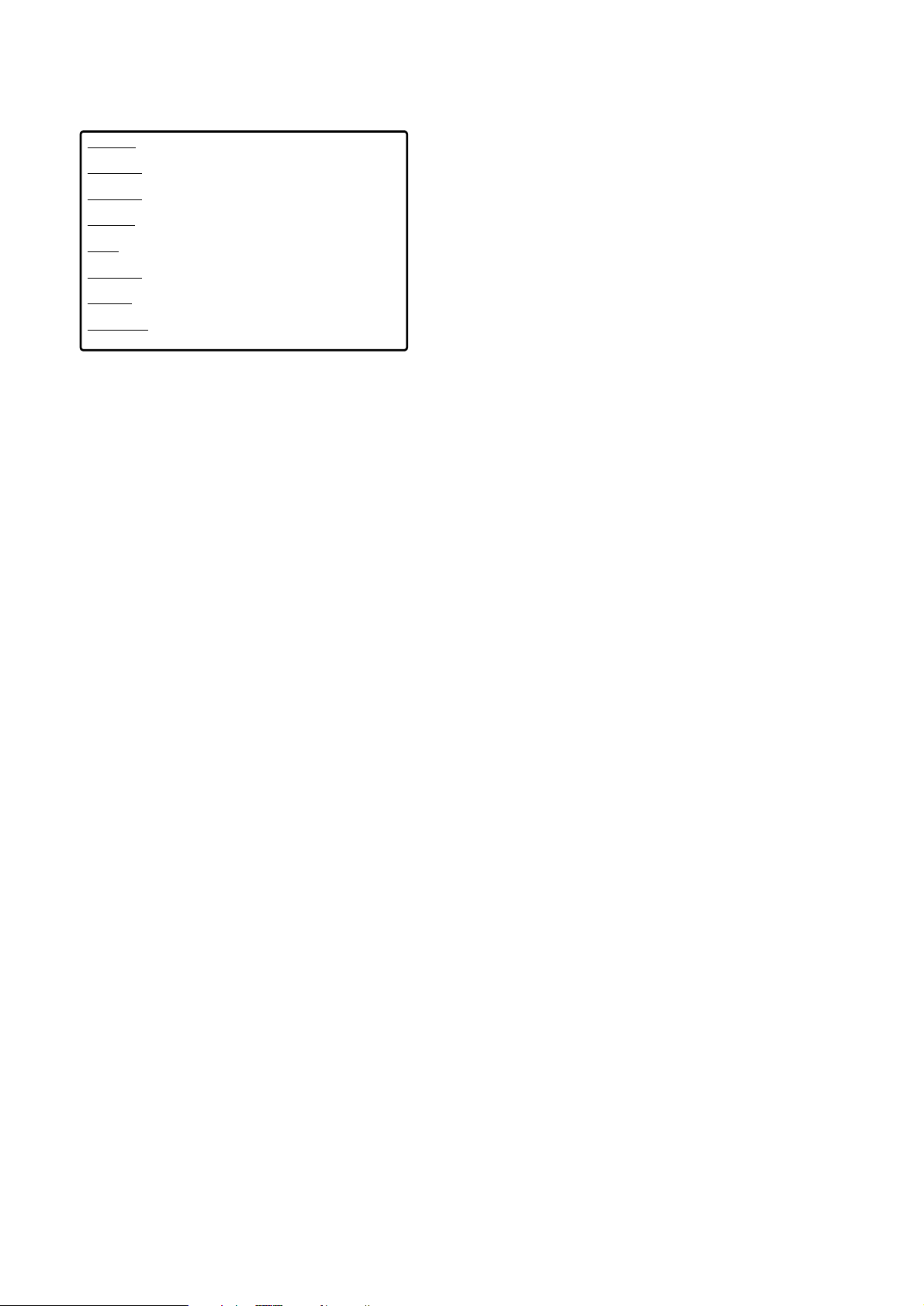
Dit product is voorzien van een kopieerbeveiliging, een
techniek die wordt vereist door vele filmmaatschappijen
die hoge-definitiefilms produceren. De consument
dient er te rekening mee te houden dat niet alle hogedefinitietelevisies volledig compatibel zijn met de
toegepaste techniek en dat daardoor vervormingen van
het beeld kunnen worden weergegeven. Ingeval van
beeldproblemen met 525 of 625 Progressive Scan
wordt de gebruiker aangeraden de aansluiting naar de
„standaarddefinitie”-uitgang over te zetten.
2
Dit waarschuwingsetiket bevindt zich binnen
in de set.
CAUTION VISIBLE AND INVISIBLE LASER RADIATION WHEN
OPEN AVOID EXPOSURE TO BEAM
ADVARSEL SYNLIG OG USYNLIG LASERSTRÅLING VED ÅBNING
UNDGÅ UDSÆTTELSE FOR STRÅLING
ADVARSEL SYNLIG OG USYNLIG LASERSTRÅLING NÅR DEKSEL
ÅPNES UNNGÅ EKSPONERING FOR STRÅLING
VARNING SYNLIG OCH OSYNLIG LASERSTRÅLNING NÄR
DENNA DEL ÄR ÖPPNAD BETRAKTA EJ STRÅLEN
VARO! AVATTAESSA OLET ALTTIINA NÄKYVÄLLE JA
NÄKYMÄTTÖMÄLLE LASER SÄTBILYLLE. ÄLÄ KATSO SÄTEESEEN
VORSICHT SICHTBARE UND UNSICHTBARE LASERSTRAHLUNG
WENN ABDECKUNG GEÖFFNET NICHT DEM STRAHL AUSSETZEN
DANGER VISIBLE AND INVISIBLE LASER RADIATION WHEN
OPEN AVOID DIRECT EXPOSURE TO BEAM
ATTENTION RAYONNEMENT LASER VISIBLE ET INVISIBLE EN
CAS D´OUVERTURE EXPOSITION DANGEREUSE AU FAISCEAU
Page 3
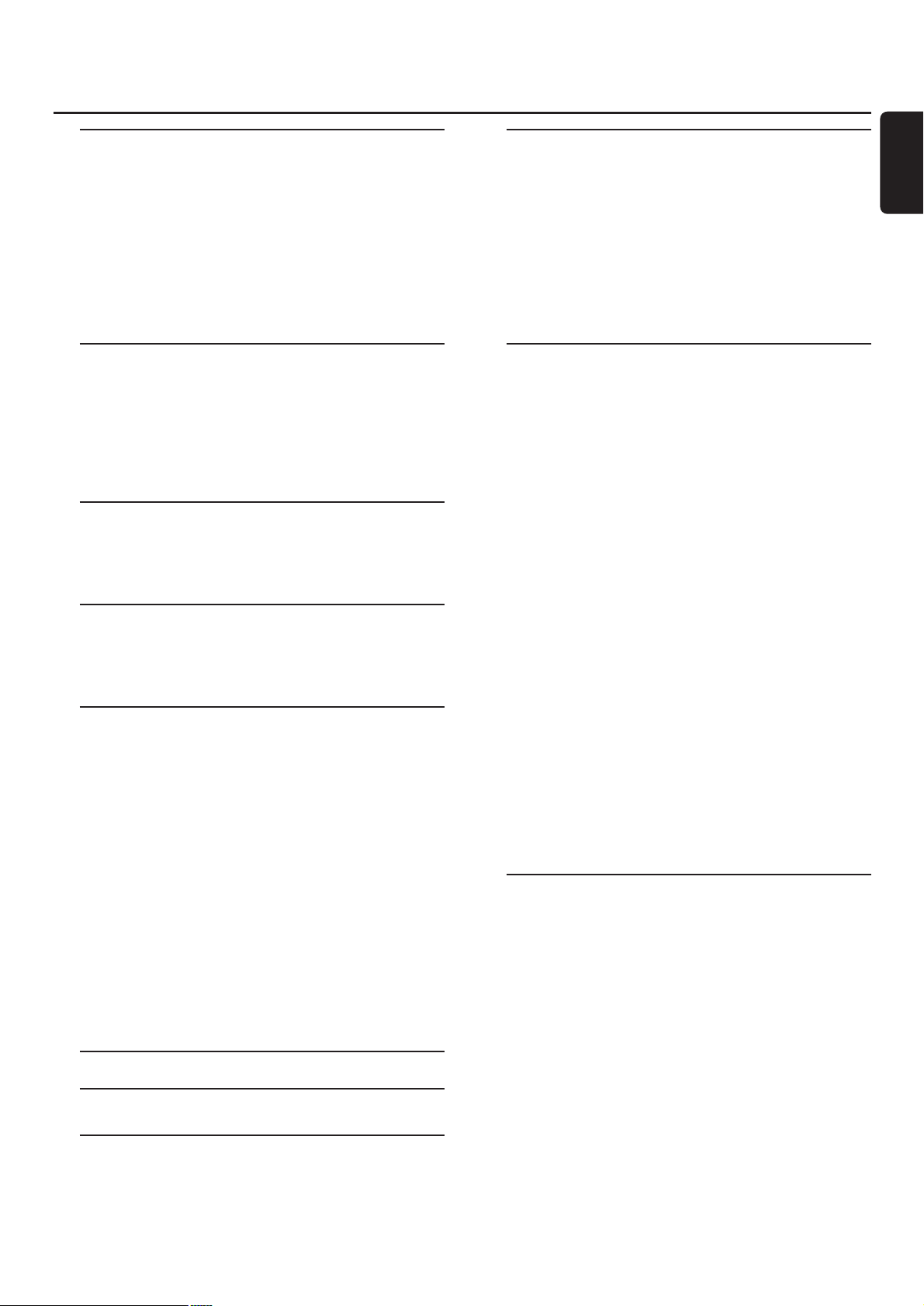
Algemene informatie
Inleiding –––––––––––––––––––––––––––––––––––––– 5
Meegeleverde Accessoires –––––––––––––––––––––––– 5
Opstelling ––––––––––––––––––––––––––––––––––––– 5
Onderhoud ––––––––––––––––––––––––––––––––––– 5
Behandeling van discs –––––––––––––––––––––––––––– 5
Met het oog op het milieu –––––––––––––––––––––––– 5
Welke discs zijn geschikt? ––––––––––––––––––––––––– 6
Regio codes ––––––––––––––––––––––––––––––––––– 6
Handelsmerken en licenties ––––––––––––––––––––––– 6
Afstandsbediening
Batterijen plaatsen –––––––––––––––––––––––––––––– 7
Gebruik van de afstandsbediening –––––––––––––––––– 7
Toetsen met dubbelfunctie ––––––––––––––––––––– 7
Bedienen van andere Philips apparatuur ––––––––––– 7
Tekst typen met de cijfertoetsen –––––––––––––––– 7
Toetsen afstandsbediening –––––––––––––––––––––––– 8
Bedieningsknoppen en aansluitingen
Bedieningsknoppen aan de voorzijde ––––––––––––––– 10
Aansluitingen aan de voorzijde –––––––––––––––––––– 10
Aansluitingen aan de achterzijde –––––––––––––––––– 11
Luidsprekers en antennes aansluiten
Opstelling en aansluiting luidsprekers ––––––––––––––– 12
Tuner-antennes aansluiten ––––––––––––––––––––––– 12
TV-antenne aansluiten –––––––––––––––––––––––––– 12
TV aansluiten
Aansluitingen voor de TV –––––––––––––––––––––––– 13
Situatie 1: Scart-aansluiting ––––––––––––––––––––––– 13
Situatie 2: Component Video /
Progressive Scan aansluiting –––––––––––––––––––––– 14
Het DVD-recordersysteem op Progressive Scan
overschakelen –––––––––––––––––––––––––––––– 14
Meer videoapparatuur aansluiten –––––––––––––––––– 15
Meer audioapparatuur aansluiten –––––––––––––––––– 15
Analoge aansluiting voor afspelen van audio –––––– 15
Analoge aansluiting voor opnemen van audio met
andere apparatuur –––––––––––––––––––––––––– 15
Digitale aansluiting voor afspelen van audio ––––––– 15
Digitale aansluiting voor opnemen van audio met
andere apparatuur –––––––––––––––––––––––––– 15
Een camcorder aansluiten op CAM 1 of CAM 2 –––––– 16
Hoofdtelefoon aansluiten –––––––––––––––––––––––– 16
Netaansluiting –––––––––––––––––––––––––––––– 16
Eerste installatie –––––––––––––––––––––––––––– 17
Bronnen
Een bron selecteren –––––––––––––––––––––––––––– 19
Een andere bron kiezen tijdens het opnemen ––––– 19
Een op EXT-2 AUX I/O aangesloten
S-videorecorder selecteren ––––––––––––––––––– 19
Volume en geluid
Volume van alle luidsprekers bijstellen –––––––––––––– 20
Het volume van de achterluidsprekers en de
subwoofer bijstellen –––––––––––––––––––––––––––– 20
Lage en hoge tonen bijstellen –––––––––––––––––––– 20
Geluidssterkte –––––––––––––––––––––––––––––––– 20
Volumebalans tussen de luidsprekers ––––––––––––––– 20
Een surround effect kiezen ––––––––––––––––––––––– 21
ClearVoice ––––––––––––––––––––––––––––––––––– 21
Night mode –––––––––––––––––––––––––––––––––– 21
Discs afspelen
Een disc laden –––––––––––––––––––––––––––––––– 22
Afspelen van een DVD+R of DVD+RW disc –––––––– 22
Discmenu ––––––––––––––––––––––––––––––––– 22
Afspelen van een (Super) Video-CD ––––––––––––––– 23
Afspelen van een audio-CD –––––––––––––––––––––– 23
Afspelen van een MP3-CD –––––––––––––––––––––– 23
Een titel/hoofdstuk kiezen ––––––––––––––––––––––– 24
Een titel rechtstreeks kiezen ––––––––––––––––––– 24
Een hoofdstuk rechtstreeks kiezen –––––––––––––– 24
Een titel/hoofdstuk selecteren met 4 of ¢ –––– 24
Zoeken (niet op MP3-CD’s) ––––––––––––––––––––– 24
Zoeken via de menubalk ––––––––––––––––––––– 24
L Zoeken door een tijd in te toetsen
(niet op MP3-CD’s) –––––––––––––––––––––––––––– 25
Scannen ––––––––––––––––––––––––––––––––––––– 25
In willekeurige volgorde herhalen en afspelen –––––––– 25
Een specifieke reeks herhalen (niet op MP3-CD’s) –––– 25
Stilstaand beeld ––––––––––––––––––––––––––––––– 26
I Beeld voor beeld afspelen –––––––––––––––––––– 26
Frame voor frame afspelen in de systeemmenubalk – 26
Vertraagd beeld ––––––––––––––––––––––––––––––– 26
Vertraagd beeld via de menubalk ––––––––––––––– 26
D Gesproken taal wijzigen ––––––––––––––––––––––– 27
E Ondertiteling –––––––––––––––––––––––––––––– 27
F Cameraperspectief –––––––––––––––––––––––––– 27
G Zoomen –––––––––––––––––––––––––––––––––– 27
Opnemen
Discs om op te nemen ––––––––––––––––––––––––– 28
Bescherming auteursrecht ––––––––––––––––––––––– 28
Voordat u met opnemen begint –––––––––––––––––– 28
Een TV-programma opnemen of van externe
videoapparatuur opnemen ––––––––––––––––––––––– 29
Veilig opnemen ––––––––––––––––––––––––––––––– 30
Opnemen met automatische stop (OTR - One Touch
Recording) ––––––––––––––––––––––––––––––––––– 30
Aaneenschakelen van opnamen binnen een titel –
montage (alleen DVD+RW discs) ––––––––––––––––– 30
De opnamekwaliteit kiezen –––––––––––––––––––––– 31
De opnamekwaliteit selecteren met
REC / PLAY MODE ––––––––––––––––––––––––– 31
Direct Record –––––––––––––––––––––––––––––––– 32
Direct Record in- of uitschakelen ––––––––––––––– 32
Direct Record starten ––––––––––––––––––––––– 32
Inhoud
3
Nederlands
Page 4
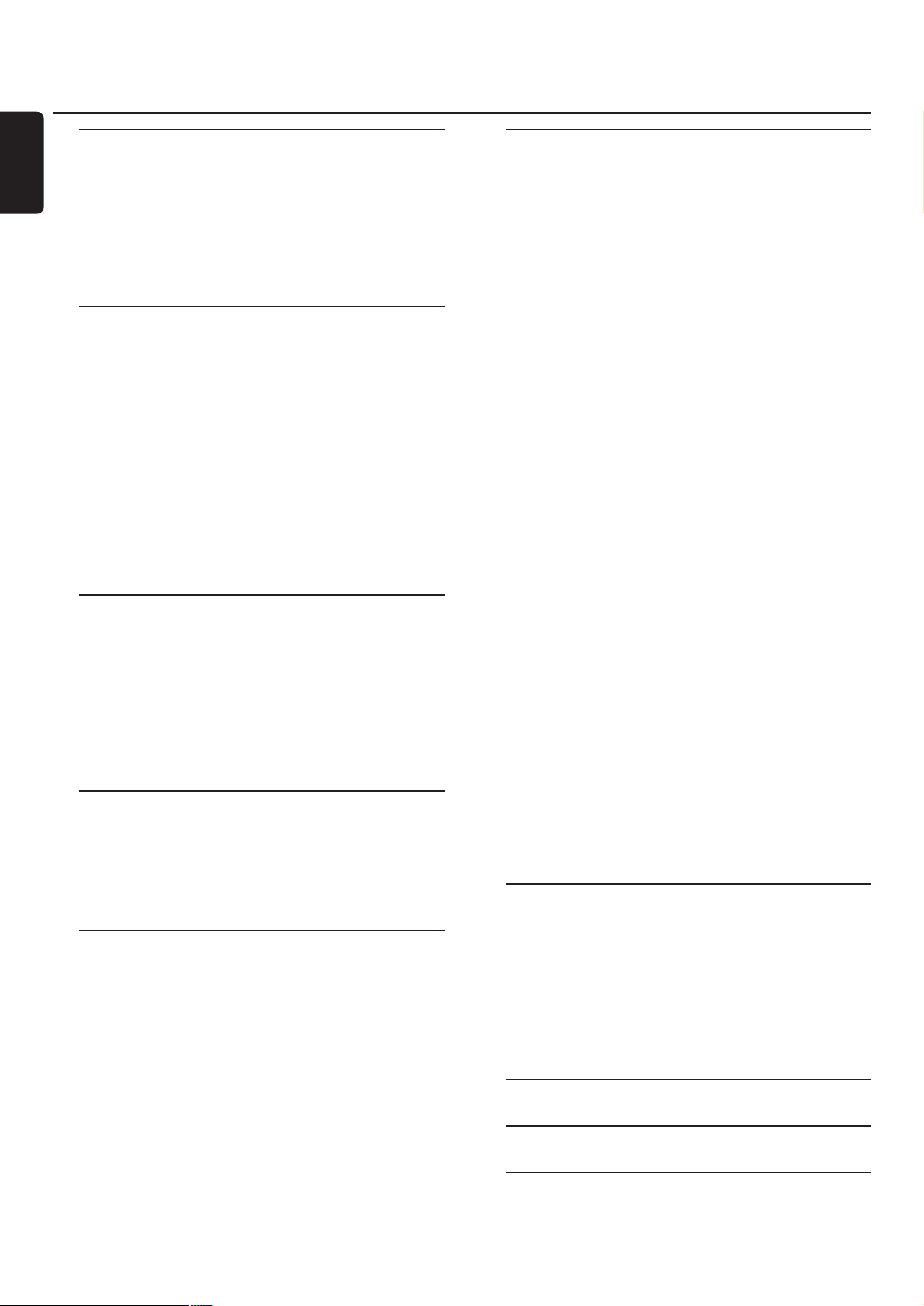
Opnemen met de timer
VPS en PDC ––––––––––––––––––––––––––––––––– 33
Opnamen programmeren met het
ShowView® systeem ––––––––––––––––––––––––––– 34
Opnamen programmeren zonder het
ShowView® systeem ––––––––––––––––––––––––––– 35
Timeropname controleren, wijzigen of wissen –––––––– 36
Automatisch opnemen van een satellietontvanger ––––– 36
Een opname bewerken
De naam van een opname wijzigen –––––––––––––––– 37
Een gehele opname/titel wissen ––––––––––––––––––– 37
Favorite Scene Selection menu ––––––––––––––––––– 38
Hoofdstukmarkeringen invoegen –––––––––––––––––– 38
Hoofdstukmarkeringen wissen –––––––––––––––––––– 38
Hoofdstukken verbergen –––––––––––––––––––––––– 39
Een verborgen hoofdstuk zichtbaar maken ––––––– 39
De gehele titel afspelen inclusief verborgen
hoofdstukken –––––––––––––––––––––––––––––– 39
Een deel van een titel verbergen, bijv. een
reclameboodschap ––––––––––––––––––––––––––––– 39
Het indexbeeld wijzigen ––––––––––––––––––––––––– 40
Titels splitsen (alleen op DVD+RW discs) ––––––––––– 40
Een disc bewerken
Instellingen voor een disc –––––––––––––––––––––––– 41
Discnaam wijzigen (alleen DVD+R, DVD+RW discs) –– 41
Schrijfbeveiliging activeren of deactiveren
(alleen DVD+R, DVD+RW discs) ––––––––––––––––– 41
Een DVD+RW voorbereiden voor afspelen op een
andere DVD-speler – bewerkingen compatibel maken – 42
DVD+R discs afsluiten –––––––––––––––––––––––––– 42
Een gehele DVD+RW disc wissen ––––––––––––––––– 42
Toegangscontrole
Beveiligingsniveau (alleen DVD-Video discs) ––––––––– 43
Kinderslot –––––––––––––––––––––––––––––––––––– 44
Disc vrijgeven –––––––––––––––––––––––––––––– 44
Vrijgegeven discs vergrendelen ––––––––––––––––– 44
Wijzigen van de 4-cijferige code –––––––––––––––––– 45
Systeeminstellingen
t Beeld ––––––––––––––––––––––––––––––––––––– 46
Beeldformaat –––––––––––––––––––––––––––––– 46
Horizontaal centreren ––––––––––––––––––––––– 46
Video-uitgang –––––––––––––––––––––––––––––– 47
Componentvideo-uitgang ––––––––––––––––––––– 47
Zwartniveau ––––––––––––––––––––––––––––––– 47
u Taal ––––––––––––––––––––––––––––––––––––––– 47
Weergave audio –––––––––––––––––––––––––––– 47
Opname audio ––––––––––––––––––––––––––––– 47
Ondertitels –––––––––––––––––––––––––––––––– 47
Menu –––––––––––––––––––––––––––––––––––– 47
Land ––––––––––––––––––––––––––––––––––––– 47
Systeeminstellingen
w Functies ––––––––––––––––––––––––––––––––––– 48
Statusveld ––––––––––––––––––––––––––––––––– 48
Demostand ––––––––––––––––––––––––––––––– 48
Display ––––––––––––––––––––––––––––––––––– 48
x Instellingen van de afstandsbediening ––––––––––––– 48
s Discfuncties –––––––––––––––––––––––––––––––– 49
Toegangscontrole ––––––––––––––––––––––––––– 49
Automatische hervatting ––––––––––––––––––––– 49
PBC ––––––––––––––––––––––––––––––––––––– 49
Disc finaliseren (alleen beschikbaar voor niet
afgesloten DVD+R discs) ––––––––––––––––––––– 49
Pas discformaat aan ––––––––––––––––––––––––– 49
z Opname-instellingen ––––––––––––––––––––––––– 49
Opnamestand ––––––––––––––––––––––––––––– 49
Direct Record ––––––––––––––––––––––––––––– 49
Sat. opname ––––––––––––––––––––––––––––––– 49
Auto hoofdstuk –––––––––––––––––––––––––––– 49
Filtermodus ––––––––––––––––––––––––––––––– 49
Opzoeken van TV-zenders ––––––––––––––––––––––– 50
Autom. zoeken ––––––––––––––––––––––––––––– 50
Handm. zoeken –––––––––––––––––––––––––––– 50
Volgorde van TV-zenders wijzigen en TV-zenders wissen 51
Follow TV ––––––––––––––––––––––––––––––––– 51
TV-kanalen sorteren ––––––––––––––––––––––––– 51
Meer TV-zenders instellen ––––––––––––––––––––––– 52
TV-zender naam –––––––––––––––––––––––––––– 52
TV systeem ––––––––––––––––––––––––––––––– 52
NICAM –––––––––––––––––––––––––––––––––– 52
Fijnafstemming ––––––––––––––––––––––––––––– 52
Een decoder gebruiken om een TV-zender te
decoderen ––––––––––––––––––––––––––––––––––– 53
Tijd en datum instellen –––––––––––––––––––––––––– 53
Invoerinstellingen –––––––––––––––––––––––––––––– 54
Instellingen voor SAT,VCR, GAME –––––––––––––– 54
Instellingen voor TV ––––––––––––––––––––––––– 55
Instellingen voor CD, CDR,TAPE ––––––––––––––– 55
Instelling digitale uitgang ––––––––––––––––––––––––– 55
Luidsprekeropstelling ––––––––––––––––––––––––––– 55
Radiotuner
Een geprogrammeerde radiozender kiezen –––––––––– 56
Afstemmen op een radiozender –––––––––––––––––– 56
Schakelen tussen mono- en stereo-radio-ontvangst –––– 56
RDS – Radio Data System ––––––––––––––––––––––– 56
Radiozenders opslaan –––––––––––––––––––––––––– 56
Automatisch zoeken en opslaan –––––––––––––––– 56
Handmatig zoeken en opslaan ––––––––––––––––– 57
Volgorde van opgeslagen radiozenders wijzigen –––––– 57
Problemen oplossen –––––––––––––––––––––– 58–61
Technische gegevens –––––––––––––––––––––––– 62
Helpdesk ––––––––––––––––––––––––––––––––––– 63
Inhoud
4
Nederlands
Page 5
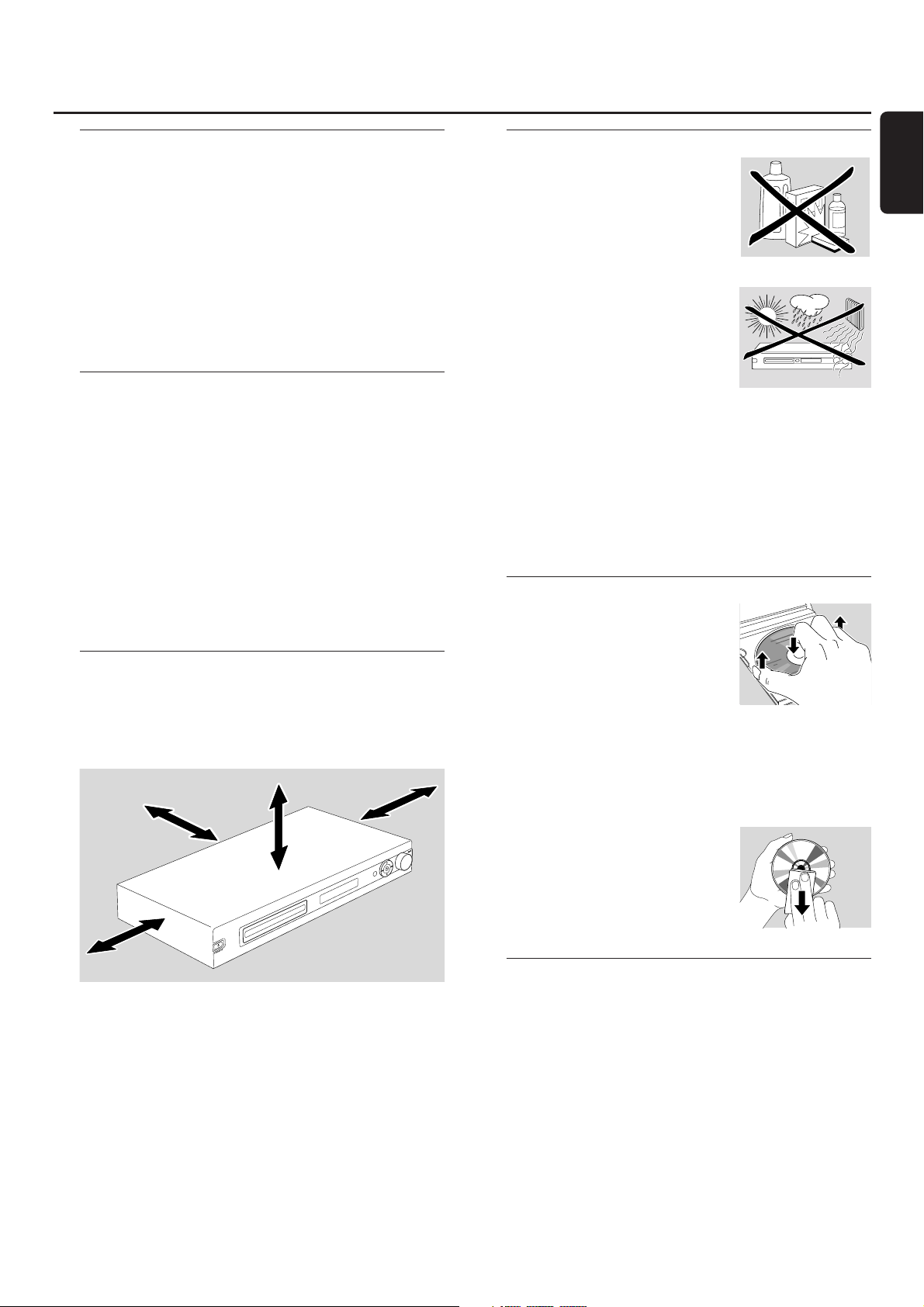
Inleiding
Met uw DVD-recordersysteem kunt u uw eigen DVD’s
opnemen en genieten van digitale surround sound en de
nieuwste snufjes van de home cinema technologie.
Dit apparaat voldoet aan de radio-ontstoringseisen
van de Europese Gemeenschap.
WAARSCHUWING
Gebruik van bedieningselementen of uitvoering van
procedures buiten het hierin beschrevene kan leiden
tot gevaarlijke stralingsblootstelling of een ander
onveilig systeembedrijf.
Meegeleverde Accessoires
Uw DVD-recordersysteem wordt geleverd met
– 2 front-, 1 center- en 2 achterluidsprekers
– 1 subwoofer
– 6 luidsprekerkabels
– 1 SCART-kabel
– 1 Component Videokabel (rode, groene en blauwe
stekkers)
– 1 audio cinch-kabel (rode en witte stekkers)
– 1 digitale audiokabel (zwarte stekkers)
– 1 TV-antennekabel
– 1 FM-antennekabel
– 1 MW-raamantenne
– 1 afstandsbediening met 2 AA-batterijen
Opstelling
Plaats het toestel op een vlakke, harde en stevige
ondergrond.
Zet het toestel niet boven op andere apparatuur die het
zou kunnen verhitten (bijv. ontvanger of versterker).
Zorg dat er achter en boven het toestel minimaal 10 cm en
links en rechts 5 cm ruimte vrij blijft om oververhitting te
voorkomen.
De ventilatieopeningen mogen niet bedekt worden.
Vermijd gedrup of gespat bij het toestel.
Plaats geen gevaarlijke bronnen (bijv. brandende kaarsen,
met vloeistof gevulde voorwerpen) op het toestel.
Ingeschakelde mobiele telefoons in de buurt van het toestel
kunnen storingen veroorzaken.
Onderhoud
Maak het toestel schoon met
een zachte, licht vochtige doek
die niet pluist. Gebruik geen
schoonmaakmiddelen, deze kunnen
het oppervlak aantasten.
Stel het toestel, de batterijen
en de discs niet bloot aan
vocht, regen, zand of overmatige
warmte (veroorzaakt door
verwarmingsapparatuur of direct
zonlicht).
Houd de houder van uw DVD-recordersysteem altijd dicht
om de lens tegen stof te beschermen. Gebruik geen in de
handel verkrijgbare reinigingsdiscs voor de lens, deze
kunnen de optische eenheid van het toestel beschadigen.
De lens kan beslaan als het toestel uit een koude naar een
warme omgeving wordt verplaatst. Het is dan niet mogelijk
een disc af te spelen of op te nemen. Laat het toestel in
een warme omgeving staan tot het vocht verdampt is.
Behandeling van discs
DVD+R’s en DVD+RW’s zijn
kwetsbaar. Behandel de discs daarom
voorzichtig. Om een disc gemakkelijk
uit zijn doosje te halen, drukt u op
de vergrendeling in het midden
terwijl u hem naar boven trekt.
Neem de disc na gebruik altijd uit het
DVD-recordersysteem en berg hem op in het discdoosje.
Plak nooit een sticker op een disc. Als u een disc van een
opschrift wilt voorzien, gebruik dan een zachte viltstift en
schrijf uitsluitend op de bedrukte kant.
Maak een disc schoon door in een
rechte lijn vanuit het midden naar de
rand te vegen, met een zachte doek
die niet pluist. Schoonmaakmiddelen
kunnen de disc beschadigen!
Met het oog op het milieu
Wij hebben de hoeveelheid verpakkingsmateriaal zoveel
mogelijk beperkt en ervoor gezorgd dat de verpakking
gemakkelijk in 3 materialen te scheiden is:Bkarton (doos),
A
polystyreenschuim (buffer) en Apolyethyleen (zakken,
plastic folie).
Uw apparaat bestaat uit materialen die door een
gespecialiseerd bedrijf gerecycled kunnen worden.
Informeer waar u verpakkingsmateriaal, lege batterijen
en oude apparatuur voor recycling kunt inleveren.
Algemene informatie
5
Nederlands
5 cm
10 cm
10 cm
5 cm
Page 6
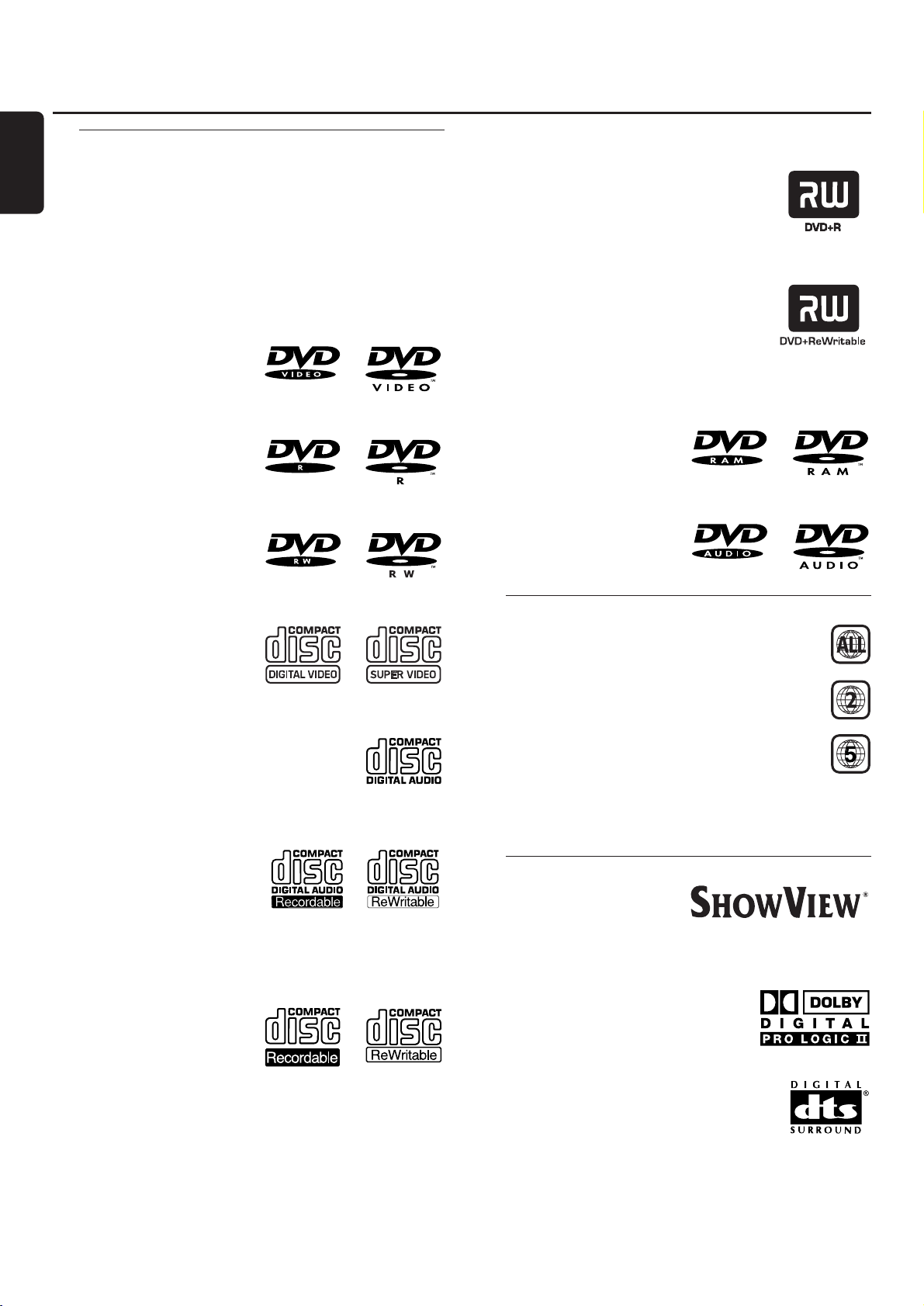
Welke discs zijn geschikt?
Er bestaan vele soorten discs en daarvan kunt u er veel op
uw DVD-recordersysteem gebruiken. Sommige zijn alleen
geschikt voor afspelen, andere voor afspelen en opnemen,
maar er zijn enkele soorten discs die niet bij dit DVDrecordersysteem kunnen worden gebruikt. Raadpleeg de
hieronder afgebeelde logo’s om te bepalen welke discs
u op dit DVD-recordersysteem kunt gebruiken en kijk of
deze logo’s op uw discs staan.
Discs om alleen af te spelen
– DVD-Video
– DVD-R
speelt alleen af als hij
DVDVideo bevat en
afgesloten is.
– DVD-RW
speelt alleen af als hij
DVDVideo bevat en
afgesloten is.
– Video CD,
SuperVideo CD
– Audio CD
– Audio CDR, Audio CDRW
speelt alleen af als hij
afgesloten is.
– CDR, CDRW
speelt alleen Audio-CD
tracks en MP3-bestanden
af als hij afgesloten is.
Discs voor afspelen en opnemen
– DVD+R
kan eenmaal worden beschreven
en na afsluiten worden afgespeeld
op standaard DVD-spelers en
DVD-recorders.
– DVD+RW
kan vele keren worden beschreven,
gewist en opnieuw beschreven en
na afsluiten worden afgespeeld op
DVD+RW compatibele DVD-spelers
en DVD-recorders.
Ongeschikte discs voor afspelen of opnemen
– DVD-RAM
– DVD-Audio
Regio codes
DVD’s en DVD-spelers worden uitgebracht voor
specifieke regio’s in de wereld.Om een DVD op dit
DVD-recordersysteem af te spelen moet de DVD
voorzien zijn van de aanduiding
– voor alle regio’s of
– voor de regio die op de onderzijde van deze set
vermeld staat, bijv. Regio 2 of Regio 5, etc.
U kunt geen DVD’s met een aanduiding voor
andere regio’s afspelen.
Regiocodering is niet van toepassing bij beschrijfbare DVDdiscs.
Handelsmerken en licenties
ShowView is een
gedeponeerd handelsmerk
van Gemstar Development
Corporation. Het ShowView-systeem wordt gefabriceerd
onder licentie van Gemstar Development Corporation.
Geproduceerd onder licentie van
Dolby Laboratories. „Dolby”,„Pro
Logic” en het dubbele D-symbool zijn
handelsmerken van Dolby
Laboratories.
„DTS” en „DTS Digital Surround” zijn
gedeponeerde handelsmerken van Digital
Theater Systems, Inc.
Zie typeplaatje, licentie, handelsmerk en
waarschuwingen aan de onderzijde van de set.
Algemene informatie
6
Nederlands
Page 7
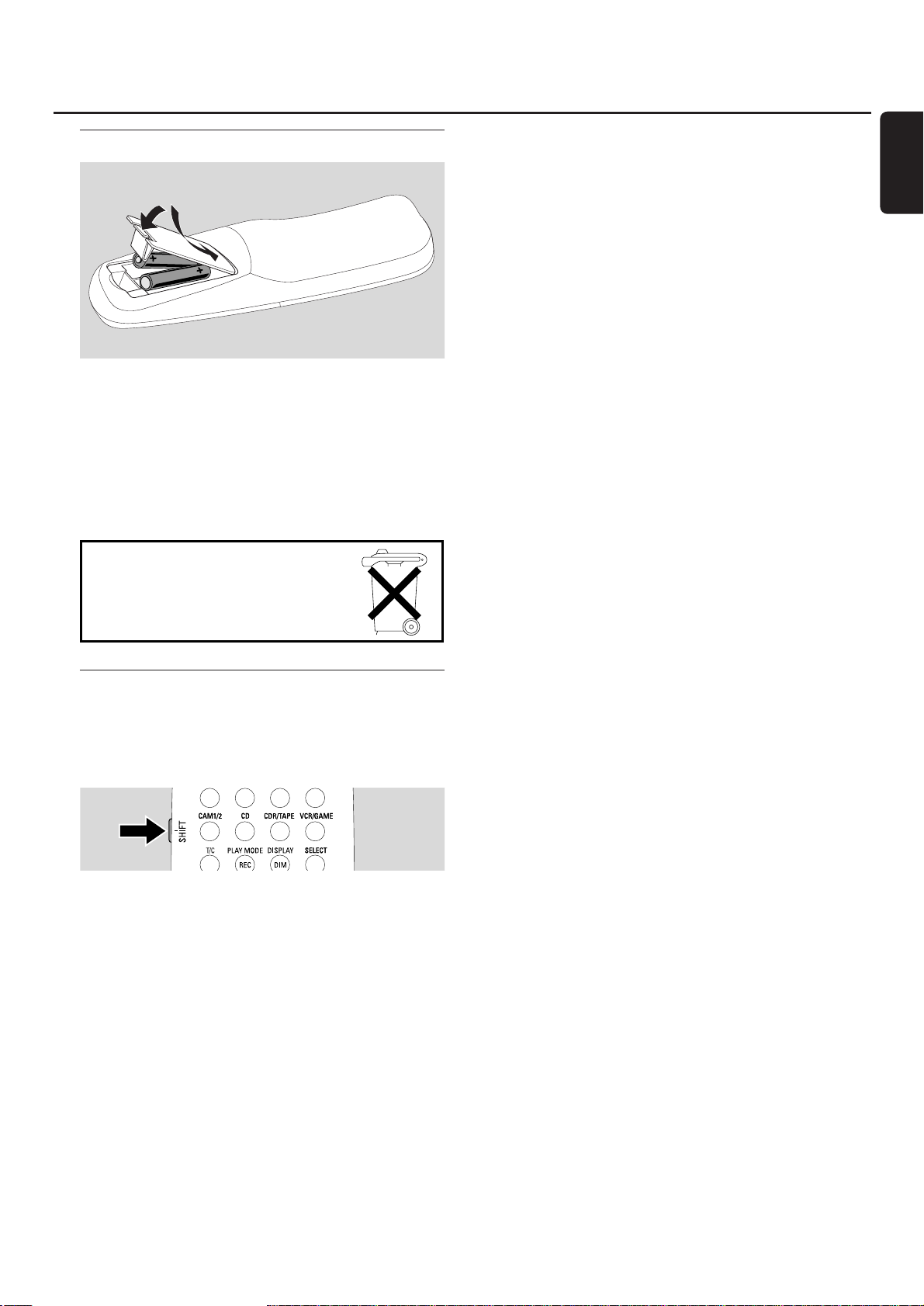
Batterijen plaatsen
1 Open het batterijvakje van de afstandsbediening en plaats
2 alkaline batterijen, formaat AA (R06, UM-3).
2 Sluit het batterijvakje.
Gebruik geen oude en nieuwe of verschillende soorten
batterijen door elkaar.
Verwijder de batterijen als ze leeg zijn of als de
afstandsbediening langere tijd niet gebruikt wordt.
Gebruik van de afstandsbediening
Om het DVD-recordersysteem te bedienen moet u de
afstandsbediening op het DVD-recordersysteem richten,
niet op de TV.
Toetsen met dubbelfunctie
De afstandsbedieningstoetsen met zwart en blauw
opschrift (0–9, REC/PLAY MODE, DIM/DISPLAY,VOL+/–,
CH+/–, SURR en MUTE) hebben een tweede functie.
Om de tweede (= blauwe) functie van een toets te
selecteren:
1 Houd SHIFT links bovenaan de afstandsbediening ingedrukt.
2 Druk op de gewenste toets.
3 Laat SHIFT los.
Bedienen van andere Philips apparatuur
Met deze afstandsbediening kunt u het DVDrecordersysteem en andere Philips apparatuur zoals een
Philips TV, videorecorder of CD-speler bedienen.
1 Druk op de brontoets die overeenkomt met uw Philips
apparatuur (TV, SAT, CAM 1/2, CD, CDR of VCR).
2 Nu kunt u de apparatuur met enkele
afstandsbedieningstoetsen bedienen. Op een Philips CDspeler bijvoorbeeld, start u het afspelen met PLAY 2 of
selecteert u een track met de cijfertoetsen.
3 Om het DVD-recordersysteem te bedienen drukt u op
DVD/MON of TUNER.
Als u met SOURCE van het DVD-recordersysteem een
bron selecteert, drukt u op de afstandsbediening ook
op de bijbehorende brontoets.Anders bedient de
afstandsbediening misschien een andere bron en
functioneert hij niet goed.
Tekst typen met de cijfertoetsen
In sommige tekstvelden kunt u tekst invoeren met de
cijfertoetsen.
● Druk meermaals op de cijfertoetsen voor de volgende
tekens:
1 … spatie 1 @ _ # = ( )
2 … a b c 2 à á â ã ä å æ ç
3 … d e f 3 è é ê ë
4 … g h i 4 ì í î ï
5 … j k l 5
6 … m n o 6 ñ ò ó ô õ ö ø
7 … p q r s 7 ß
8 … t u v 8 ù ú û ü
9 … w x y z 9
O … .0 ,/ :;”’
Om tussen hoofd- en kleine letters te wisselen drukt u op
SELECT.
Afstandsbediening
7
Nederlands
Batterijen niet weggooien,
ñ
maar inleveren als KCA.
Page 8
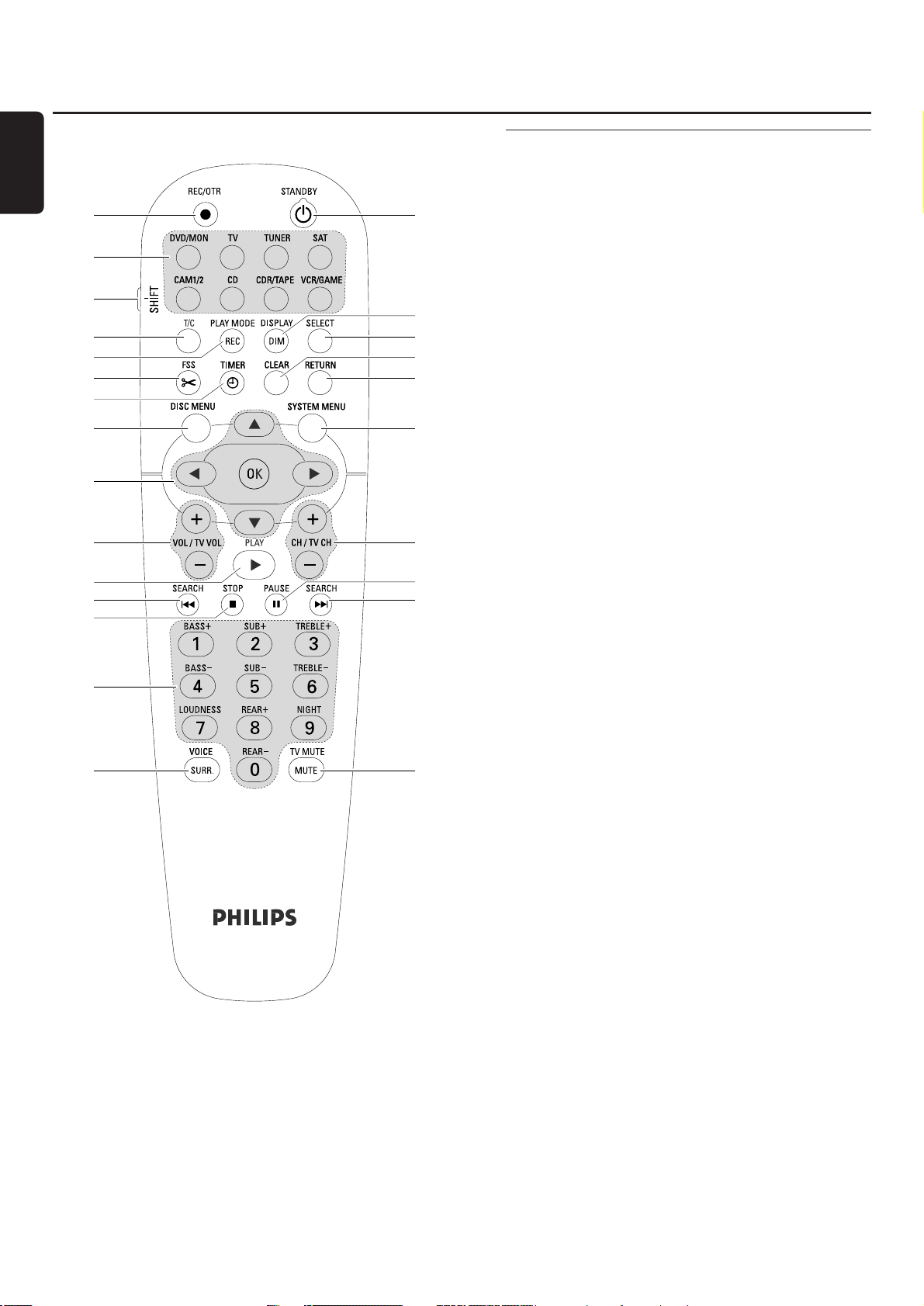
Toetsen afstandsbediening
1 REC/OTR
begint op te nemen van de op het DVD-recordersysteem
gekozen TV-zender of videobron.
2 STANDBY 2
schakelt het DVD-recordersysteem in stand-by.
3 DVD/MON
wisselt tussen de disc in de houder en de op het DVDrecordersysteem geselecteerde TV-zender.
TV
speelt het geluid van de TV af op het DVDrecordersysteem.
TUNER
kiest de radiotuner,kiest de golfband en schakelt tussen
FM stereo en FM mono.
SAT
kiest een aangesloten satellietontvanger.
CAM 1/2
kiest de camcorder-ingangen aan de voorzijde.
CD
kiest een aangesloten CD-speler.
CDR/TAPE
wisselt tussen een aangesloten CD-recorder en tapedeck of
dergelijke.
VCR/GAME
wisselt tussen een aangesloten videorecorder en
spelconsole.
4 SHIFT
ingedrukt houden om de tweede functie van
afstandsbedieningstoetsen met blauw opschrift te
selecteren.
5 T/C
schakelt de selectie van titel/hoofdstuk voor discs in.
6 REC / PLAY MODE
selecteert verschillende manieren van afspelen zoals
REPEAT of SHUFFLE.Terwijl u SHIFT ingedrukt houdt:
selecteert een opnamekwaliteit.
7 DIM / DISPLAY
selecteert weergave van diverse informatie.Terwijl u SHIFT
ingedrukt houdt: dimt het display.
8 SELECT
selecteert menuopties, wisselt tussen hoofd- en kleine
letters.
Afstandsbediening
8
Nederlands
2
8
7
¡
@
!
$
&
™
*
∞
1
3
4
5
6
0
9
#
%
^
(
)
≤
£
Page 9
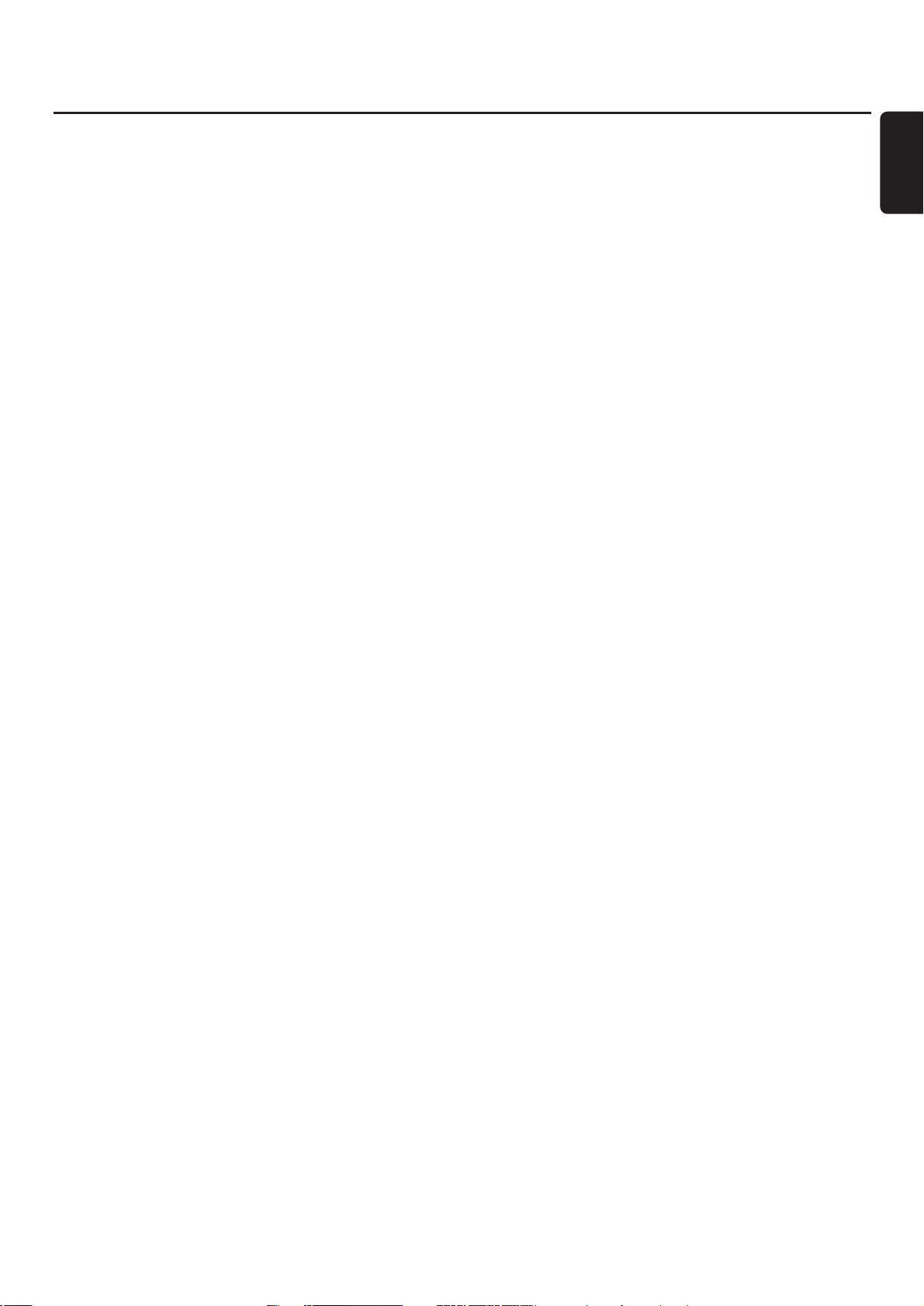
9 FSS (Favorite Scene Selection)
opent het menu „Favorite Scene Selection” voor het
bewerken van titels.
0 TIMER
opent het timermenu voor het programmeren van
opnamen.
! CLEAR
wist een invoer, bijv. in het timermenu.
@ RETURN
keert terug naar het vorige menu op een (Super) VideoCD.
# DISC MENU
kiest het discmenu.
$ SYSTEM MENU
DVD: gaat naar het systeemmenu van het DVDrecordersysteem.
TV: gaat naar het systeemmenu van uw Philips TV.
% 3, 4, 1, 2
schuiven naar boven, naar beneden, naar links of naar rechts
in een menu.
OK
bevestigt menu-opties.
^ VOL / TV VOL +,
–
stelt het volume van het DVD-recordersysteem in.Terwijl u
SHIFT ingedrukt houdt: stelt het volume van een Philips TV
in.
& CH / TV CH +,
–
DVD/MON: selecteert een TV-zender op het DVDrecordersysteem.
TUNER: selecteert een voorgeprogrammeerde
radiozender.
Terwijl u SHIFT ingedrukt houdt: selecteert een TV-zender
op een Philips TV.
* PLAY 2
start het afspelen, sluit de disc-houder.
( SEARCH 4
springt naar het begin van huidige of vorige
hoofdstuk/titel/track, zoekt achteruit,
stemt af op een radiozender met een lagere frequentie.
) STOP 9
stopt het afspelen of opnemen, ingedrukt houden om de
disc-houder te openen/sluiten.
¡ PAUSE ;
pauzeert het afspelen of opnemen, gaat vooruit naar
volgend stilstaand beeld.
™ SEARCH ¢
springt naar het begin van volgende hoofdstuk/titel/track,
zoekt vooruit,
stemt af op een radiozender met een hogere frequentie.
£ 0–9 om cijfers 0–9 en tekens in te toetsen (zie bladzijde 7).
Terwijl u SHIFT ingedrukt houdt: lage tonen, hoge tonen en
het volume van de achterluidsprekers en van de subwoofer
instellen. In/uitschakelen van geluidssterkte en Night mode.
≤ SURR. / VOICE
selecteert de verschillende surround opties.
Terwijl u SHIFT ingedrukt houdt: schakelt ClearVoice in of
uit.
∞ MUTE / TV MUTE
dempt het geluid van het DVD-recordersysteem.
Terwijl u SHIFT ingedrukt houdt: dempt het geluid van een
Philips TV.
Afstandsbediening
9
Nederlands
Page 10
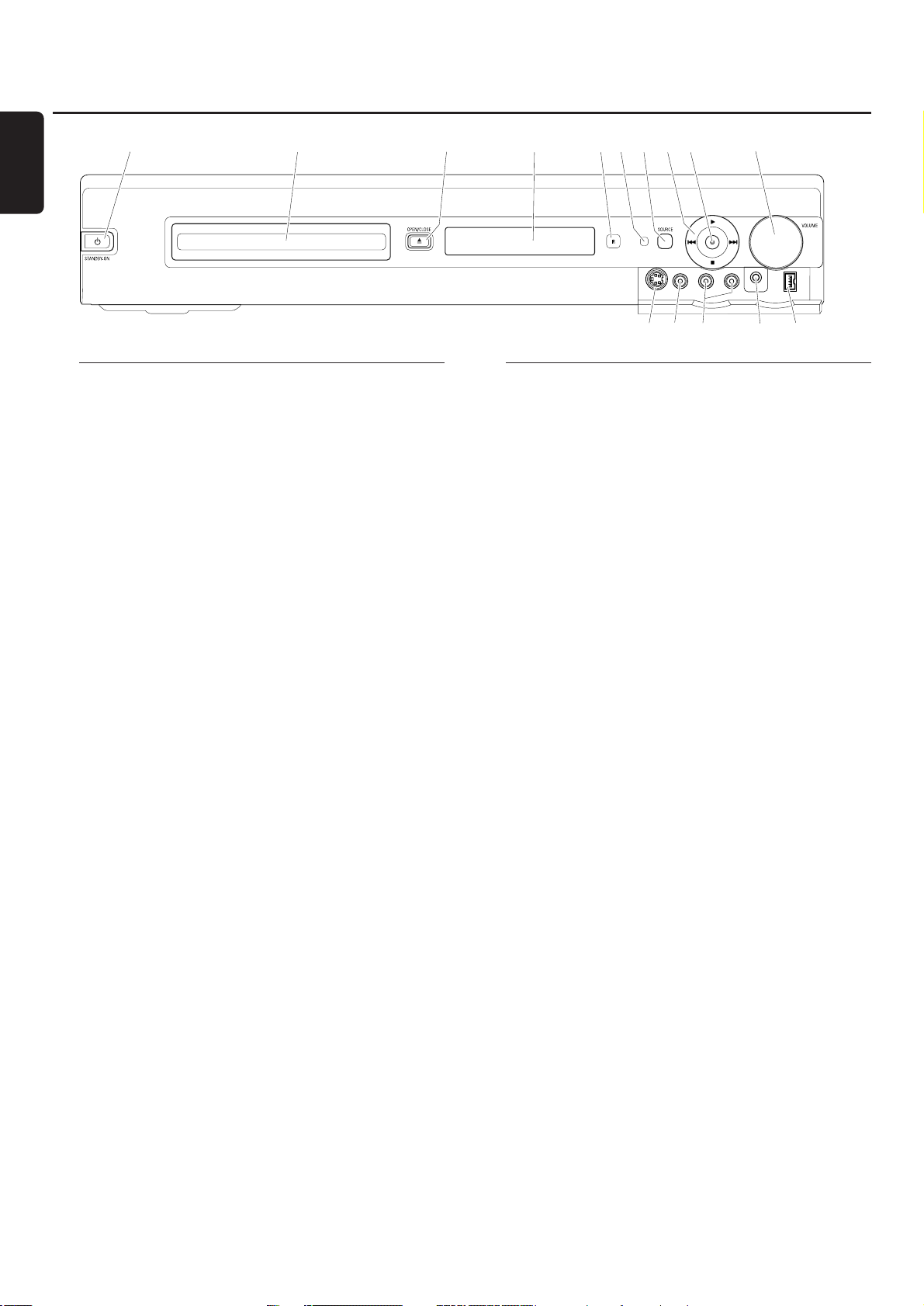
Bedieningsknoppen aan de voorzijde
1 2 STANDBY·ON
schakelt het toestel in of op stand-by.
2 lade DVD-recorder
3 OPEN/CLOSE /
opent/sluit de lade van de DVD-recorder.
4 display
5 SOURCE
kiest een bron.
6 IR-sensor
7 Stand-by LED
8 2
start het afspelen.
¢
DVD:springt naar het begin van volgend
hoofdstuk/titel/track van de ingelegde disc, zoekt vooruit
TUNER: springt naar de volgende voorgeprogrammeerde
radiozender.
9
stopt het afspelen of opnemen.
4
DVD:springt naar het begin van huidig of vorig
hoofdstuk/titel/track van de ingelegde disc, zoekt achteruit.
TUNER: springt naar de vorige voorgeprogrammeerde
radiozender.
9 RECORD
start het opnemen van een TV-zender of van een externe
videobron (tijdens het opnemen is de toets verlicht).
0 VOLUME
stelt het volume bij.
Aansluitingen aan de voorzijde
! CAM 1 / S-VIDEO
aansluiten op de S-video uitgang van uw Hi-8 of S-VHS
camcorder.
@ CAM 1 / VIDEO
aansluiten op de video (CVBS) uitgang van uw camcorder.
# CAM 1 / AUDIO L/R
aansluiten op de audio-uitgang van uw camcorder.
$ PHONES
3,5 mm hoofdtelefooningang
% CAM 2 / DV IN
aansluiten op de i.LINK uitgang van uw Digital Video (DV)
of Digital 8 camcorder.
Bedieningsknoppen en aansluitingen
10
Nederlands
123
4 56789 0
@
!
#
$ %
Page 11
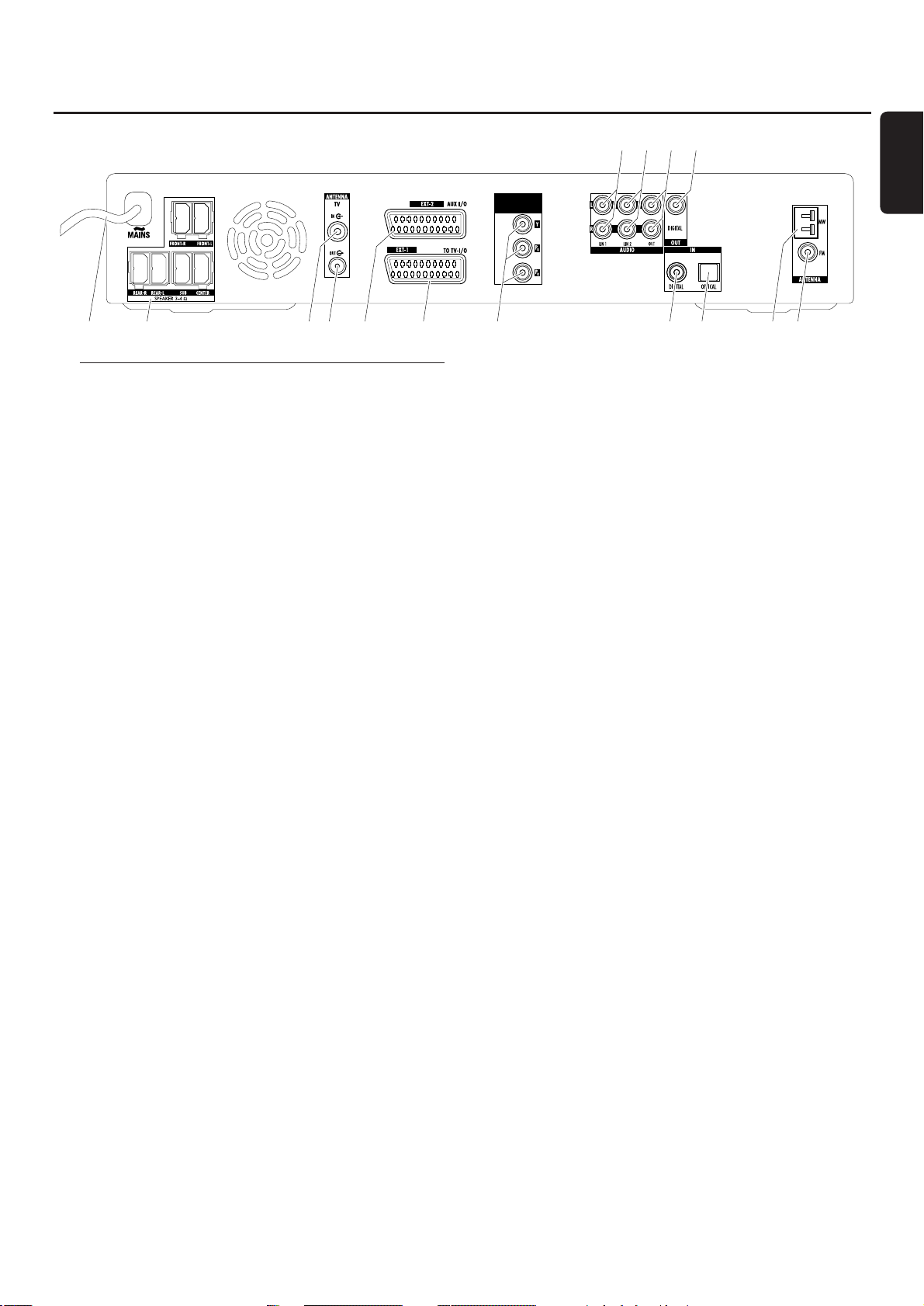
Aansluitingen aan de achterzijde
1 MAINS ~
Nadat alle overige aansluitingen gemaakt zijn,
sluit u het netsnoer aan op het stopcontact.
2 FRONT-R, FRONT-L,
REAR-R, REAR-L, SUB, CENTER
aansluiten op de meegeleverde luidsprekers.
3 TV ANTENNA / IN
aansluiten op de TV-antenne.
4 TV ANTENNA / OUT
aansluiten op de TV-antenne-ingang van uw TV.
5 EXT-2 AUX I/O
aansluiten op de SCART-bus van een extern videoapparaat.
6 EXT-1 TO TV-I/O
aansluiten op de SCART-bus van de TV.
7 FOR PLAYBACK / VIDEO OUT COMPONENT
YPBP
R
aansluiten op de Component Video- of Progressive Scaningang van uw TV.
8 AUDIO / LIN1 L/R
aansluiten op de analoge audio-uitgang van een extern
apparaat (bijv. tapedeck, CD-wisselaar, …).
9 AUDIO / LIN2 L/R
aansluiten op de analoge audio-uitgang van een extern
apparaat (bijv. tapedeck, CD-wisselaar, …).
0 AUDIO / OUT L/R
aansluiten op de analoge audio-ingang van een extern
apparaat (bijv. tapedeck, …).
! OUT / DIGITAL
aansluiten op de digitale coaxiale ingang van een digitaal
apparaat.
@ IN / DIGITAL
aansluiten op de digitale coaxiale uitgang van een digitaal
apparaat.
# IN / OPTICAL
aansluiten op de digitale optische uitgang van een digitaal
apparaat.
$ ANTENNA / MW
aansluiten op de MW-antenne.
% ANTENNA / FM
aansluiten op de FM-antenne.
Zorg, voordat u met de aansluitingen begint, dat alle
apparatuur die u wilt aansluiten evenals het
DVD-recordersysteem niet op het stopcontact is
aangesloten.
Bedieningsknoppen en aansluitingen
11
Nederlands
VIDEO OUT COMPONENT
FOR PLAYBACK
1111111 1 1 11
1 1 1
%$#@731 4 5 62
8 9 0!
Page 12
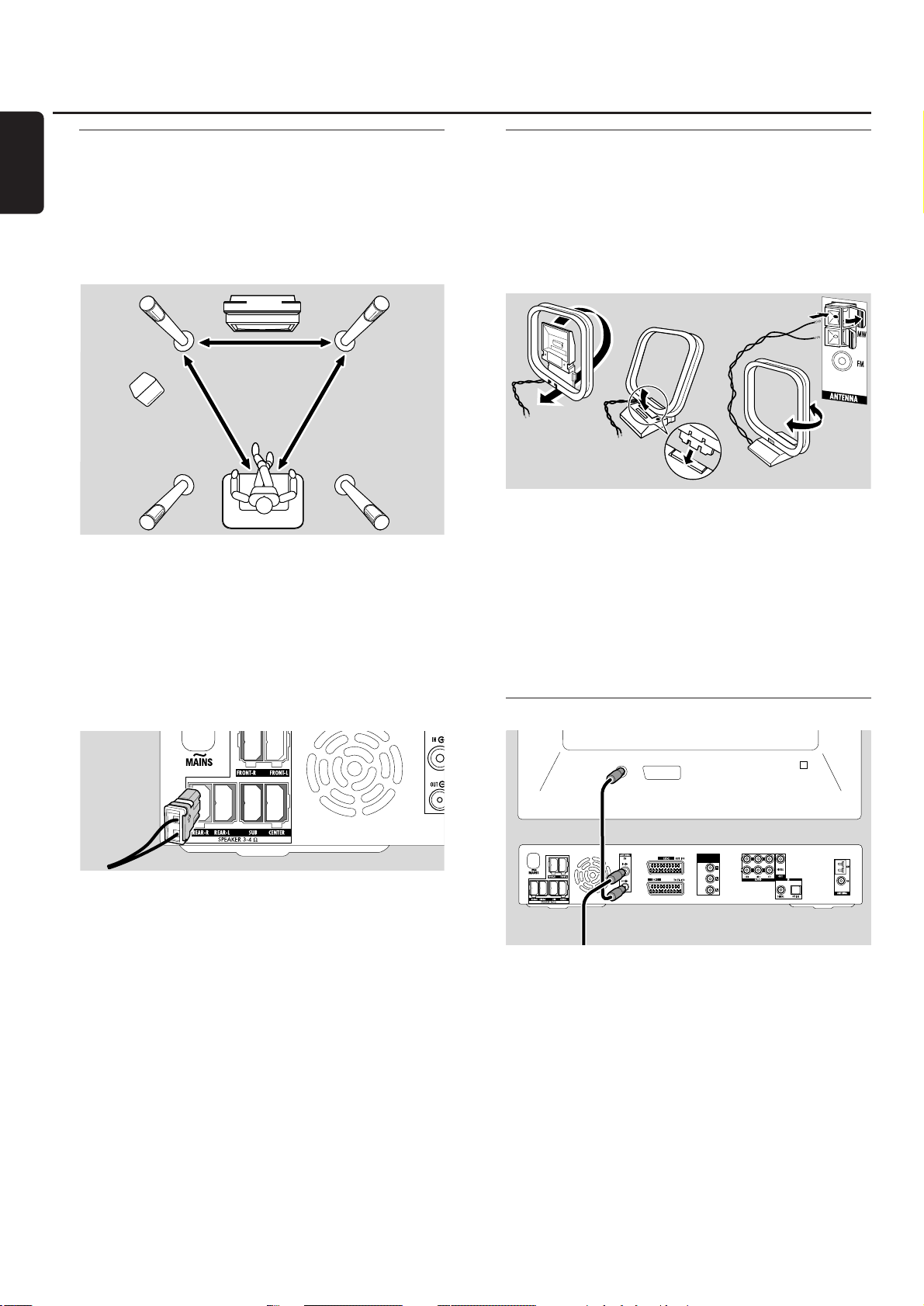
Opstelling en aansluiting luidsprekers
De luidsprekerstekkers en de luidsprekerbussen zijn
kleurgecodeerd. Zorg altijd dat de kleuren van de stekkers
en de bussen overeenstemmen.
1 Zet eerst de luidsprekers in elkaar zoals beschreven in de
meegeleverde gids.
2 Plaats de linker en rechter frontluidsprekers op gelijke
afstand van uw TV. De afstand tussen de positie van de
luisteraar en de frontluidsprekers moet ongeveer gelijk zijn
aan de afstand tussen de twee frontluidsprekers.
3 Plaats de centerluidspreker boven of onder het TV-toestel.
4 Plaats de achterluidsprekers links en rechts van de
luisterpositie van uw voorkeur.
5 Plaats de subwoofer op de vloer.
6 Sluit de luidsprekerstekkers aan op de luidsprekerbussen.
Zorg dat de kleuren van de stekkers en bussen
overeenstemmen.
Opmerking: Het is aanbevolen alle luidsprekers aan te sluiten.
Op zijn minst moeten de frontluidsprekers en de subwoofers
worden aangesloten.
Als u de center- of de achterluidsprekers niet
aansluit, wijzig dan de luidsprekerinstellingen in
hoofdstuk „Luidsprekeropstelling”op bladzijde 55
nadat u het DVD-recordersysteem hebt ingeschakeld.
Tuner-antennes aansluiten
1 Sluit de FM-antennebus van een FM-buitenantenne of
die van uw kabeltelevisiesysteem met de meegeleverde
FM-antennekabel aan op ANTENNA FM van het
DVD-recordersysteem.
2 Zet de meegeleverde MW-raamantenne in elkaar zoals
hieronder afgebeeld en sluit hem aan op ANTENNA MW.
Opmerkingen:
Na de montage en eerste opstelling beweegt u de
MW-antenne in verschillende richtingen om optimale ontvangst
te krijgen.
Houd de antenne zo ver mogelijk weg van de TV,
videorecorder of andere elektronische apparatuur.
Voor betere ontvangst sluit u een buitenantenne of een
kabeltelevisiesysteem aan.
De meegeleverde antenne is alleen bestemd voor gebruik
binnenshuis.
TV-antenne aansluiten
1 Neem de antennekabel uit de antenne-ingang van
de TV en sluit hem aan op TV ANTENNA IN van het
DVD-recordersysteem.
2 Sluit TV ANTENNA TV OUT van het DVD-recordersysteem
met de meegeleverde antennekabel aan op de antenneingang van de TV.
Om storingen te voorkomen houdt u de
luidsprekerkabels zo ver mogelijk verwijderd van de
TV-antennekabels.Vlecht de luidsprekerkabels en de
antennekabels niet samen.
Luidsprekers en antennes aansluiten
12
Nederlands
front Rfront L
achter L
achter R
center
subwoofer
(FRONT-R)(FRONT-L)
(CENTER)
(REAR-L) (REAR-R)
(SUB)
naar antenne, kabeltelevisie of
videorecorder
TV
ANTENNA IN
EXT IN
FOR PLAYBACK
VIDEO OUT COMPONENT
OPTICAL
OUT
Page 13
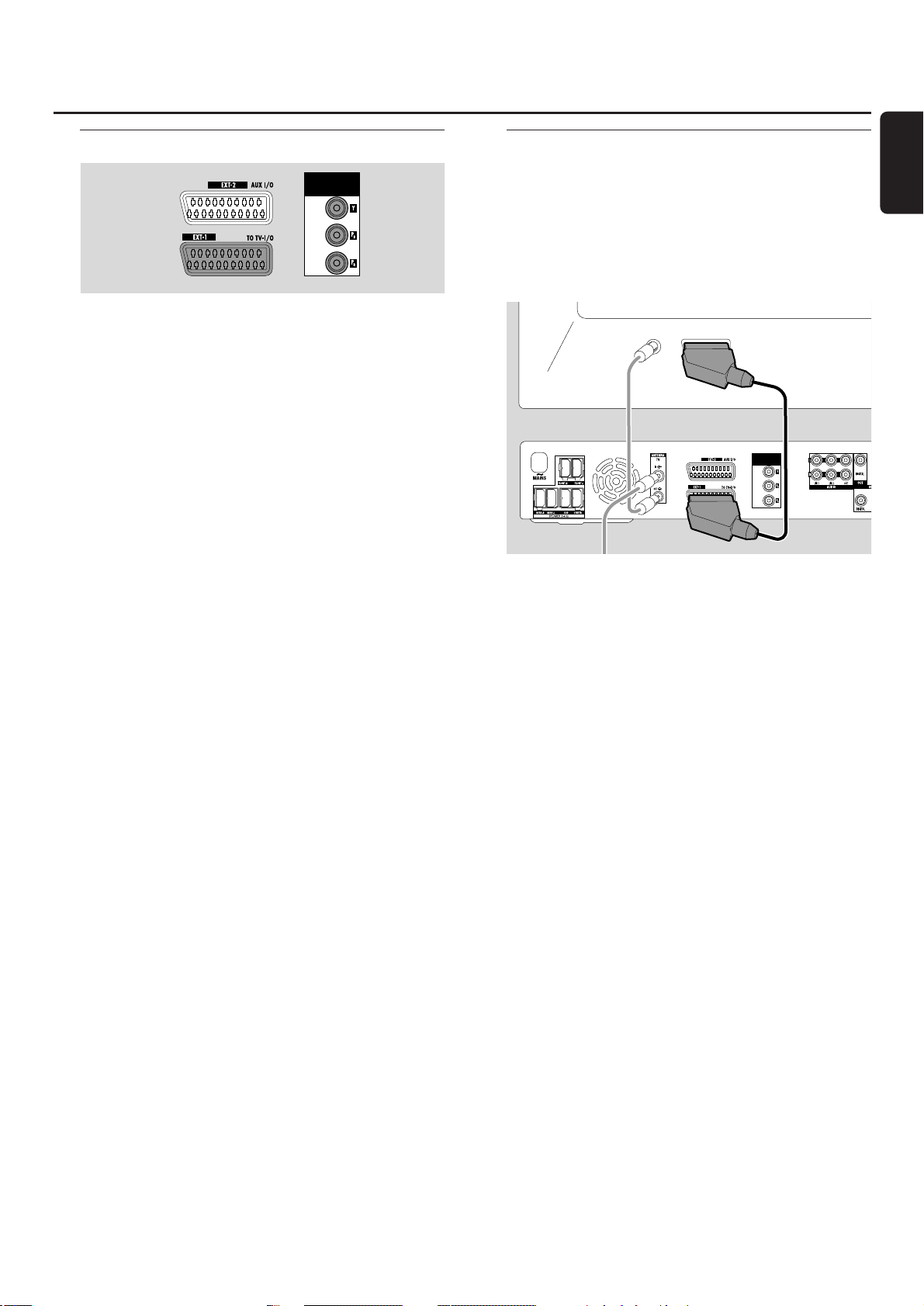
Aansluitingen voor de TV
Voor de aansluiting op de TV heeft het DVDrecordersysteem een Scart-bus en een Component Videouitgang die Progressive Scan ondersteunt.
Scart is een gemakkelijk te gebruiken aansluiting die extra
voorzieningen mogelijk maakt (bijv.Follow TV,Direct Record).
Progressive Scan versterkt de helderheid van het beeld
en biedt de beste beeldkwaliteit als u een DVD op dit
DVD-recordersysteem afspeelt.
Kijk eerst in de gebruiksaanwijzing van uw TV welke
aansluitingen er op uw TV beschikbaar zijn:
– Als uw TV Progressive Scan niet ondersteunt, sluit u de
TV en het DVD-recordersysteem alleen met Scart aan.
Zie „Situatie 1: Scart-aansluiting”.
– Als uw TV Progressive Scan wel ondersteunt, sluit u
zowel de Scart als de Component Video-uitgang op uw
TV aan. Zie „Situatie 2: Component Video / Progressive
Scan aansluiting”.
Situatie 1: Scart-aansluiting
Als er meer SCART-bussen op uw TV beschikbaar zijn,
kiest u er een die geschikt is als RGB-ingang om optimale
beeldkwaliteit te krijgen.
Sluit de TV rechtstreeks op het DVD-recordersysteem
aan zonder een videorecorder of ander apparaat ertussen.
Anders zijn misschien niet alle functies van het DVDrecordersysteem beschikbaar.
● Sluit de SCART-bus van de TV (EUROCONNECTOR,
EURO-AV of dergelijke) met de meegeleverde SCART-kabel
aan op EXT-1 TO TV-I/O van het DVD-recordersysteem.
TV aansluiten
13
Nederlands
VIDEO OUT COMPONENT
FOR PLAYBACK
VIDEO OUT COMPONENT
FOR PLAYBACK
EXT IN
ANTENNA IN
TV
Page 14
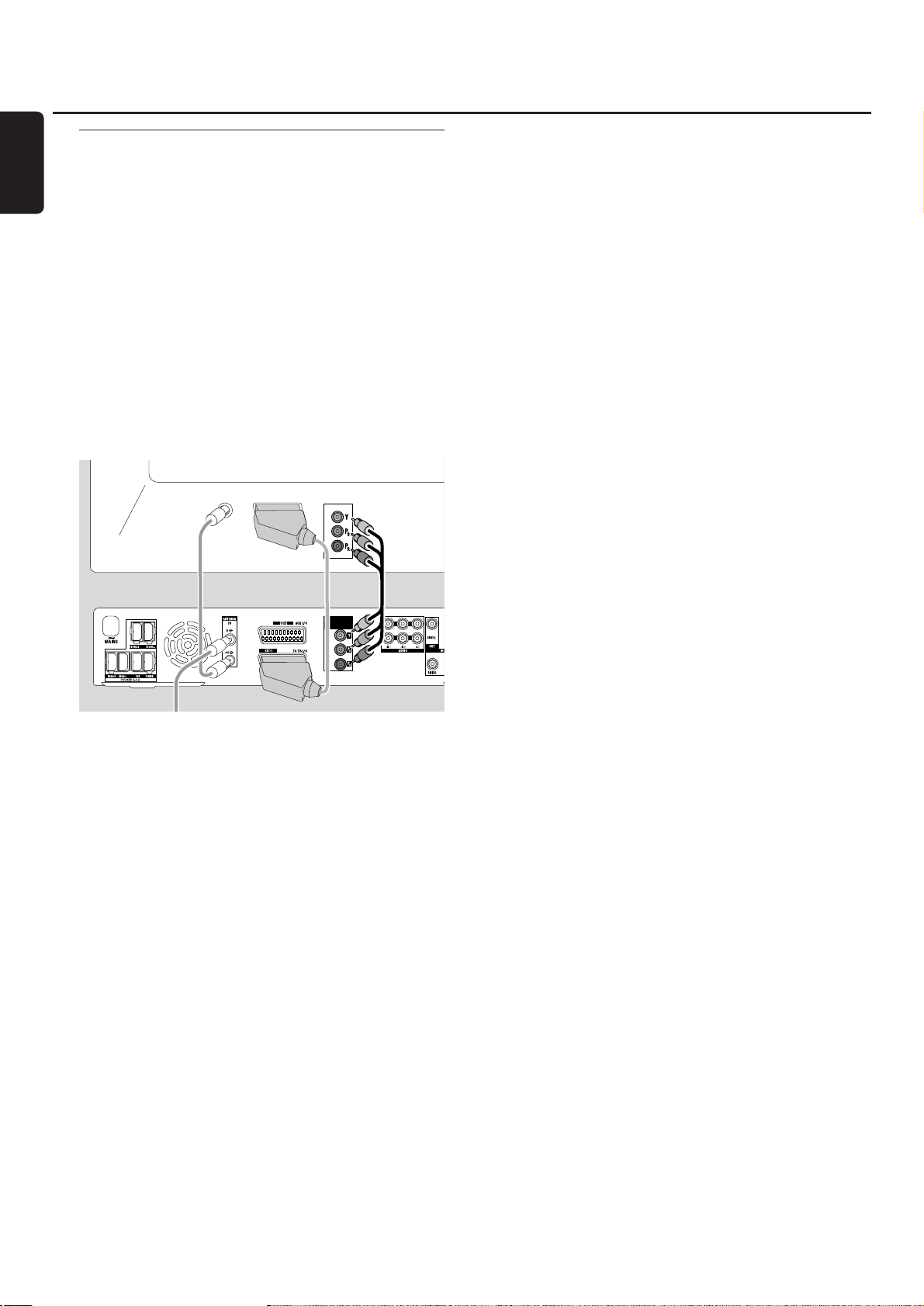
Situatie 2: Component Video / Progressive Scan aansluiting
Dit DVD-recordersysteem ondersteunt Progressive Scan
(„PAL Progressive” of dergelijke).
Om de flexibiliteit van de Scart-aansluiting en de hoge
beeldkwaliteit van Progressive Scan te benutten, wordt
aanbevolen zowel Scart (EXT-1 TO TV-I/O) als de
Component Video / Progressive Scan-uitgang van het DVDrecordersysteem op uw TV aan te sluiten.
Gebruik de Progressive Scan-aansluiting (FOR PLAYBACK /
VIDEO OUT COMPONENT Y PBPR) als u een disc op het
DVD-recordersysteem afspeelt. Gebruik de Scartaansluiting als u aangesloten apparatuur (SAT,VCR, GAME,
CAM1/2) afspeelt. Kijk in de gebruiksaanwijzing van uw TV
hoe u wisselt tussen de Scart- en de Progressive Scaningang van de TV.
1 Controleer in de gebruiksaanwijzing van uw TV welke AV-
ingang geschikt is voor Progressive Scan. Meestal zijn deze
bussen groen, blauw en rood en voorzien van de
aanduiding Y PBPRof Y CBCR.Als uw TV niet geschikt is
voor Progressive Scan sluit u alleen Scart aan (Zie „Situatie
1: Scart-aansluiting”).
2 Sluit FOR PLAYBACK / VIDEOOUT COMPONENT Y P
BPR
van het DVD-recordersysteem met een Component
Videokabel (rode, groene en blauwe stekkers) aan op de
Progressive Scan-ingang van de TV. Zorg dat de kleuren van
de kabelstekkers en de bussen overeenstemmen.
3 Sluit de Scart-bus van de TV met de meegeleverde
Scartkabel aan op EXT-1 TO TV-I/O van het DVDrecordersysteem. Zie „Situatie 1: Scart-aansluiting” op
bladzijde 13.
00
Als u besluit Scart niet aan te sluiten, sluit u de audiouitgang van de TV aan op AUDIO LIN1 L/R of LIN2 L/R
om het geluid van uw TV via de luidsprekers van het DVDrecordersysteem af te spelen. Met de Scart-aansluiting is
dit niet nodig.
Houd er rekening mee dat sommige TV’s automatisch van
de Progressive Scan-ingang op de Scart-ingang
overschakelen zodra er een signaal op de Scart-ingang
beschikbaar is. In dit geval moet u de Progressive Scaningang van uw TV weer selecteren.Als uw TV herhaaldelijk
van de Progressive Scan-ingang overschakelt op de Scartingang, ontkoppelt u de Component Videokabel en gebruikt
u alleen de Scart-aansluiting.
Het DVD-recordersysteem op Progressive Scan overschakelen
Als u een voor Progressive Scan geschikte TV op het DVDrecordersysteem hebt aangesloten moet u het DVDrecordersysteem op Progressive Scan overschakelen.
1 Schakel de netvoeding naar het DVD-recordersysteem uit.
2 Wacht 20 seconden.
3 Houd op het DVD-recordersysteem 4 ingedrukt terwijl
u de het DVD-recordersysteem weer op de netvoeding
aansluit. Houd 4 ingedrukt totdat op het DVDrecordersysteem DVD wordt weergegeven.
4 Druk op de set op 2 om het DVD-recordersysteem in te
schakelen.
➜ PRO verschijnt op het display van het DVD-
recordersysteem. De Component Video-uitgang (Y PBPR)
van het DVD-recordersysteem is overgeschakeld op
Progressive Scan.
00
Om Progressive Scan op het DVD-recordersysteem uit te
schakelen herhaalt u stap 1–4.
➜ PRO verdwijnt.
Opmerking: U kunt het DVD-recordersysteem ook in het
systeemmenu overschakelen van Interlaced naar Progressive
Scan. Zie t Beeld ➜ Componentvideo-uitgang op
bladzijde 47.
Als de TV niet automatisch op Progressive Scan
overschakelt of als hij niet geschikt is voor Progressive
Scan, is er mogelijk geen beeld beschikbaar nadat u
het DVD-recordersysteem op Progressive Scan hebt
overgeschakeld.
TV aansluiten
14
Nederlands
VIDEO OUT COMPONENT
FOR PLAYBACK
EXT1 IN EXT2 IN
ANTENNA IN
TV
Page 15
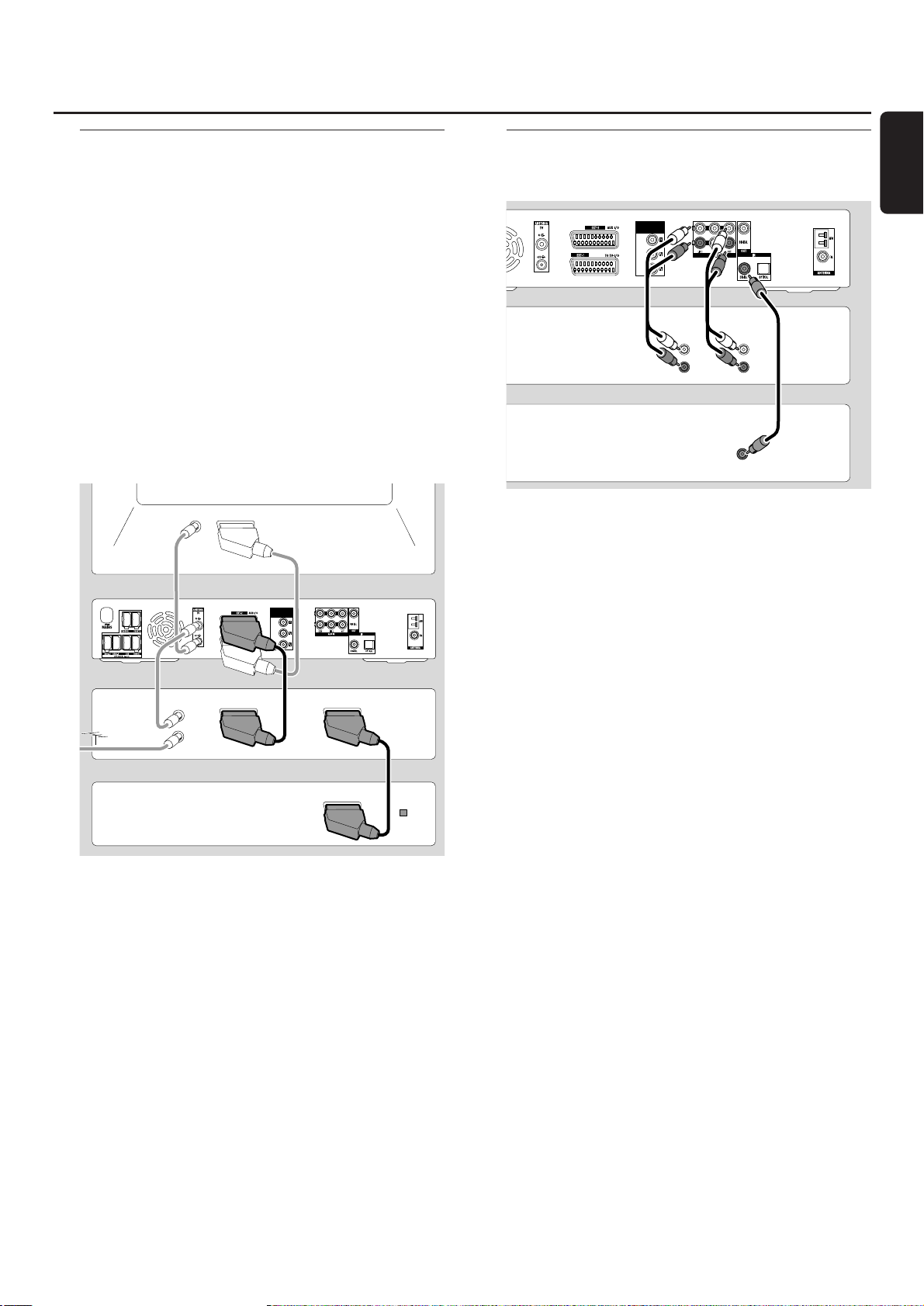
Meer videoapparatuur aansluiten
U kunt meer dan een videoapparaat met een Scart-bus op
EXT-2 AUX I/O aansluiten door middel van een „Scartketen”. Bijvoorbeeld: satellietontvanger, digitale decoder,
videorecorder, DVD-speler, …
In onderstaande afbeelding is een satellietontvanger op
een videorecorder aangesloten en de videorecorder op het
DVD-recordersysteem.
Houd er rekening mee dat het apparaat, dat zich het dichtst
bij het DVD-recordersysteem bevindt, het ingangssignaal
verzorgt als diverse apparaten in de serie zijn ingeschakeld.
Dus: Kiest u een videoapparaat dat is aangesloten op EXT-2
AUX I/O, zorg dan dat alle andere op EXT-2 AUX I/O
aangesloten apparatuur uitgeschakeld is of stand-by staat.
Kijk in de handleidingen van de videoapparaten die u wilt
aansluiten welke SCART-bussen beschikbaar zijn en hoe u
deze aansluit op andere videoapparatuur.
1 Sluit de SCART-bus van een videoapparaat met een
SCART-kabel aan op EXT-2 AUX I/O van het DVDrecordersysteem. Als het apparaat diverse SCART-bussen
heeft, gebruikt u de bus waarop TO TV of dergelijke staat.
Opmerking: Gebruik alleen RGB-geschikte SCART-kabels.
Sommige andere SCART-kabels zijn slechts gedeeltelijk
bedraad, wat resulteert in matige beeldkwaliteit en minder
functionaliteit van de SCART-aansluiting.
2 Sluit een ander videoapparaat aan op de vrije SCART-bus
van het videoapparaat dat al op het DVD-recordersysteem
aangesloten is.
3 Als een digitaal videoapparaat (bijv.satellietontvanger of
spelconsole) digitale surround sound ondersteunt, sluit u de
digitale uitgang daarvan op het DVD-recordersysteem aan.
Zie „Digitale aansluiting voor afspelen van audio”.
Meer audioapparatuur aansluiten
Kijk in de handleiding van uw audioapparatuur welke
aansluitingen mogelijk zijn.
Analoge aansluiting voor afspelen van audio
● Sluit de linker en rechter analoge uitgangsbussen van uw
tapedeck, CD-speler of dergelijke met een audio
cinch-kabel aan op AUDIO LIN1 L/R of LIN2 L/R van het
DVD-recordersysteem.
Opmerking: Om een draaitafel op AUDIO LIN1 of LIN2 aan te
sluiten hebt u een phono-voorversterker nodig. Raadpleeg
hiervoor uw dealer.
Analoge aansluiting voor opnemen van audio met andere apparatuur
● Sluit de linker en rechter analoge ingangsbussen van een
tapedeck of dergelijk opneemapparaat met een
audio cinch-kabel aan op AUDIO / OUT L/R van het
DVD-recordersysteem.
Digitale aansluiting voor afspelen van audio
● Sluit
– de digitale coaxiale uitgangsbus van uw CD-recorder,
CD-speler of dergelijke met een digitale cinch-kabel aan
op IN DIGITAL van het DVD-recordersysteem, of
– de digitale optische uitgangsbus van uw CD-recorder,
CD-speler of CD-wisselaar met een digitale optische kabel
aan op IN OPTICAL van het DVD-recordersysteem.
Digitale aansluiting voor opnemen van audio met andere apparatuur
● Sluit de digitale coaxiale ingangsbus van uw CD-recorder of
soortgelijk digitaal opneemapparaat met een digitale cinchkabel aan op DIGITAL OUTvan het DVD-recordersysteem.
Andere apparatuur aansluiten
15
Nederlands
VIDEO OUT COMPONENT
FOR PLAYBACK
EXT. IN
TO TV
TO TV
OPTICAL
OUT
TV OUT
ANTENNA
EXT IN
ANTENNA IN
VCR
SAT Receiver
TV
VIDEO OUT COMPONENT
FOR PLAYBACK
CD player
L
R
L
R
DIGITAL OUT
Tape deck
INOUT
Page 16
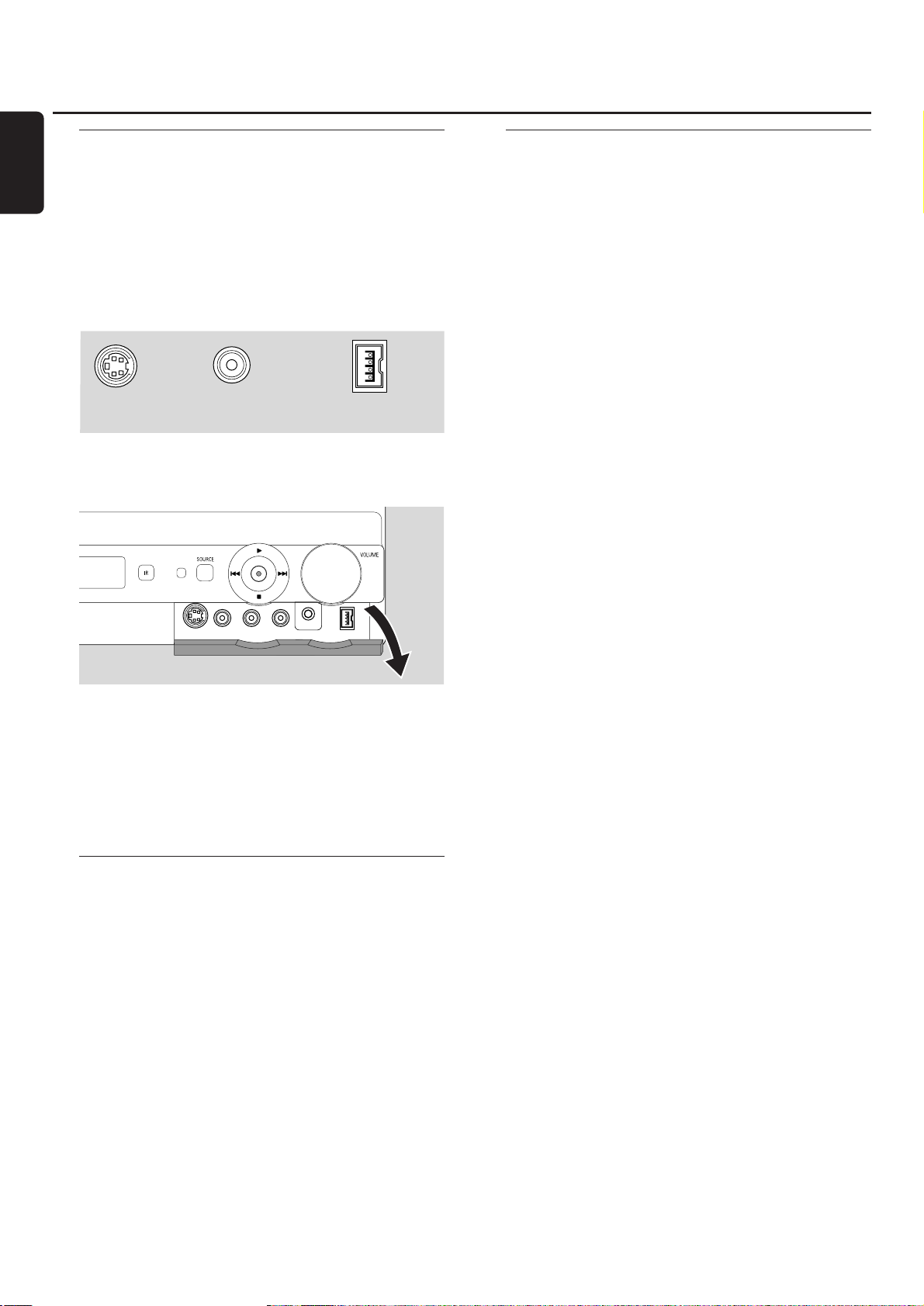
Een camcorder aansluiten op CAM 1 of CAM 2
U kunt een camcorder aansluiten op de aansluiting CAM 1
of CAM 2 aan de voorzijde van de set. De beeldkwaliteit is
afhankelijk van de soort aansluiting tussen de camcorder en
het
DVD-recordersysteem:
– goede kwaliteit: Composiet Video (Video CVBS)
– betere kwaliteit: S-Video
– beste kwaliteit: i.LINK (IEEE 1394, FireWire)
Kies de best mogelijke aansluiting. Er is slechts een
videoaansluiting nodig tussen het DVD-recordersysteem
en de camcorder.
1 Open het klepje aan de voorzijde van het DVD-
recordersysteem.
2 Sluit de camcorder aan op CAM 1 of CAM 2 volgens de
aanwijzingen in de handleiding van uw camcorder.
Opmerking: Als de op CAM 1 aangesloten camcorder alleen
monogeluid heeft, sluit u de audio-uitgang van de camcorder aan
op CAM 1 / AUDIO R van het DVD-recordersysteem.
Hoofdtelefoon aansluiten
1 Open het klepje aan de voorzijde van het DVD-
recordersysteem.
2 Sluit de hoofdtelefoon met een 3,5 mm steker aan op
PHONES van het DVD-recordersysteem.
➜ De luidsprekers worden automatisch uitgeschakeld.
Geluid wordt alleen via de hoofdtelefoon weergegeven.
Opmerking: Bij aangesloten hoofdtelefoon is er geen surround
sound beschikbaar.Als u op SURR. drukt, is DISCONNECT
HEADPHONES te lezen in het display van het DVDrecordersysteem.
Netaansluiting
Het typeplaatje bevindt zich op de onderzijde van de
set.
1 Controleer of de netspanning, die op het typeplaatje is
aangegeven, overeenkomt met de plaatselijke netspanning. Is
dit niet het geval, raadpleeg dan uw dealer of servicedienst.
2 Zorg dat alle aansluitingen gemaakt zijn voordat u
het DVD-recordersysteem op de netvoeding aansluit.
3 Sluit de netvoedingskabel aan op het stopcontact.
Als het toestel in stand-by geschakeld is, wordt er nog
steeds wat stroom verbruikt. Om het toestel volledig
van het net te scheiden moet de netstekker uit de
muurcontactdoos worden getrokken.
Om oververhitting van het apparaat te voorkomen is
een beveiliging ingebouwd. De set draait het volume
lager of schakelt het geluid geheel uit als hij te warm
wordt.Als dit gebeurt wacht u tot de set afgekoeld is.
Als u het DVD-recordersysteem voor de eerste keer
op de netvoeding aansluit, moet u enkele basisinstellingen
uitvoeren. Ga verder met „Eerste installatie”.
Andere apparatuur aansluiten / Netaansluiting
16
Nederlands
S-Video
Video, CVBS,
Composite Video
i.LINK
(IEEE 1394, FireWire,…)
Page 17
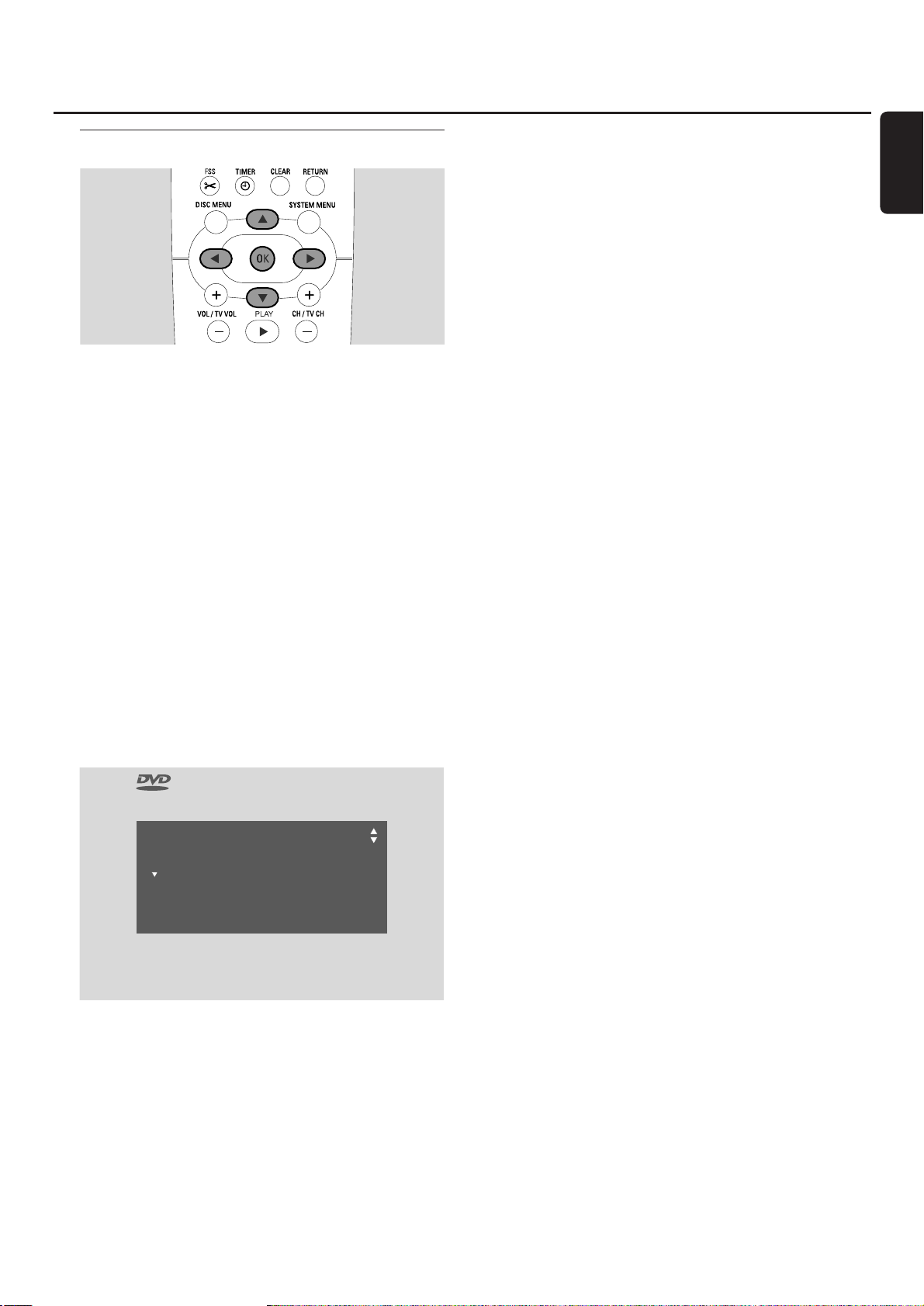
Eerste installatie
Bij de eerste installatie legt u enkele basisinstellingen van
het DVD-recordersysteem vast. U kunt alle instellingen van
de eerste installatie later wijzigen. Zie „Systeeminstellingen”
op bladzijde 46–55.
Let op het beeldscherm van uw TV en het display van het
DVD-recordersysteem.
1 Hebt u dit nog niet gedaan, zet dan uw TV aan en sluit het
DVD-recordersysteem aan op de netvoeding zoals
beschreven in hoofdstuk „Netaansluiting”.
2 Druk op de afstandsbediening op DVD/MON of op de
set op 2 om het DVD-recordersysteem in te schakelen.
➜ IS TV ON? wordt weergegeven op het
DVD-recordersysteem.
3 Zet de TV zonodig op het juiste audio/videokanaal voor
het DVD-recordersysteem. Zulke kanalen kunnen AUX of
AUXILIARY IN,AUDIO/VIDEO of A/V IN, EXT1, EXT2 of
EXTERNAL IN etc. heten. Deze kanalen zijn vaak vlak bij
kanaal 00 te vinden.
4 ➜ Op het TV-scherm verschijnt het menu Menu Language.
Druk op 3 of 4 om de taal te kiezen waarin de
displayberichten op het TV-scherm moeten verschijnen.
Druk daarna op OK.
5 ➜ Het menu Gesproken taal verschijnt.
Druk op 3 of 4 om de taal te kiezen waarin DVD’s bij
voorkeur moeten worden afgespeeld, voorzover de taal op
de disc beschikbaar is. Druk daarna op OK.
6 ➜ Het menu Taal ondertiteling verschijnt.
Druk op 3 of 4 om de taal te kiezen waarin ondertitels bij
voorkeur moeten worden weergegeven, voorzover
ondertitels in de taal op de disc beschikbaar zijn. Druk
daarna op OK.
Opmerking: Sommige DVD’s kunnen uw taalkeuze voor audio
en ondertitels negeren. In dit geval moet u de taal voor audio
en ondertitels kiezen in het Disc Menu van de DVD.
7 ➜ Het menu Beeldformaat verschijnt.
Druk op 3 of 4 om het beeldschermformaat te kiezen.
Deze instelling heeft alleen effect bij DVD's die
verschillende beeldschermformaten ondersteunen.
➜ 4:3 letterbox:voor breedbeeldweergave
(bioscoopformaat) op een conventioneel 4:3 TV-toestel
met zwarte balken aan de boven- en onderkant van het
scherm.
➜ 4:3 panscan: voor een beeld over de volledige hoogte
met afgesneden randen.
➜ 16:9: voor een breedbeeld TV-toestel.
Druk daarna op OK.
8 ➜ Het menu Land verschijnt.
Druk op 3 of 4 om het land te kiezen waar het
DVD-recordersysteem wordt gebruikt. Als uw land niet
verschijnt, kiest u Overige. Druk daarna op OK.
9 ➜ Als u de antenne aangesloten heeft, druk dan op
OK verschijnt.
Als u het DVD-recordersysteem op een TV-antenne of
een kabeltelevisiesysteem hebt aangesloten, drukt u op OK.
Zo niet, sluit dan de antenne aan zoals beschreven in
„TV-antenne aansluiten” en druk op OK.
➜ Zoekt TV-zenders verschijnt en het automatisch zoeken
naar TV-zenders start. Dit kan enkele minuten duren.
Zodra het zoeken voltooid is, verschijnt Aut. installatie
voltooid.
(Wordt vervolgd op de volgende bladzijde)
Eerste installatie
17
Nederlands
Menu language
English
Español
Français
Italiano
Deutsch
Press OK to continue
Page 18

10 ➜ Tijd, Jaar,Maand en Datum verschijnen.
Als de instellingen juist zijn gaat u door met stap 13, anders
drukt u meermaals op 4 om Tijd, Jaar, Maand of Datum
te kiezen.
11 Druk op 1 of 2 of 0–9 om de juiste waarde in te stellen.
12 Herhaal zonodig stap 10 en 11 tot alle instellingen voor tijd
en datum juist zijn.
13 Druk op OK.
➜ Het scherm blijft ongeveer een halve minuut leeg.
Daarna verschijnt het DVD-scherm. De installatie is
voltooid en het DVD-recordersysteem is gereed voor
gebruik.
14 Om radiozenders op het DVD-recordersysteem te
installeren: Zorg dat er een FM-antenne op het DVDrecordersysteem aangesloten is. Druk daarna op TUNER.
➜ AUTO INST wordt weergegeven. Het DVD-
recordersysteem zoekt naar beschikbare radiozenders
en slaat ze op in het geheugen.
➜ Als het zoeken beëindigd is, is INSTALLATION
COMPLETE te lezen en speelt er een radiozender.
15 Als u andere apparatuur op het DVD-recordersysteem
hebt aangesloten worden de volgende standaardinstellingen
gebruikt:
apparaat is aangesloten op
TV EXT-1 TO TV-I/O
satellietontvanger EXT-2 AUX I/O
VCR (videorecorder) EXT-2 AUX I/O
pelconsole EXT-2 AUX I/O
CD-speler IN DIGITAL
CD-recorder LIN1
tapedeck LIN2
Als u de apparatuur op andere ingangsbussen hebt
aangesloten gaat u verder met hoofdstuk
„Invoerinstellingen” op bladzijde 54 om de instellingen te
wijzigen en een goede werking te waarborgen.
16 Het DVD-recordersysteem gebruikt de volgende
standaardinstellingen voor de afstand tussen de luidsprekers
en de luisterpositie van uw voorkeur. Om optimaal van de
surround sound te genieten kunt u deze instellingen
wijzigen. Zie „Luidsprekeropstelling” op bladzijde 55.
Eerste installatie
18
Nederlands
3 m
3 m
3 m
1.5 m 1.5 m
Page 19
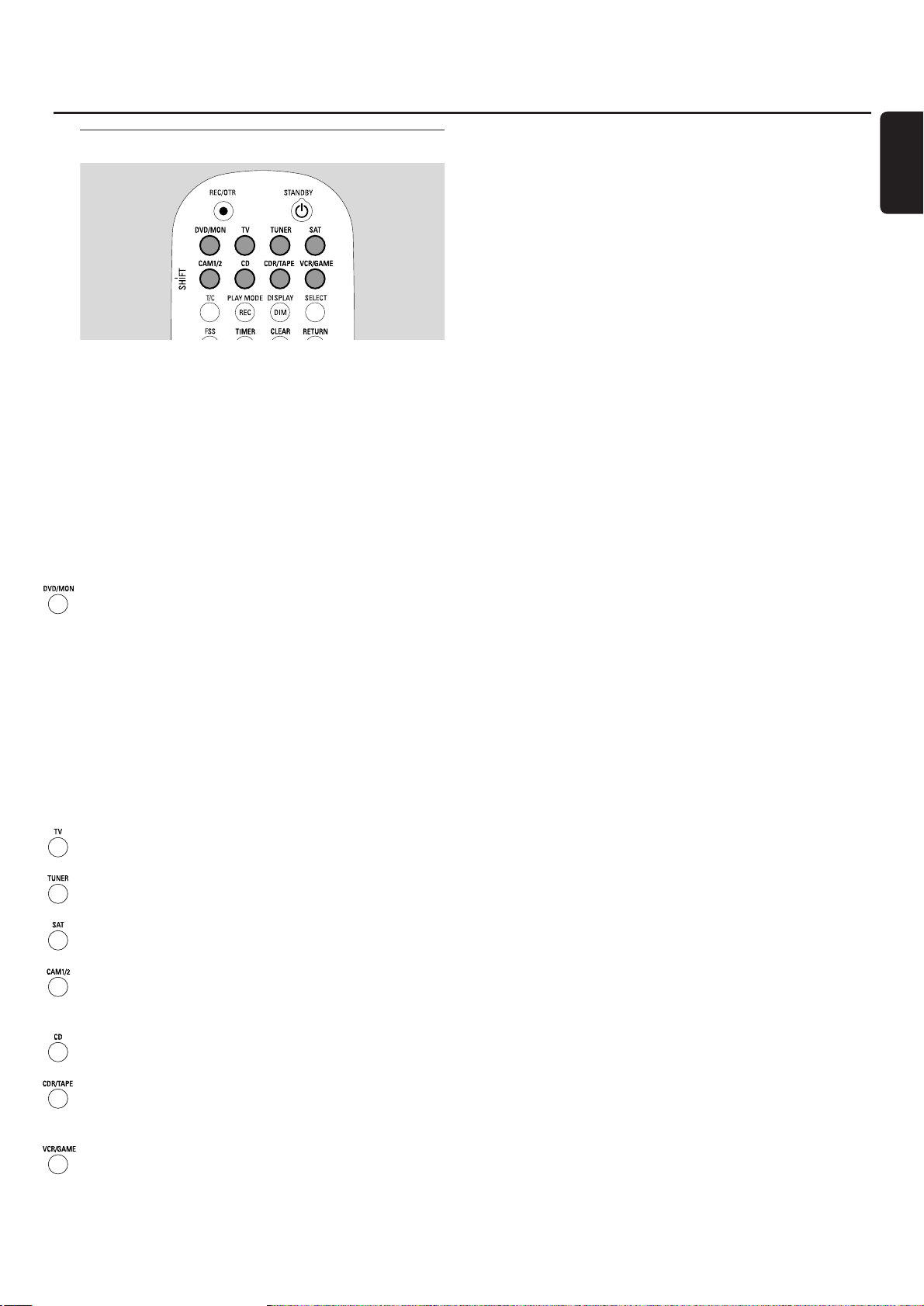
Een bron selecteren
Met de brontoetsen van de afstandsbediening of met
SOURCE van de set selecteert u
– welk geluid u op het DVD-recordersysteem wilt
afspelen,
– wat u met het DVD-recordersysteem wilt opnemen: een
TV-programma, een satellietprogramma, een videoband
die u op uw videorecorder of camcorder afspeelt, etc.
Om op te nemen zijn de volgende bronnen beschikbaar:
MON, SAT, CAM1/2,VCR en GAME.
1 Houd op de afstandsbediening een brontoets 1 seconde
ingedrukt om een bron te selecteren.
DVD: om een disc af te spelen (DVD, Audio-CD,
MP3-CD,…).
MON („monitor”): toont de TV-zenders die in het DVDrecordersysteem zijn opgeslagen. Selecteer de TV-zender
waarvan u wilt opnemen.
Druk nogmaals op de toets om tussen DVD en MON te
wisselen.
Note: TV-programma’s zijn in uw TV en in het DVDrecordersysteem opgeslagen. Daardoor kunt u een TVprogramma opnemen terwijl u naar een ander programma
kijkt.
om het geluid van het televisietoestel op het DVDrecordersysteem af te spelen.
om de radiotuner van het DVD-recordersysteem te
selecteren.
om het geluid van een aangesloten satellietontvanger af te
spelen of op te nemen.
om de camcorder-ingangen aan de voorzijde te selecteren.
Druk nogmaals op de toets om tussen CAM1 en CAM2 te
wisselen.
om het geluid van een aangesloten CD-speler af te spelen.
om het geluid van een aangesloten CD-recorder of
tapedeck af te spelen. Druk nogmaals op de toets om
tussen CDR en TAPE te wisselen.
om het geluid van een aangesloten videorecorder of
spelconsole af te spelen of op te nemen. Druk nogmaals op
de toets om tussen VCR en GAME te wisselen.
2 Als de geselecteerde videobron niet op uw TV verschijnt:
– schakel alle andere op EXT-2 AUX I/O aangesloten
videoapparatuur uit en
– stem uw TV af op het juiste audio/videokanaal. Zulke
kanalen kunnen AUX, AUXILIARY IN,AUDIO/VIDEO of
A/V IN, EXT1, EXT2 of EXTERNAL IN etc. heten. Deze
kanalen zijn vaak vlak bij kanaal 00 te vinden.
Opmerking: Als een bron niet op het DVD-recordersysteem
geïnstalleerd is (zie hoofdstuk „Invoerinstellingen” op bladzijde 54)
kunt u die niet selecteren door op het DVD-recordersysteem op
SOURCE te drukken.Als u de betreffende brontoets op de
afstandsbediening indrukt is SOURCE NOT AVAILABLE te
lezen op het display van het DVD-recordersysteem.
Een andere bron kiezen tijdens het opnemen
Tijdens het opnemen van een bron kunt u op het
DVD-recordersysteem een andere bron kiezen. Houd er
rekening mee dat niet alle bronnen beschikbaar zijn.
Op de Component Video / Progressive Scan-uitgang kunt u
tijdens het opnemen alleen het opgenomen beeld zien.
Een op EXT-2 AUX I/O aangesloten S-videorecorder selecteren
Als u een op EXT 2 AUX I/O van het DVD-recordersysteem
aangesloten S-videorecorder hebt gekozen, zet u het
DVD-recordersysteem op S-Video. Zie Video-uitgang in
„t Beeld” op bladzijde 47.
Vergeet niet het DVD-recordersysteem terug te schakelen
op RGB + CVBS als u een andere bron kiest.
Bronnen
19
Nederlands
Page 20
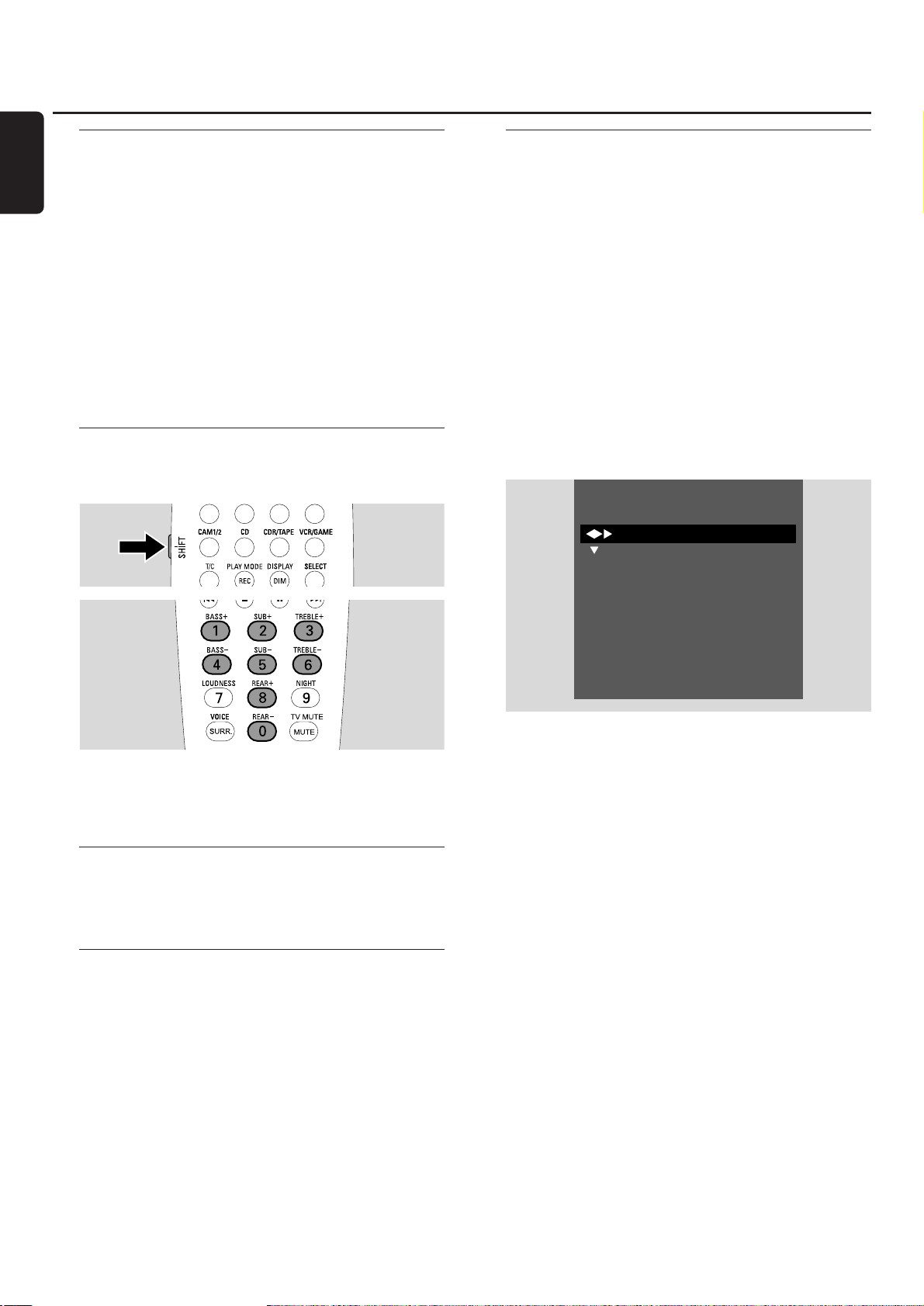
Volume van alle luidsprekers bijstellen
● Druk op VOL+ of VOL
−
of verdraai VOLUME op het
DVD-recordersysteem om het volume bij te stellen.
➜ VOLUME en het actuele volumeniveau worden
weergegeven.
00
Om het geluid van het DVD-recordersysteem uit te
schakelen drukt u op MUTE.
➜ MUTE wordt weergegeven.
00
Om het geluid weer in te schakelen drukt u nogmaals op
MUTE.
00
Om het geluid van uw Philips TV uit te schakelen drukt u
op MUTE terwijl u SHIFT ingedrukt houdt.
Het volume van de achterluidsprekers en de subwoofer bijstellen
● Terwijl u SHIFT ingedrukt houdt:
Stel het volume van de subwoofer in met 2 / SUB+ en 5 /
SUB–.
Stel het achtervolume in met 8 / REAR+ en 0 / REAR–.
Lage en hoge tonen bijstellen
● Terwijl u SHIFT ingedrukt houdt:
Stel de lage tonen in met 1/ BASS+ en 4 / BASS–.
Stel de hoge tonen in met 3 / TREBLE+ en 6 /TREBLE–.
Geluidssterkte
De geluidssterkte versterkt lage en hoge tonen op laag
volume.
● Terwijl u SHIFT ingedrukt houdt: Druk meermaals op
7 / LOUDNESS om loudness in of uit te schakelen.
➜ LOUDNESS ON of OFF wordt weergegeven op het
DVD-recordersysteem.
Volumebalans tussen de luidsprekers
Als een luidspreker te hard of te zacht klinkt vergeleken bij
de rest van de luidsprekers, kunt u de volumebalans tussen
de luidsprekers bijstellen.
1 Houd DVD/MON 1 seconde ingedrukt.
2 Druk op SYSTEM MENU.
3 Druk zo vaak als nodig is op 1 om A te selecteren.
4 Druk zo vaak als nodig is op 4 of 3 om y Installatie te
selecteren. Druk daarna op 2 om te bevestigen.
5 Druk zo vaak als nodig is op 4 of 3 om Audio instellen
te selecteren. Druk daarna op 2 om te bevestigen.
6 Druk op 4 om Luidsprekerbalans te selecteren. Druk
daarna op 2 om te bevestigen.
➜ Testtoon is gemarkeerd.
7 Druk zo vaak als nodig is op 2 om Aan te selecteren.
➜ De testtoon wordt korte tijd op elke luidspreker
afgespeeld.
Opmerking: De testtoon is niet beschikbaar voor het bijstellen
van het volume van de subwoofer.
8 Druk zo vaak als nodig is op 4 of 3 om de luidspreker te
selecteren die te hard of te zacht klinkt: Links voor,
Rechts voor, Center, Links achter,of Rechts achter.
9 Druk meermaals op 1 of 2 om het volume van de gekozen
luidspreker bij te stellen (waarden tussen -6 en +6).
10 Druk op OK om de instelling op te slaan of SYSTEM MENU
om dit menu te verlaten zonder op te slaan.
00
Om het volume van een andere luidspreker bij te stellen
herhaalt u stap 8–10.
11 Druk op SYSTEM MENU om te beëindigen.
Opmerking: Als u de center- of de achterluidsprekers niet hebt
aangesloten, wijzig dan de luidsprekerinstellingen in hoofdstuk
„Luidsprekeropstelling” op bladzijde 55 dienovereenkomstig.
Volume en geluid
20
Nederlands
Testtoon < Aan >
Links voor < +1>
Rechts voor < +1>
Center <0>
Links achter <0>
Rechts achter <0>
Subwoofer <0>
Beëindigen met
SYSTEM MENU
Audio instellen
Luidsprekerbalans
Page 21
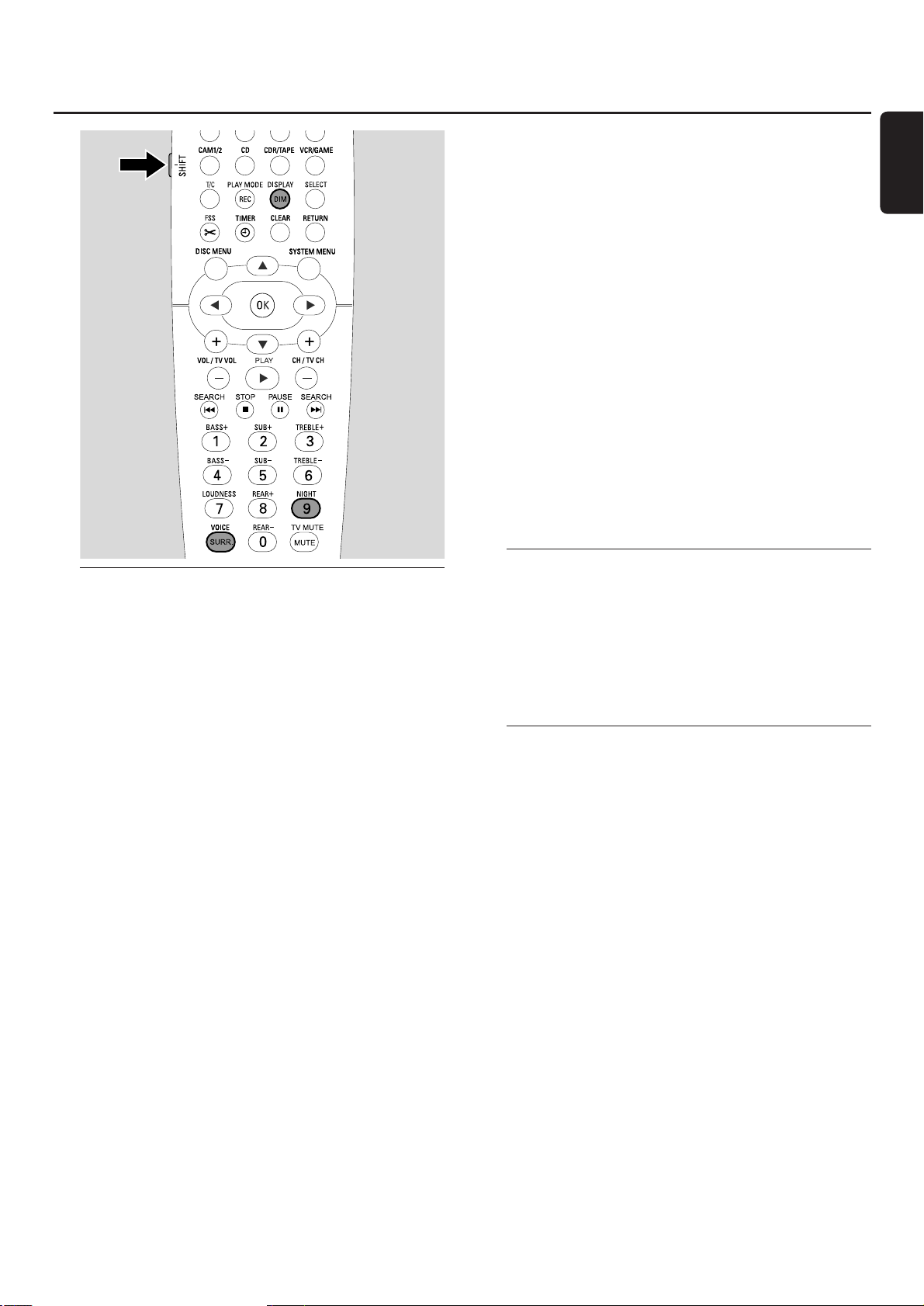
Een surround effect kiezen
Het DVD-recordersysteem detecteert automatisch of er
surround sound beschikbaar is.
De beschikbare surround effecten zijn afhankelijk van
het signaal (stereo of surround signaal) en het aantal
aangesloten luidsprekers.
● Druk meermaals op SURR. om te kiezen tussen:
➜ STEREO voor standaard stereoweergave. Alle surround
effecten zijn uitgeschakeld. Het geluid wordt
weergegeven door de linker en rechter frontluidsprekers
en de subwoofer.
➜ SURROUND voor Dolby Digital, DTS Digital Surround,
Dolby Pro Logic signalen.
➜ PLII MOVIE: Dolby Pro Logic II surround sound, te
prefereren voor films.
➜ PLII MUSIC: Dolby Pro Logic II surround sound, te
prefereren voor stereomuziek.
➜ EXTENDED MUSIC MODE: versterkt de surround
sound op de achterluidsprekers om de surround
effecten indringender te maken.
00
Om informatie over het beschikbare geluid weer te geven
drukt u op DIM / DISPLAY.
➜ De informatie is te lezen op het display van het DVD-
recordersysteem. Bijvoorbeeld: DOLBY D 3/2/1:
Dolby Digital signaal met 3 front-, 2 surround (achter-)
en 1 subwoofer kanalen.
Houd er rekening mee dat niet alle DVD-discs meerkanaals
surround sound geven. Sommige DVD’s bevatten alleen
stereogeluid.
Als een aangesloten apparaat digitale surround sound biedt
(Dolby Digital of DTS) moet u de digitale uitgang van
het apparaat op het DVD recordersysteem aansluiten om
digitale surround sound te herkennen (zie „Meer
audioapparatuur aansluiten”).
Houd er rekening mee dat het in verband met
auteursrechten niet mogelijk is om van een digitale ingang
(IN DIGITAL en IN OPTICAL) op te nemen. Het is dus
niet mogelijk om digitale surround sound op te nemen.
Opname is alleen in stereo mogelijk van de ingangen
EXT-1 TO TV-I/O, EXT-2 AUX I/O, CAM 1 en CAM 2.
Voor Monosignalen is er op de (surround)
achterluidsprekers geen surround sound beschikbaar.
Om optimaal van de surround sound te genieten kunt u
de afstand tussen de luidsprekers en de luisterpositie
van uw voorkeur instellen. Zie „Luidsprekeropstelling” op
bladzijde 55.
ClearVoice
ClearVoice versterkt de stemmen in surround sound signalen
zodat dialogen gemakkelijker kunnen worden gevolgd.
ClearVoice is alleen beschikbaar bij surround sound.
● Terwijl u SHIFT ingedrukt houdt drukt u meermaals op
SURR. / VOICE om ClearVoice in of uit te schakelen.
➜ CLR VOICE ON of OFF wordt weergegeven op het
DVD-recordersysteem.
Night mode
Night mode verkleint de volumeverschillen tussen harde
en zachte passages. U kunt ’s nachts genieten van surround
effecten op laag volume zonder uw kinderen of buren te
storen. Night mode is alleen beschikbaar voor Dolby Digital
signalen en alleen indien ondersteund door het
bronmateriaal (bijv. een film).
● Terwijl u SHIFT ingedrukt houdt drukt u meermaals op
9 / NIGHT om Night mode in of uit te schakelen.
➜ NIGHT ON of OFF wordt weergegeven op het
DVD-recordersysteem.
Volume en geluid
21
Nederlands
Page 22

Een disc laden
1 Druk op de set op OPEN/CLOSE / of houd op de
afstandsbediening STOP 9 2 seconden ingedrukt om de
lade te openen.
2 Leg een disc (bedrukte kant boven) in de houder.
Opmerking: De etiketten van DVD-Video discs die op beide
kanten opgenomen zijn, bevinden zich in het midden van de disc.
Zorg dat het etiket van de kant die u wilt afspelen boven ligt.
3 Druk op de set op OPEN/CLOSE / of houd op de
afstandsbediening STOP 9 ingedrukt om de lade te sluiten.
➜ READING wordt weergegeven.
➜ Afhankelijk van de soort disc die u hebt ingelegd, start
het afspelen automatisch of u moet eerst op
verschillende toetsen drukken (zie voor meer details de
hoofdstukken hieronder over afspelen).
Waarschuwing:Als u gedurende langere tijd een
stilstaand beeld op uw TV weergeeft riskeert u
permanente schade aan uw TV-scherm.
Plasmatelevisieschermen en projectietelevisies zijn
bijzonder vatbaar voor dit soort schade.
Afspelen van een DVD+R of DVD+RW disc
1 Zet uw TV-toestel aan. Zet de TV zonodig op het juiste
audio/videokanaal voor het DVD-recordersysteem. Zulke
kanalen kunnen AUX of AUXILIARY IN,AUDIO/VIDEO of
A/V IN, EXT1, EXT2 of EXTERNAL IN etc. heten. Deze
kanalen zijn vaak vlak bij kanaal 00 te vinden.
2 Plaats een DVD-Video disc in de houder.
Opmerkingen:
Als het kinderslot voor de ingelegde disc geactiveerd werd,
wordt PIN weergegeven (zie „Kinderslot”).
Als er een menu verschijnt, gebruikt u 4, 3, 1 of 2 of drukt
u op de betreffende cijfertoets van de afstandsbediening om
een menuoptie te kiezen. Druk op OK om te bevestigen.
3 Als het afspelen niet automatisch start, drukt u op PLAY 2
om het afspelen te starten.
➜ Het afspelen start. Het hoofdstuknummer en de
verstreken speelduur worden weergegeven.
00
Om het afspelen te onderbreken drukt u op PAUSE ;.
00
Om het afspelen te hervatten drukt u op PLAY 2.
4 Druk op STOP 9 om het afspelen te stoppen.
Note: Sommige DVD-discs hebben eigen discmenu’s en
vereisen bepaalde handelingen van de gebruiker om het
afspelen te starten of beperken de beschikbaarheid van
sommige DVD-functies.Als X op het TV-scherm verschijnt is de
geselecteerde functie niet beschikbaar.
Een DVD-disc met een andere regiocode dan de
regiocode van dit DVD-recordersysteem kan niet
worden afgespeeld (zie „Regiocode” op bladzijde 6).
Discmenu
Het discmenu biedt u extra informatie die op de DVD-disc staat.
1 Druk tijdens het afspelen op DISC MENU.
➜ DVD:
Het menu verschijnt op het scherm (bij sommige
DVD-discs verschijnt het menu na een kort inleidend
fragment).
➜ DVD+R, DVD+RW:Er verschijnt een scherm met
indexbeelden.
2 Gebruik 4, 3, 1 of 2 om de gewenste informatie te kiezen
of druk op de betreffende cijfertoets van de
afstandsbediening.
3 Druk op OK om te bevestigen.
Discs afspelen
22
Nederlands
Page 23

Afspelen van een (Super) Video-CD
1 Plaats een (Super) Video-CD in de houder.
2 Druk op PLAY 2.
➜ Het afspelen start.
PBC (Playback Control)
Sommige (Super) Video-CD’s zijn voorzien van Playback
Control (PBC). Zulke discs bieden extra mogelijkheden. Kijk
op het discdoosje voor meer details.
1 Plaats een (Super) Video-CD die PBC bevat in de houder.
2 Bij sommige (Super) Video-CD’s star t het afspelen
automatisch. Bij andere verschijnt er een menu. Soms moet
u op PLAY 2 drukken om het menu te krijgen of het
afspelen te starten.
Ingeval het niet lukt een (Super) Video-CD af te spelen,
probeer dan PBC te activeren/deactiveren (zie hieronder).
3 De (Super) Video-CD toont aanwijzingen of opties op het
TV-scherm. Gebruik de betreffende toetsen van de
afstandsbediening zoals aangegeven op het TV-scherm om
de gewenste menuoptie te kiezen, bijv. gebruik 4 voor
PREV en ¢ voor NEXT.
00
Om terug te gaan naar de vorige menuoptie, drukt u op
RETURN.
PBC activeren
Het is mogelijk dat de (Super) Video-CD wel PBC bevat
maar dat deze gedeactiveerd is en PBC OFF wordt
aangegeven. In dit geval moet u PBC activeren.
1 Zorg dat er een (Super) Video-CD die PBC bevat in de
houder geplaatst is.
2 Druk op SYSTEM MENU.
3 Druk zo vaak als nodig is op 1 om A te selecteren.
4 Druk zo vaak als nodig is op 4 of 3 om s Discfuncties
te selecteren. Druk daarna op 2 om te bevestigen.
5 Druk zo vaak als nodig is op 4 om de regel PBC te
selecteren. Druk daarna op 2 om te bevestigen.
6 Druk zo vaak als nodig is op 4 of 3 om Aan te selecteren.
7 Druk op OK om de keuze te bevestigen.
➜ PBC is geactiveerd.
00
Om de systeemmenubalk uit te schakelen drukt u op
SYSTEM MENU.
Afspelen van een audio-CD
1 Plaats een audio-CD in de houder.
➜ Het afspelen start automatisch.
➜ Als uw TV-toestel ingeschakeld is, verschijnt het
audio-CD scherm.
➜ Het huidige tracknummer en de verstreken speelduur
daarvan worden weergegeven.
2 Druk op STOP 9 om het afspelen te stoppen.
Afspelen van een MP3-CD
Het DVD-recordersysteem speelt MP3-CD’s af. De
volgende formaten worden ondersteund:
– Discformaat: ISO 9660 of Joliet
– Bestandsformaat: MPEG 1 Audio Layer-3
– Bestandsnaam: maximaal 12 ASCII-tekens (Joliet) worden
in het On Screen Display getoond, zorg dat de
bestandsnaam op .mp3 eindigt
– Frequentiegebied: 44,1 kHz, 48 kHz. Bestanden met
andere frequenties worden overgeslagen.
– Bitsnelheid: 56–320 kbps
– ID3-tag: versie 1.0, 1.1. Bij hogere versies wordt de
directorynaam als albumnaam gebruikt en de
bestandsnaam als tracknaam.
– Maximaal 99 albums, 999 tracks
1 Plaats een MP3-CD in de houder.
➜ Het afspelen start automatisch.
➜ Als uw TV-toestel ingeschakeld is, verschijnt het MP3-CD
scherm.
➜ Het huidige tracknummer en de verstreken speelduur
daarvan worden weergegeven.
Als de MP3-track een ID3-tag (1.0 of 1.1) heeft, verschijnt
de volgende informatie:
➜ Titel van het album
➜ Titel van de track
➜ Naam van de artiest van de track
2 Druk op STOP 9 om het afspelen te stoppen.
Het is op dit DVD-recordersysteem niet mogelijk een
MP3-cd te „branden”.
Discs afspelen
23
Nederlands
Page 24

Een titel/hoofdstuk kiezen
Een titel rechtstreeks kiezen
1 Druk op T/C.
➜ De systeemmenubalk verschijnt en B is geselecteerd.
2 Druk zo vaak als nodig is op 4 of 3 of de cijfertoetsen om
het gewenste titelnummer te selecteren.
➜ Het afspelen vervolgt met de geselecteerde titel.
Een hoofdstuk rechtstreeks kiezen
1 Druk meermaals op T/C om C te selecteren.
2 Druk zo vaak als nodig is op 4 of 3 of de cijfertoetsen om
het gewenste hoofdstuknummer te selecteren.
Opmerking: Bij MP3-CD’s selecteert u albums met T en
tracks met C.
Een titel/hoofdstuk selecteren met 4 of ¢
Als een disc meer dan een titel of hoofdstuk bevat, kunt u
deze tijdens het afspelen kiezen.
● Druk tijdens het afspelen eenmaal op ¢ om naar het
begin van de volgende titel/hoofdstuk te springen.
➜ Het afspelen vervolgt met de volgende titel/hoofdstuk.
● Druk tijdens het afspelen eenmaal op 4 om naar het
begin van de huidige titel/hoofdstuk te springen.
➜ Het afspelen vervolgt vanaf het begin van de huidige
titel/hoofdstuk.
● Druk tijdens het afspelen tweemaal op 4 om naar het
begin van de vorige titel/hoofdstuk te springen.
➜ Het afspelen vervolgt met de vorige titel/hoofdstuk.
Zoeken (niet op MP3-CD’s)
U kunt op verschillende snelheden vooruit of achteruit zoeken.
1 Houd tijdens het afspelen 4 of ¢ 1 seconde ingedrukt
om achteruit of vooruit naar een bepaalde passage te
zoeken.
➜ Het zoeken stopt en het afspelen pauzeert.
00
Druk nogmaals op 4 of ¢ om op een andere snelheid
over te schakelen.
2 Druk op PLAY 2 om het afspelen te hervatten.
➜ Het afspelen wordt normaal vervolgd.
Zoeken via de menubalk
1 Druk tijdens het afspelen op SYSTEM MENU om naar het
systeemmenu te gaan.
2 Druk zo vaak als nodig is op 2 om K te selecteren.
3 Druk op 4 om de keuze te bevestigen.
➜ Er verschijnt een balk met verschillende snelheden voor
achteruit of vooruit zoeken.
4 Druk zo vaak als nodig is op 1 of 2 om de gewenste
zoeksnelheid te kiezen.
➜ Het zoeken start met gedempt volume.
5 Druk op PLAY 2 om het afspelen te hervatten.
➜ Het afspelen wordt normaal vervolgd.
00
Om de systeemmenubalk uit te schakelen drukt u op
SYSTEM MENU.
Discs afspelen
24
Nederlands
Page 25

L Zoeken door een tijd in te
toetsen (niet op MP3-CD’s)
Binnen een titel/track kunt u de verstreken speelduur
selecteren van waaraf het afspelen moet starten. Deze
optie is mogelijk niet bij alle discs beschikbaar.
1 Druk tijdens het afspelen op SYSTEM MENU om naar het
systeemmenu te gaan.
2 Druk zo vaak als nodig is op 2 om L te selecteren.
3 Druk op 4 om de keuze te bevestigen.
➜ Het afspelen pauzeert.
➜ Er verschijnt een tijd-invoervenster waarin de verstreken
speelduur van de huidige disc wordt weergegeven.
4 Gebruik de cijfertoetsen van de afstandsbediening om uur,
minuten en seconden van de speelduur in te toetsen
waarop u wilt dat het afspelen start.
Opmerking: Als de gekozen titel korter is dan de ingetoetste
tijdsaanduiding, beginnen de cijfers te knipperen.Toets een
nieuwe tijdsaanduiding in.
5
Druk op OK om uw keuze te bevestigen.
➜ Het tijd-invoervenster verdwijnt en het afspelen start
vanaf de gekozen tijdsaanduiding.
00
Om de systeemmenubalk uit te schakelen drukt u op
SYSTEM MENU.
Scannen
Met deze functie kunt u de eerste 10 seconden van elk hoofdstuk
(DVD-Video discs) of track (CD) van de disc weergeven.
● Druk tijdens het afspelen meermaals op
REC / PLAY MODE om
6
te
selecteren.
➜ De eerste 10 seconden van elk
hoofdstuk/track worden afgespeeld.
00
Om het scannen te beëindigen en het normaal afspelen te
hervatten drukt u op STOP 9 en daarna op PLAY 2.
In willekeurige volgorde herhalen en afspelen
Afhankelijk van de soort disc kunt u verschillende
afspeelmogelijkheden kiezen.
1 Kies het gewenste hoofdstuk,titel of disc en start het afspelen.
2 Druk tijdens het afspelen meermaals op REC / PLAY MODE
om (mits beschikbaar) te kiezen tussen:
➜
2
: Het huidige hoofdstuk wordt herhaald afgespeeld
(alleen op DVD-Video discs).
➜
3
: De huidige titel wordt herhaald afgespeeld
(alleen op DVD-Video discs).
➜
5
: De gehele disc wordt herhaald afgespeeld (alleen
op (Super) Video-CD’s, audio-CD’s en MP3CD’s).
➜
/
: afspelen in willekeurige volgorde (alleen op
audio-CD’s en MP3-CD’s)
00
Om weer normaal af te spelen drukt u meermaals op
REC / PLAY MODE totdat
=
verschijnt.
Een specifieke reeks herhalen
(niet op MP3-CD’s)
U kunt een specifieke reeks binnen een titel/hoofdstuk
markeren voor herhaling.
1 Druk tijdens het afspelen op PAUSE ; om het startpunt
van de reeks te markeren.
➜ Het getoonde stilstaande beeld is het geselecteerde
startpunt.
2 Druk meermaals op REC / PLAY MODE tot
0
wordt
getoond.
➜ Het geselecteerde startpunt wordt bevestigd.
3 Druk op PLAY 2.
➜ Het afspelen wordt vervolgd.
4 Zodra het gewenste eindpunt van de reeks wordt
afgespeeld drukt u op OK.
➜
1
wordt getoond en het eindpunt is bevestigd.
➜ De gehele gekozen reeks wordt steeds opnieuw
afgespeeld.
00
Om weer normaal af te spelen drukt u meermaals op
REC / PLAY MODE totdat
=
verschijnt.
Discs afspelen
25
Nederlands
6
Page 26

Stilstaand beeld
● Druk tijdens het afspelen op PAUSE ; om het afspelen te
pauzeren.
➜ Het stilstaand beeld wordt getoond.
00
Om het afspelen te hervatten drukt u op PLAY 2.
I Beeld voor beeld afspelen
1 Druk tijdens het afspelen op PAUSE ; om het afspelen te
pauzeren.
➜ Het stilstaand beeld wordt getoond.
2 Druk op PAUSE ; om het volgende beeld te selecteren.
00
Om het afspelen te hervatten drukt u op PLAY 2.
Frame voor frame afspelen in de systeemmenubalk
1 Druk tijdens het afspelen op PAUSE ; om het afspelen te
pauzeren.
2 Druk op SYSTEM MENU om naar het systeemmenu te
gaan.
3 Druk op 1 of 2 om I te selecteren.
4
Druk op 4 om de keuze te bevestigen.
➜ : wordt getoond.
5 Gebruik 1 of 2 om het vorige of volgende beeld te kiezen.
00
Om het menu te verlaten drukt u op 3.
00
Om de systeemmenubalk uit te schakelen drukt u op
SYSTEM MENU.
00
Om het afspelen te hervatten drukt u op PLAY 2.
Vertraagd beeld
1 Druk tijdens het afspelen op PAUSE ; om het afspelen te
pauzeren.
2 Houd, terwijl het afspelen pauzeert, 4 of ¢ ingedrukt
om over te schakelen naar vertraagd achteruit of vooruit
afspelen.
➜ Er wordt nu vertraagd afgespeeld.
00
Druk nogmaals op 4 of ¢ om op een andere snelheid
over te schakelen.
00
Om het afspelen te hervatten drukt u op PLAY 2.
➜ Het afspelen wordt normaal vervolgd.
Vertraagd beeld via de menubalk
1 Druk tijdens het afspelen op PAUSE ; om het afspelen te
pauzeren.
➜ Het stilstaand beeld wordt getoond.
2 Druk op SYSTEM MENU om naar het systeemmenu te
gaan.
3 Druk zo vaak als nodig is op 1 of 2 om J te selecteren.
4 Druk op 4 om de keuze te bevestigen.
➜ Er verschijnt een balk met verschillende snelheden voor
vertraagd achteruit of vooruit afspelen.
5 Gebruik 1 of 2 om de gewenste vertraagde snelheid te
kiezen.
➜ Er wordt nu vertraagd afgespeeld.
00
Om het menu voor vertraagd afspelen te verlaten drukt u
op 3.
00
Om de systeemmenubalk uit te schakelen drukt u op
SYSTEM MENU.
00
Om het afspelen te hervatten drukt u op PLAY 2.
Discs afspelen
26
Nederlands
Page 27

D Gesproken taal wijzigen
DVD-Video discs worden vaak in verschillende talen
opgenomen. Dit betekent dat u dezelfde film in bijv. Frans,
Spaans etc., kunt bekijken.
1 Druk tijdens het afspelen op SYSTEM MENU om naar het
systeemmenu te gaan.
2 Druk zo vaak als nodig is op 2 om D te selecteren.
3 Druk zo vaak als nodig is op 4 of 3 om de gewenste taal
te kiezen of gebruik de cijfertoetsen van de
afstandsbediening om het gewenste taalnummer
rechtstreeks in te toetsen.
➜
Na enkele seconden vervolgt het afspelen in de gekozen taal.
Opmerkingen:
De talen worden afgekort (bijv. „fr” voor Frans). Zie uw
discdoosje voor details over beschikbare talen.
Bij sommige DVD’s kunt u de taal alleen wijzigen in het
Discmenu van de DVD.
00
Om de systeemmenubalk uit te schakelen drukt u op
SYSTEM MENU.
E Ondertiteling
DVD-Video discs zijn vaak voorzien van ondertiteling in
verschillende talen. Dit betekent dat u dezelfde film met
ondertiteling in bijv. Frans, Spaans etc., kunt bekijken.
1 Druk tijdens het afspelen op SYSTEM MENU om naar het
systeemmenu te gaan.
2 Druk zo vaak als nodig is op 1 of 2 om E te selecteren.
3 Druk zo vaak als nodig is op 4 of 3 om de gewenste taal
voor ondertiteling te kiezen of gebruik de cijfertoetsen van
de afstandsbediening om het gewenste taalnummer voor
ondertiteling rechtstreeks in te toetsen.
➜ Na enkele seconden verschijnt de ondertiteling in de
gekozen taal.
00
Om de ondertiteling uit te schakelen drukt u meermaals op
4 of 3 tot off in de systeemmenubalk verschijnt.
00
Om de systeemmenubalk uit te schakelen drukt u op
SYSTEM MENU.
Opmerking: Bij sommige DVD’s kunt u de ondertitelingstaal
alleen wijzigen in het Discmenu van de DVD.
F Cameraperspectief
Sommige DVD’s bevatten scènes die vanuit verschillende
cameraperspectieven zijn opgenomen. In dit geval kunt u uit
verschillende perspectieven kiezen.
1 Druk tijdens het afspelen op SYSTEM MENU om naar het
systeemmenu te gaan.
2 Druk zo vaak als nodig is op 2 om F te selecteren.
Opmerking: Als F niet kan worden gekozen, werd de huidige
scène slechts vanuit een cameraperspectief opgenomen.
3 Druk op 4 of 3 om het gewenste cameraperspectief te
kiezen of gebruik de cijfertoetsen van de afstandsbediening
om het gewenste perspectiefnummer rechtstreeks in te
toetsen.
➜ Na enkele seconden vervolgt het afspelen in het gekozen
perspectief. F blijft afgebeeld tot er een scène start die
slechts vanuit een cameraperspectief was opgenomen.
00
Om tussen de verschillende perspectieven te schakelen
drukt u op 4 of 3.
G Zoomen
Met deze functie kunt u het videobeeld vergroten en het
vergrote beeld verschuiven.
1 Druk tijdens het afspelen op PAUSE ;.
➜ Het stilstaand beeld wordt getoond.
2 Druk op SYSTEM MENU om naar het systeemmenu te
gaan.
3 Druk zo vaak als nodig is op 2 om G te selecteren.
4 Druk zo vaak als nodig is op 4 of 3 om de zoom te
activeren en de gewenste zoomfactor te kiezen.
➜ Het inzoomen start.
➜ Zodra het inzoomen beëindigd is, wordt druk op OK
om te schuiven weergegeven.
5 Druk op OK om de keuze te bevestigen.
➜ 4,3,1 en 2 verschijnen op het scherm.
6 Gebruik 4,3,1 of 2 om het vergrote beeld naar boven,
naar beneden, naar links of naar rechts te verplaatsen.
00
Om het ingezoomde beeld zonder de systeemmenubalk te
bekijken drukt u op OK.
00
Om de zoomfunctie uit te schakelen en het afspelen te
hervatten drukt u op PLAY 2.
00
Om de systeemmenubalk uit te schakelen drukt u op
SYSTEM MENU.
Discs afspelen
27
Nederlands
Page 28

Discs om op te nemen
Om met dit DVD-recordersysteem op te nemen kunt u
2 verschillende soorten DVD-discs gebruiken. Deze discs
zijn bedrukt met de hieronder afgebeelde logo’s.
– DVD+RW
kan vele keren worden beschreven,
gewist en opnieuw beschreven en
worden afgespeeld op DVD+RW
compatibele DVD-spelers en
DVD-recorders.
– DVD+R
kan slechts eenmaal worden beschreven.
Er kunnen opnamen worden toegevoegd
en gewist. De plaats van een gewiste
opname kan echter niet meer worden
gebruikt voor nieuwe opnamen.Als de DVD+R alleen op
dit DVD-recordersysteem moet worden afgespeeld, hoeft
hij niet te worden afgesloten (finalised). Om de DVD+R
op andere standaard DVD-spelers en DVD-recorders af
te spelen moet hij afgesloten zijn. Nadat een DVD+R
afgesloten is, kan hij niet verder worden beschreven.
Het DVD-recordersysteem is bestemd voor het opnemen
van video op DVD+R en DVD+RW.U kunt geen (Super)
Video-CD’s, audio CD’s of MP3-CD’s op deze set
opnemen.
Bescherming auteursrecht
Als u probeert om tegen kopiëren beveiligd materiaal van
een extern apparaat op te nemen, wordt COPY PROT
weergegeven. Opnemen is dan niet mogelijk.
Dit product is voorzien van technologie voor bescherming
van auteursrechten, die beschermd is door Amerikaanse
patenten en andere intellectuele eigendomsrechten.
Gebruik van deze technologie voor bescherming van het
auteursrecht moet worden goedgekeurd door Macrovision
en is uitsluitend bedoeld voor kijkplezier thuis of in
beperkte kring, tenzij anders goedgekeurd door
Macrovision. Ontsleutelen of demontage is verboden.
Opnemen is toegestaan voor zover geen inbreuk
wordt gemaakt op het auteursrecht of andere
rechten van derden.
In bepaalde landen is de vergunning van
auteursgerechtigden vereist voor het gebruik van
het DVD-recordersysteem zoals in deze
gebruiksaanwijzing afgebeeld of beschreven.
Voordat u met opnemen begint
Bij elke opname op een DVD+RW of DVD+R disc
wordt automatisch de volgende informatie opgeslagen:
– Naam van de opname: Als een TV-zender de naam
van een programma uitzendt (bijv. Superman), wordt
deze automatisch opgeslagen.Als de naam van het
programma niet wordt uitgezonden, wordt het
zendernummer of de zendernaam en de tijd waarop de
opname is gestart als de naam van de opname
opgeslagen.
– Totale opnameduur
– Soort opname (kwaliteit)
– Datum van de opname
– Indexbeeld van de opname
Opnamen op een DVD-disc worden „titels” genoemd.
Elke titel bestaat uit een of meer „hoofdstukken”.
De opname op een DVD+RW disc start op de huidige
positie van de disc, d.w.z. waar u het afspelen of
opnemen de laatste keer stopte.Titels die u eerder
hebt opgenomen kunnen zonder waarschuwing
worden overschreven. Als u een disc inlegt, begint de
opname aan het begin van de disc! Wat dit betreft
gedraagt uw DVD-recordersysteem zich net als een
videorecorder. Als u een opname wilt maken zonder het
risico eerdere opnamen te overschrijven, gebruikt u de
functie veilig opnemen (zie hoofdstuk „Veilig opnemen”).
Opmerkingen:
Als een disc is ingelegd die al het maximum van 48 titels
bevat (inclusief lege titels): Limiet titel wordt weergegeven.
U kunt op deze disc alleen opnemen na een of meer titels te
hebben gewist.
Als een DVD+RW is ingelegd waarvan de inhoud niet
compatibel is met DVD-video (bijv. een gegevensdisc): Er
verschijnt een dialoogvenster met de optie om de disc te
wissen of uit te werpen. U kunt op deze disc alleen opnemen
na hem met REC/OTR te hebben gewist.
Op een disc die PAL-opnamen bevat kunnen geen
NTSC-opnamen worden gemaakt en vice versa. Op een lege
disc kunnen beide soorten opnamen worden gemaakt.
Er kunnen geen opnamen worden gemaakt van bronnen
met zogenaamde „Pseudo-PAL” of PAL-60.
Het opnemen van geluid zonder beeld is niet mogelijk.
Opnemen
28
Nederlands
Page 29

Een TV-programma opnemen of van externe videoapparatuur opnemen
1 Zet uw TV-toestel aan. Zet de TV zonodig op het juiste
audio/videokanaal voor het DVD-recordersysteem. Zulke
kanalen kunnen AUX of AUXILIARY IN,AUDIO/VIDEO of
A/V IN, EXT1, EXT2 of EXTERNAL IN etc. heten. Deze
kanalen zijn vaak vlak bij kanaal 00 te vinden.
2 Plaats een disc waarop u wilt opnemen in de houder.
➜ Het indexbeeldscherm verschijnt. Als u een lege disc
hebt ingelegd wordt EMPTY DISC op het DVDrecordersysteem weergegeven.
3 Bij een DVD+RW drukt u meermaals op 3 of 4 om een
lege titel te selecteren die voldoende tijd heeft voor de
opname. Om overschrijven van eerdere opnamen te
voorkomen selecteert u de lege titel na de laatste opname.
Bij een DVD+R is dit niet nodig omdat eerdere opnamen
niet overschreven kunnen worden.
4 Als u een TV-programma wilt opnemen:
Druk zo vaak als nodig is op DVD/MON om te zien welke
TV-zender op dit moment op het DVD-recordersysteem
geselecteerd is.
Druk zo vaak als nodig is op CH+ of CH–om de TVzender (programmanummer) te kiezen waarvan u wilt
opnemen.
Opmerking: Als een TV-zender een zendernaam uitzendt, wordt
deze weergegeven.
Als u wilt opnemen van de videoapparatuur die u op
het DVD-recordersysteem hebt aangesloten:
Houd SAT, CAM 1/2,VCR/GAME 1 seconde ingedrukt om
de bron te selecteren waarvan u wilt opnemen (zie ook
„Een bron selecteren” op bladzijde 19).
00
De opnamekwaliteit en de beschikbare tijd voor
opname is afhankelijk van de opnametechniek:Terwijl u
SHIFT ingedrukt houdt drukt u meermaals op
REC / PLAY MODE om de opnametechniek te kiezen.
Zie ook „De opnamekwaliteit kiezen”.
5 Druk op de afstandsbediening op REC/OTR of op de set
op de opnametoets om het opnemen te starten.
➜ Het opnemen start en de opname-indicator op het
toestel gaat branden.
00
Om tijdens het opnemen hoofdstukmarkeringen in te
voegen drukt u op FSS.
00
Om het opnemen te onderbreken drukt u op PAUSE ;.
00
Om het opnemen te hervatten drukt u nogmaals op
PAUSE ;.
6 Druk op STOP 9 om het opnemen te stoppen.
➜ Het opnemen stopt, MENU UPDT wordt weergegeven
en het indexbeeldscherm wordt bijgewerkt.
Opmerking: Als de opname door een discfout niet correct kon
worden voltooid, wordt DISC ERR weergegeven.
Opnemen
29
Nederlands
Lege titel
02:24:16 · M4
Birthday
06:15:00 · M4
Thu25/03/2004
15:06 hr
07 3SAT
KAB
00:10:15 · M2
Fri 21/05/2004
3
Page 30

Veilig opnemen
Als u op een DVD+RW disc begint op te nemen door op
het DVD-recordersysteem op RECORD of eenmaal op
REC/OTR te drukken, wordt er vanaf de huidige plaats
opgenomen. Om dit te voorkomen kunt u voor een veilige
opname kiezen, waarbij de opname aan het eind van alle
bestaande opnamen start.
● Houd REC/OTR ingedrukt tot SAFE RECO wordt
weergegeven.
➜ Het opnemen start aan het eind van alle bestaande
opnamen.
Opmerking: Een nieuwe opname op een DVD+R disc wordt
altijd aan het einde van alle vorige opnamen toegevoegd
omdat bestaande opnamen niet kunnen worden overschreven.
Opnemen met automatische stop (OTR - One Touch Recording)
Als u begint op te nemen kunt u een bepaalde
opnameduur kiezen. Na afloop van deze tijdsduur stopt uw
opname automatisch.
1 Druk op REC/OTR om het opnemen vanaf de huidige
plaats te starten.
➜ Het opnemen start. De actuele resterende opnameduur
wordt weergegeven.
2 Druk nogmaals op REC/OTR om een opnameduur van 30
minuten te kiezen.
➜ Het opnemen start. De actuele resterende opnameduur
wordt weergegeven.
00
Om de opnameduur te verlengen, drukt u nogmaals op
REC/OTR. Elke keer als u op REC/OTR drukt, worden er
30 minuten toegevoegd.
➜ De actuele resterende opnameduur wordt weergegeven.
00
Om de ingestelde opnameduur ongedaan te maken, drukt
u op CLEAR terwijl de opnameduur wordt weergegeven.
3 Na afloop van de gekozen tijdsduur stopt het opnemen
automatisch.
Aaneenschakelen van opnamen binnen een titel – montage (alleen DVD+RW discs)
Op een beschreven DVD+RW kunt u een nieuwe
opname aan een reeds bestaande titel toevoegen. De
opname wordt als hoofdstuk aan de titel toegevoegd.
Alle bestaande opnamen worden vanaf de gekozen
invoegpositie overschreven.Afhankelijk van de lengte
van de toegevoegde opname kan deze ook titels
overschrijven die op de huidige titel volgen.De
opnamekwaliteit van de huidige titel wordt automatisch
overgenomen.
1 Plaats de betreffende DVD+RW disc.
2 Druk op DISC MENU.
➜ Het indexbeeldscherm verschijnt.
3 Druk zo vaak als nodig is op 4 of 3 om de gewenste titel
te kiezen waaraan een nieuwe opname wordt toegevoegd.
4 Druk op PLAY 2 om het afspelen te starten.
5 Druk op PAUSE ; om te markeren waar de nieuwe
opname naar toe moet.
➜ Het getoonde stilstaande beeld is het geselecteerde
startpunt.
6 Kies de bron waarvan u wilt opnemen.
7 Druk op REC/OTR om het invoegen van de nieuwe
opname te starten.
8 Druk op STOP 9 om het opnemen te stoppen.
Opnemen
30
Nederlands
Page 31

De opnamekwaliteit kiezen
Met de selectie van de opnametechniek bepaalt u de
beeldkwaliteit van de opnamen en de beschikbare
opnameduur op een disc.
Om de beeldkwaliteit van de verschillende
opnametechnieken te beoordelen maakt u met elke
techniek een korte opname.
De opnamekwaliteit selecteren met REC / PLAY MODE
1 Zet uw TV-toestel aan. Zet de TV zonodig op het juiste
audio/videokanaal voor het DVD-recordersysteem. Zulke
kanalen kunnen AUX of AUXILIARY IN,AUDIO/VIDEO of
A/V IN, EXT1, EXT2 of EXTERNAL IN etc. heten. Deze
kanalen zijn vaak vlak bij kanaal 00 te vinden.
2 Houd DVD/MON 1 seconde ingedrukt.
3 Druk zo nodig op STOP 9 om het afspelen of opnemen te
stoppen.
4 Terwijl u SHIFT ingedrukt houdt drukt u meermaals op
REC / PLAY MODE om de opnametechniek te selecteren:
➜ Opnamestand: M1 biedt de beste beeldkwaliteit en
een maximale opnameduur van 1 uur.
➜ Opnamestand: M2 biedt uitstekende beeldkwaliteit
(voorbespeelde DVD-kwaliteit) en een maximale
opnameduur van 2 uur.
➜ Opnamestand: M2x biedt een betere beeldkwaliteit
dan S-VHS en een maximale opnameduur van 21⁄2 uur.
➜ Opnamestand: M3 biedt S-VHS beeldkwaliteit en een
maximale opnameduur van 3 uur.
➜ Opnamestand: M4 biedt een betere beeldkwaliteit
dan VHS en een maximale opnameduur van 4 uur.
➜ Opnamestand: M6 biedt VHS beeldkwaliteit en een
maximale opnameduur van 6 uur.
➜ Opnamestand: M8 biedt een maximale opnameduur
van 8 uur.
De opnamekwaliteit kiezen via het menu
U kunt de gewenste opnamekwaliteit ook via het
systeemmenu kiezen.
1 Houd DVD/MON 1 seconde ingedrukt.
2 Druk op SYSTEM MENU.
3 Druk zo vaak als nodig is op 1 om A te selecteren.
4 Druk zo vaak als nodig is op 4 of 3 om z Opname-
instellingen te selecteren. Druk daarna op 2 om te
bevestigen.
5 Druk zo vaak als nodig is op 1 of 2 tot de gewenste
opnamekwaliteit op de regel Opnamestand geselecteerd
is.
00
Als u opnamekwaliteit M3, M4, M6, of M8, hebt gekozen,
kunt u een extra instelling opgeven: Gebruik 4 om naar de
regel Filtermodus. Gebruik 1 of 2 voor keuze tussen
Stndrd (verbetert de beeldkwaliteit voor standaard inhoud)
of Sport (verbetert de beeldkwaliteit voor snelle
bewegingen).
6 Druk op OK om de nieuwe instelling te bevestigen.
7 Druk op SYSTEM MENU om te beëindigen.
00
Om de systeemmenubalk uit te schakelen drukt u op
SYSTEM MENU.
Opnemen
31
Nederlands
Opnamestand M2
Direct Record Aan
Sat. opname Uit
Auto hoofdstuk Aan
Filtermodus Stndrd
Beëindigen met
SYSTEM MENU
Opn. instelling
Page 32

Direct Record
Stel dat u op de TV naar een TV-programma kijkt, het DVDrecordersysteem is uitgeschakeld en plotseling start een
film die u wilt opnemen.
Als „Direct Record” geactiveerd is, drukt u gewoon op
REC/OTR. Het DVD-recordersysteem zoekt tussen de
daarin opgeslagen TV-zenders automatisch naar de TVzender waar u naar kijkt en neemt hem op. U hoeft de
betreffende TV-zender niet op het DVD-recordersysteem
te selecteren.
Voor een goede werking van Direct Record moet het
DVD-recordersysteem in stand-by geschakeld zijn en de TV
moet met de meegeleverde Scartkabel rechtstreeks op
EXT-1 TO TV-I/O aangesloten zijn.
Direct Record in- of uitschakelen
1 Houd DVD/MON 1 seconde ingedrukt.
2 Druk op SYSTEM MENU.
3 Druk zo vaak als nodig is op 1 om A te selecteren.
4 Druk zo vaak als nodig is op 4 of 3 om z Opname-
instellingen te selecteren. Druk daarna op 2 om te
bevestigen.
5 Druk zo vaak als nodig is op 4 of 3 tot de regel Direct
Record geselecteerd is.
6 Gebruik 1 of 2 om Aan te kiezen.
00
Om direct opnemen uit te schakelen, gebruikt u 1 of 2 om
Uit te kiezen.
7 Druk op OK om de keuze te bevestigen.
8 Druk op SYSTEM MENU om te beëindigen.
Direct Record starten
1 Zorg dat de functie Direct Record ingeschakeld is.
2 Zorg dat er een beschrijfbare disc in de houder geladen is.
3 Druk op 2 om het DVD-recordersysteem in stand-by te
schakelen.
4 Kies op de TV de TV-zender die u wilt opnemen.
5 Druk op REC/OTR om het opnemen van de TV-zender
waar u naar kijkt te starten.
➜ READING wordt weergegeven en het
DVD-recordersysteem zoekt tussen de opgeslagen
TV-zenders naar de op de TV geselecteerde TV-zender.
Dit zoeken duurt enige tijd. De opname start niet
onmiddellijk nadat u op REC/OTR hebt gedrukt.
Let op dat u tijdens het zoeken geen andere
TV-zender op de TV kiest. Dit kan de afstemming van
het DVD-recordersysteem beïnvloeden.
➜ Zodra de TV-zender gevonden is, start het opnemen
automatisch.
Opmerking: Als het DVD-recordersysteem de op de TV gekozen
TV-zender niet tussen de opgeslagen TV-zenders kon vinden,
wordt NOTV weergegeven. Zorg dat alle op de TV opgeslagen
TV-zenders op het DVD-recordersysteem beschikbaar zijn. Sla
eventueel ontbrekende zenders alsnog op. Controleer of de
connectors aan beide uiteinden van de scartkabel juist en
stevig zijn ingeplugd. Kijk in de handleiding van uw TV na welke
scartbus voor videosignalen wordt gebruikt. Is het probleem
hiermee niet opgelost, dan is deze functie niet beschikbaar.
6 Druk op STOP 9 om het opnemen te stoppen.
Opnemen
32
Nederlands
Page 33

Door met de timer op te nemen kunt u een opname op een
latere datum automatisch laten starten en stoppen. Het
DVD-recordersysteem schakelt op het ingevoerde tijdstip
naar het juiste programmanummer en start de opname.
U kunt maximaal 6 opnamen per maand voorprogrammeren.
De volgende informatie moet worden ingetoetst om met
de timer op te nemen:
– de datum van de opname
– het programmanummer van de TV-zender
– de start- en eindtijd van de opname
– VPS/PDC aan of uit
– de opnamekwaliteit
Deze informatie wordt bewaard in een timerblok.
Een timeropname start pas als u het DVDrecordersysteem op stand-by hebt geschakeld of als u
TUNER, CD, CDR of TAPE hebt geselecteerd.
Als u DVD, MON,TV, SAT,VCR, GAME, CAM1 of
CAM2 hebt geselecteerd: Kort voor de start van de
timeropname wordt er een bericht op het DVDrecordersysteem weergegeven dat u eraan herinnert
de set in stand-by te schakelen.
VPS en PDC
Met Video Programming System en Programme Delivery
Control bestuurt de TV-zender de start en de duur van de
opnamen. Het DVD-recordersysteem schakelt zichzelf op
het juiste tijdstip in en uit, ook als een TV-programma
vroeger start of later eindigt dan gepland.
Meestal is de starttijd hetzelfde als de VPS/PDC-tijd.Als uw
TV-gids een tijdstip aangeeft dat verschilt van de starttijd
van het programma (bijv. start programma 20.15 en
VPS/PDC 20.14), moet u als starttijd 20.14 intoetsen.
Als u een tijdstip wilt intoetsen dat verschilt van de
VPS/PDC-tijd, moet u VPS/PDC uitschakelen.
Met VPS/PDC kan slechts een TV-programma op een
TV-zender tegelijk worden aangestuurd.Als u twee of meer
TV-programma’s op een TV-zender met VPS/PDC wilt
opnemen, moet u ze gescheiden programmeren.
Opnemen met de timer
33
Nederlands
Page 34

Opnamen programmeren met
het ShowView
®
systeem
U hoeft de datum, het programmanummer, de start- en
eindtijd niet allemaal in te voeren.Alle benodigde informatie
voor het programmeren is vervat in het ShowView
®
programmanummer. U kunt dit nummer in de meeste
TV-gidsen vinden, aangegeven naast de starttijd van het
TV-programma.
1 Zet uw TV-toestel aan. Zet de TV zonodig op het juiste
audio/videokanaal. Zulke kanalen kunnen AUX of
AUXILIARY IN,AUDIO/VIDEO of A/V IN, EXT1, EXT2 of
EXTERNAL IN etc. heten. Deze kanalen zijn vaak vlak bij
kanaal 00 te vinden.
2 Houd DVD/MON 1 seconde ingedrukt.
3 Druk op TIMER.
4 Druk zo vaak als nodig is op 4 of 3 tot de regel
ShowView systeem geselecteerd is.
5 Druk op 2 om de keuze te bevestigen.
6 Gebruik de cijfertoetsen om het ShowView
®
programmanummer in te voeren. Dit nummer is maximaal
9 cijfers lang, bijv. voor 5-312-4 of 5 312 4 voer t u 53124 in.
00
Om te wissen ingeval u een fout maakt, drukt u op CLEAR.
00
Als u uw opname wilt laten herhalen, drukt u zo vaak als
nodig is op RETURN tot de gewenste optie geselecteerd is:
➜ Ma-Vr: voor opnamen die dagelijks van maandag t/m
vrijdag moeten worden herhaald
➜ Wekelijks: voor opnamen die wekelijks (elke week op
dezelfde dag) moeten worden herhaald
7 Druk op OK om te bevestigen.
➜ Het timerprogramma verschijnt.
Opmerkingen:
Als Fout ShowViewnummer wordt weergegeven, is het
ingetoetste ShowView®programmanummer onjuist.
Controleer tijd en datum op het DVD-recordersysteem. Herhaal
uw invoer goed of beëindig het programmeren door op
SYSTEM MENU te drukken.
Als Programmanummer invoeren wordt
weergegeven, is het programmanummer van de TV-zender nog
niet aan het ShowView®programmanummer toegewezen.
Kies het betreffende programmanummer van de TV-zender
met 1, 2 of de cijfertoetsen van de afstandsbediening en druk
op OK om te bevestigen.
Als dagelijkse opname voor een verkeerde dag werd
ingevoerd, wordt Weekendprogrammering onmogelijk
weergegeven. Zorg dat u een dag van maandag t/m vrijdag
invoert.
00
Om het timerprogramma te wijzigen kunt u op ieder
moment teruggaan. Gebruik 1 of 2 om het betreffende
invoerveld te kiezen. Gebruik 4 of 3, of de cijfertoetsen
om de gegevens te wijzigen.
00
Om VPS/PCD in te schakelen drukt u op 2 om Start te
selecteren. Druk zo vaak als nodig is op RETURN tot 8
gaat branden.
➜ VPS/PDC is ingeschakeld.
Opmerking: Het ShowView®-systeem houdt geen rekening met
een latere start van een TV-programma. Om een latere starttijd
te compenseren schakelt u VPS/PDC in.
00
Om de opnamekwaliteit te wijzigen drukt u op 2 om Eind
te selecteren. Druk zo vaak als nodig is op RETURN tot de
gewenste opnamekwaliteit geselecteerd is.
8 Druk nogmaals op OK om de complete
programmagegevens op te slaan.
➜ De complete programmagegevens worden opgeslagen.
00
Druk meermaals op TIMER om de timer zonder opslaan te
verlaten.
9 Druk op TIMER om te beëindigen.
10 Plaats een disc waarop u wilt opnemen in de houder.
11 Bij een DVD+RW selecteert u een lege titel op het
eind van de disc.Anders worden eerdere opnamen
mogelijk overschreven.
12 Een timeropname start pas als u het DVD-
recordersysteem op stand-by hebt geschakeld of als u
TUNER, CD, CDR of TAPE hebt geselecteerd. Druk op
2 of TUNER, CD, CDR of TAPE.
➜ Als er opnamen geprogrammeerd zijn, gaat TIMER
branden.
00
Om een lopende timeropname voor het
geprogrammeerde einde te stoppen drukt u op 9 om het
DVD-recordersysteem.
Opnemen met de timer
34
Nederlands
VPS Opn.
Datum Prog. Start PDC Eind Mode
19 PHI 8:00 9:00 M2
Vastleggen:
Druk op OK
Ma-Vr/Wekelijks
Druk op RETURN
Tim er
ShowView systeem
Page 35

Opnamen programmeren zonder
het ShowView
®
systeem
1 Zet uw TV-toestel aan. Zet de TV zonodig op het juiste
audio/videokanaal. Zulke kanalen kunnen AUX of
AUXILIARY IN,AUDIO/VIDEO of A/V IN, EXT1, EXT2 of
EXTERNAL IN etc. heten. Deze kanalen zijn vaak vlak bij
kanaal 00 te vinden.
2 Houd DVD/MON 1 seconde ingedrukt.
3 Druk op TIMER.
4 Druk zo vaak als nodig is op 4 of 3 tot de regel Timer
programmeren geselecteerd is.
5 Druk op 2 om de keuze te bevestigen.
➜ Het invoerveld Datum is geselecteerd.
6 Gebruik 4, 3 of de cijfertoetsen om de datum in te
voeren.
00
Om een herhaalde opname te programmeren drukt u zo
vaak als nodig is op RETURN tot de gewenste optie
geselecteerd is:
➜ Ma-Vr: voor opnamen die dagelijks van maandag t/m
vrijdag moeten worden herhaald
➜ bijv. Ma: voor opnamen die wekelijks (elke week op
dezelfde dag, bijv. maandag) moeten worden herhaald
7 Druk op 2 om het invoerveld Prog. te kiezen.
8 Gebruik 4 of 3 om naar het programma te gaan. Als u
opnamen van extra apparaten via een scartbus op het
DVD-recordersysteem wilt programmeren, kiest u een van
de volgende opties:
➜ EXT1: Opname via scartbus 1 is geselecteerd.
➜ EXT2: Opname via scartbus 2 is geselecteerd.
9 Druk op 2 om het invoerveld Start te kiezen.
10 Gebruik 4, 3 of de cijfertoetsen om de starttijd in te
voeren.
00
Om VPS/PDC in te schakelen drukt u zo vaak als nodig is
op RETURN tot 8 gaat branden.
➜ VPS/PDC is ingeschakeld.
11 Druk op 2 om het invoerveld Eind te kiezen.
12 Gebruik 4, 3 of de cijfertoetsen om de eindtijd in te
voeren.
00
Om de opnamekwaliteit te wijzigen drukt u zo vaak als
nodig is op RETURN tot de gewenste opnamekwaliteit
geselecteerd is.
13 Druk nogmaals op OK om de complete
programmagegevens op te slaan.
➜ De complete programmagegevens worden opgeslagen.
14 Druk op TIMER om te beëindigen.
15 Plaats een disc waarop u wilt opnemen in de houder.
➜ Het scherm met de indexbeelden van de disc verschijnt.
16 Bij een DVD+RW:Druk zo vaak als nodig is op 4 om
een lege titel op het eind van de disc te selecteren.Anders
worden eerdere opnamen mogelijk overschreven.
17 Een timeropname start pas als u het DVD-
recordersysteem op stand-by hebt geschakeld of als u
TUNER, CD, CDR of TAPE hebt geselecteerd. Druk op
2 of TUNER, CD, CDR of TAPE.
➜ Als er opnamen geprogrammeerd zijn, gaat TIMER
branden.
00
Om een lopende timeropname voor het
geprogrammeerde einde te stoppen drukt u op 9 om het
DVD-recordersysteem.
Opnemen met de timer
35
Nederlands
VPS Opn.
Datum Prog. Start PDC Eind Mode
19 PHI 09:00
*
10:30 M4
Vastleggen:
Druk op OK
Ma-Vr/Wekelijks
Druk op RETURN
Tim er
Timer programmeren
Page 36

Timeropname controleren, wijzigen of wissen
1 Zet uw TV-toestel aan. Zet de TV zonodig op het juiste
audio/videokanaal. Zulke kanalen kunnen AUX of
AUXILIARY IN,AUDIO/VIDEO of A/V IN, EXT1, EXT2 of
EXTERNAL IN etc. heten. Deze kanalen zijn vaak vlak bij
kanaal 00 te vinden.
2 Houd DVD/MON 1 seconde ingedrukt.
3 Druk op TIMER.
4 Druk zo vaak als nodig is op 4 of 3 tot de regel Timer
lijst geselecteerd is.
5 Druk op 2 om de keuze te bevestigen.
6 Druk zo vaak als nodig is op 4 of 3 om de timeropname
te kiezen die u wilt controleren, wijzigen of wissen.
7 Als u de timeropname wilt controleren of wijzigen:
Druk nogmaals op 2.
Gebruik 1 of 2 om het invoerveld te kiezen dat
gecontroleerd of gewijzigd moet worden.
Gebruik 4, 3 of de cijfertoetsen om de gewenste
gegevens te wijzigen.
Druk op OK om de gewijzigde gegevens op te slaan.
Als u de timeropname wilt wissen:
Druk op CLEAR.
➜ Timer wissen wordt weergegeven.
Druk op OK om het wissen te starten.
➜ Timer gewist wordt kort weergegeven, de
geprogrammeerde opnamegegevens verdwijnen en
worden vervangen door -----.
8 Druk op TIMER om te beëindigen.
Automatisch opnemen van een satellietontvanger
Deze functie kan alleen worden gebruikt als u over een
satellietontvanger beschikt die in staat is om via een
scartkabel en een programmeerfunctie (timer) andere
apparaten aan te sturen. Meer informatie hierover vindt
u in de handleiding van de satellietontvanger.
1 Zorg dat uw satellietontvanger op EXT-2 AUX I/O
aangesloten is met een RGB-geschikte Scartkabel, d.w.z. een
Scartkabel waarvan alle „pennen” bedraad zijn.
2 Houd DVD/MON 1 seconde ingedrukt.
3 Druk op SYSTEM MENU .
4 Druk zo vaak als nodig is op 1 tot A geselecteerd is.
5 Druk zo vaak als nodig is op 4 of 3 tot z Opname-
instellingen geselecteerd is. Druk daarna op 2 om naar
het menu te gaan.
6 Druk zo vaak als nodig is op 4 of 3 tot de regel Sat.
opname geselecteerd is.
7 Gebruik 1 of 2 om EXT2 te kiezen.
00
Om automatisch opnemen van de satellietontvanger uit te
schakelen, gebruikt u 1 of 2 om Uit te kiezen.
8 Druk op OK om de keuze te bevestigen.
9 Druk op SYSTEM MENU om te beëindigen.
10 Plaats een disc waarop u wilt opnemen in de houder.
11 Bij een DVD+RW drukt u meermaals op 3 of 4 om een
lege titel te selecteren die voldoende tijd heeft voor de
opname. Om overschrijven van eerdere opnamen te
voorkomen selecteert u de lege titel na de laatste opname.
Bij een DVD+R is dit niet nodig omdat eerdere opnamen
niet overschreven kunnen worden.
12 Programmeer de satellietontvanger voor de opname
(programmanummer van de TV-zender,star ttijd, eindtijd).
Zie zonodig de aanwijzingen in de handleiding van de
satellietontvanger.
13 Druk op 2 om het DVD-recordersysteem uit te schakelen.
➜ SAT wordt op het DVD-recordersysteem weergegeven.
Het DVD-recordersysteem is nu klaar voor opname. De
op EXT-2 AUX I/O aangesloten satellietontvanger stuurt
het begin en eind van de opname aan.
De satellietontvanger stuurt de opname alleen aan
als het DVD-recordersysteem op stand-by geschakeld
is.
Opnemen met de timer
36
Nederlands
Opnamestand M2
Direct Record Aan
Sat. opname EXT2
Auto hoofdstuk Aan
Filtermodus Stndrd
Beëindigen met
SYSTEM MENU
Opn. instelling
Page 37

De naam van een opname wijzigen
Nadat de opname gemaakt is, kunt u de naam van de
opname wijzigen.
1 Druk op STOP 9 als het afspelen gestopt is of druk tijdens
het afspelen op DISC MENU.
2 Druk zo vaak als nodig is op 4 of 3 om de titel te kiezen
die u wilt bewerken.
3 Druk op 2 om de keuze te bevestigen.
➜ Het bewerkingsmenu verschijnt.
4 Druk zo vaak als nodig is op 4 of 3 om de regel Naam te
kiezen.
5 Druk op 2 om de keuze te bevestigen.
6 Gebruik 1 of 2 om naar het teken te gaan dat moet
worden gewist of vervangen.
➜ Het teken is gemarkeerd.
7 Gebruik 4 of 3 of de cijfertoetsen om een teken in te
voeren.
00
Om tussen hoofd- en kleine letters te wisselen drukt u op
SELECT.
00
Om een teken te wissen drukt u op CLEAR.
8 Herhaal stap 6 en 7 tot de naam van de opname naar wens
gewijzigd is.
9 Druk op OK om de nieuwe naam te bevestigen.
➜ Naam wordt opgeslagen wordt weergegeven.
10 Druk op 1 om het bewerkingsmenu te verlaten.
Een gehele opname/titel wissen
U kunt een gehele opname/titel wissen van een DVD+RW
of een niet afgesloten DVD+R. De plaats van een gewiste
titel op een DVD+RW kan voor een nieuwe opname
worden gebruikt. Een gewiste titel op een DVD+R wordt
echter alleen als gewist gemarkeerd, maar niet daadwerkelijk
gewist. Dit betekent dat de gewiste titel tijdens het afspelen
wordt overgeslagen, maar er kan geen nieuwe opname
worden gemaakt. Nadat de DVD+R is afgesloten, kunnen er
geen wijzigingen meer worden doorgevoerd.
1 Druk op STOP 9 als het afspelen gestopt is of druk tijdens
het afspelen op DISC MENU.
2 Druk zo vaak als nodig is op 4 of 3 om de titel te kiezen
die u wilt wissen.
3 Druk op 2 om de keuze te bevestigen.
➜ Het bewerkingsmenu verschijnt.
4 Druk zo vaak als nodig is op 4 of 3 om de regel Deze
titel wissen te kiezen.
5 Druk op OK om te bevestigen.
➜ Deze titel geheel wissen? en Druk ter
bevestiging op OK wordt weergegeven.
6 Druk nogmaals op OK om de complete opname/titel te
wissen.
➜ Titel wordt gewist wordt weergegeven.
➜ Daarna wordt Lege titel (als u een DVD+RW hebt
ingelegd) of Gewiste titel (als u een DVD+R hebt
ingelegd) in het indexbeeldscherm weergegeven.
Opmerking: Als de gewiste titel korter was dan 1 minuut, wordt
Lege titel of Gewiste titel niet weergegeven.
00
Om het bewerkingsmenu zonder wissen te verlaten drukt
u op 1.
Een opname bewerken
37
Nederlands
Instellingen voor titel Philips 1
Naam Philips 1
Volledige titel afspelen
Deze titel wissen Druk op OK
Page 38

Favorite Scene Selection menu
In dit menu kunt u een titel aan uw persoonlijke voorkeur
aanpassen. U kunt een nieuw indexscherm kiezen of de titel
splitsen. Ook kunt u hoofdstukmarkeringen invoegen of
wissen en hoofdstukken verbergen, wat handig kan zijn om
scènes te monteren of sneller door uw DVD+R of
DVD+RW disc te zoeken.
Hoofdstukmarkeringen invoegen
Tijdens het afspelen kunt u hoofdstukmarkeringen instellen
en wissen. Het maximale aantal hoofdstukken per disc
bedraagt 124. Het maximale aantal hoofdstukken per titel
bedraagt 99. Als het maximum bereikt is, wordt Limiet
hoofdstuk weergegeven. In dit geval moet u enkele
hoofdstukmarkeringen wissen voordat er nieuwe kunnen
worden toegevoegd.
Bij een standaard DVD-speler zijn nieuwe hoofdstukken pas
beschikbaar nadat de disc is voorbereid voor afspelen op
een andere DVD-speler (zie bladzijde 42).
1 Druk tijdens het afspelen op FSS.
➜ Het menu Favorite Scene Selection verschijnt.
➜ De regel Markering inlassen,Druk op OK is
geselecteerd.
2 Zodra de gewenste reeks voor invoeging van de
hoofdstukmarkering is bereikt, drukt u op OK.
➜ Markering wordt ingelast wordt weergegeven en de
hoofdstukmarkering wordt ingevoegd.
Opmerking: Als X op het TV-scherm verschijnt is er een DVD
met schrijfbeveiliging of een afgesloten DVD+R disc ingelegd.
Het is dan niet mogelijk hoofdstukmarkeringen in te voegen.
3 Druk op FSS om te beëindigen.
Note: U kunt tijdens het opnemen hoofdstukmarkeringen
invoegen door op FSS te drukken.
Hoofdstukmarkeringen wissen
U kunt bepaalde hoofdstukmarkeringen of alle
hoofdstukmarkeringen binnen een titel wissen.
Bij DVD+R discs werkt deze functie alleen als de disc op dit
DVD-recordersysteem wordt afgespeeld.Als de DVD+R
disc op een standaard DVD-speler wordt afgespeeld
worden toch de gewiste hoofdstukmarkeringen getoond.
Bij DVD+RW discs moeten de bewerkingen compatibel
worden gemaakt om de functie op een standaard
DVD-speler te laten werken. Zie hoofdstuk „Een
DVD+RW voorbereiden voor afspelen op een andere
DVD-speler – bewerkingen compatibel maken”.
1 Zodra het gewenste hoofdstuk wordt afgespeeld, drukt u
op FSS.
➜ Het menu Favorite Scene Selection verschijnt.
2 Als u een bepaalde hoofdstukmarkering van het
huidige hoofdstuk wilt wissen:
Druk zo vaak als nodig is op 4 tot de regel Markering
wissen, Druk op OK geselecteerd is.
Als u alle hoofdstukmarkeringen binnen de huidige
titel wilt wissen:
Druk zo vaak als nodig is op 4 tot de regel Alle
markeringen wissen, Druk op OK geselecteerd is.
Druk op OK om te bevestigen.
➜ Alle markeringen in deze titel verwijderden?,
Druk ter bevestiging op OK wordt weergegeven.
3 Druk op OK om te bevestigen.
4 Druk op FSS om te beëindigen.
Een opname bewerken
38
Nederlands
Favorite Scene Selection
4 Markering inlassen Druk op OK
Huidig hoofdstuk zichtbaar
Markering wissen
Alle markeringen wissen
Nieuw indexbeeld
Titel splitsen
Druk op FSS om te stoppen
Page 39

Hoofdstukken verbergen
U kunt hoofdstukken (bijv.reclame) verbergen tijdens het
afspelen en ze weer zichtbaar maken.
Bij een standaard DVD-speler worden verborgen
hoofdstukken pas getoond nadat de disc is voorbereid voor
afspelen op een andere DVD-speler (zie bladzijde 42).
1 Zodra het hoofdstuk dat u wilt verbergen wordt
afgespeeld, drukt u op FSS.
➜ Het menu Favorite Scene Selection verschijnt.
2 Druk zo vaak als nodig is op 4 om de regel Huidig
hoofdstuk te kiezen.
3 Druk op 2 om verborgen te kiezen.
➜ Het beeld wordt donkerder getoond.
4 Druk op FSS om te beëindigen.
➜ Het geselecteerde hoofdstuk wordt van nu af tijdens het
afspelen overgeslagen.
Een verborgen hoofdstuk zichtbaar maken
1 Selecteer de titel met het verborgen hoofdstuk.
2 Druk op FSS.
3 Druk meermaals op T/C om C te selecteren.
4 Druk meermaals op 3 of 4 om het verborgen hoofdstuk
te selecteren. Een verborgen hoofdstuk herkent u als volgt:
Het beeld wordt donkerder getoond en verborgen
verschijnt in de regel Huidig hoofdstuk.
➜ Het afspelen vervolgt met het verborgen hoofdstuk.
5 Druk op PAUSE ;.
6 Druk zo vaak als nodig is op 4 om de regel Huidig
hoofdstuk te kiezen.
7 Druk op 2 om zichtbaar te kiezen.
➜ Het beeld verandert van donker naar licht. Het
hoofdstuk is weer zichtbaar.
8 Druk op FSS om te beëindigen.
De gehele titel afspelen inclusief verborgen hoofdstukken
Als u bepaalde hoofdstukken van een titel verborgen hebt,
kunt u met deze functie de gehele titel inclusief de
verborgen hoofdstukken bekijken.
1 Druk op STOP 9 als het afspelen gestopt is of druk tijdens
het afspelen op DISC MENU.
2 Druk zo vaak als nodig is op 4 of 3 om de titel te kiezen
die u geheel wilt afspelen.
3 Druk op 2 om de keuze te bevestigen.
➜ Het bewerkingsmenu verschijnt.
4 Druk zo vaak als nodig is op 4 of 3 om de regel
Volledige titel afspelen te kiezen.
5 Druk op OK om te bevestigen.
➜ Het afspelen van de gehele titel start automatisch.
Een deel van een titel verbergen, bijv. een reclameboodschap
1 Voeg een hoofdstukmarkering in aan het begin van het deel
dat u wilt verbergen. Zie „Hoofdstukmarkeringen
invoegen”.
2 Voeg een hoofdstukmarkering in aan het eind van het deel
dat u wilt verbergen.
3 Als het deel dat u wilt verbergen uit meerdere
hoofdstukken bestaat verbergt u al deze hoofdstukken. Zie
„Hoofdstukken verbergen”.
Een opname bewerken
39
Nederlands
Favorite Scene Selection
Markering inlassen
Huidig hoofdstuk verborgen
Markering wissen
Alle markeringen wissen
Nieuw indexbeeld
Titel splitsen
Druk op FSS om te stoppen
Page 40

Het indexbeeld wijzigen
Het eerste beeld van uw opname wordt automatisch als
indexbeeld gebruikt. U kunt echter elk willekeurig beeld van
de opname als indexbeeld kiezen.
1 Zodra het fragment dat u als nieuw indexbeeld wilt kiezen
wordt afgespeeld, drukt u op PAUSE ;.
➜ Het stilstaand beeld wordt getoond.
2 Druk op FSS.
➜ Het menu Favorite Scene Selection verschijnt.
3 Druk zo vaak als nodig is op 4 om de regel Nieuw
indexbeeld, Druk op OK te kiezen.
4 Druk op OK om te bevestigen.
➜ Indexbeeld bijwerken?, Druk ter bevestiging op
OK wordt weergegeven.
5 Druk nogmaals op OK om wijziging van het indexbeeld te
starten.
➜ Menu wordt bijgewerkt wordt weergegeven en het
wijzigingsproces start.
➜ Als de wijziging met succes voltooid is, verschijnt het
indexbeeldscherm met het nieuwe indexbeeld.
Titels splitsen (alleen op DVD+RW discs)
U kunt een titel in diverse delen splitsen. Elk nieuw deel
wordt een nieuwe titel met zijn eigen indexbeeld. Houd er
rekening mee dat de splitsing van een titel niet
ongedaan kan worden gemaakt!
1 Speel de titel af die u wilt splitsen.
2 Druk op PAUSE ; op de plaats waar u de titel wilt splitsen.
3 Druk op FSS.
➜ Het menu Favorite Scene Selection verschijnt.
4 Druk zo vaak als nodig is op 4 om de regel Titel
splitsen, Druk op OK te kiezen.
5 Druk op OK om te bevestigen.
➜ Het stilstaand beeld wordt getoond en Deze titel in
twee aparte titels splitsen?, Druk ter bevestiging
op OK wordt weergegeven.
6 Druk op OK om het splitsen te starten.
➜ Titel wordt gesplitst wordt weergegeven en het
splitsingsproces start.
➜ Als het splitsen voltooid is, verschijnt de nieuwe titel met
zijn eigen indexbeeld op het indexbeeldscherm.
Een opname bewerken
40
Nederlands
Page 41

Instellingen voor een disc
1 Druk op STOP 9 als het afspelen gestopt is of druk tijdens
het afspelen op DISC MENU.
2 Druk zo vaak als nodig is op 3 tot u bij de eerste titel van
het discmenu komt.
3 Druk nogmaals op 3.
➜ Het disc infoscherm verschijnt.
Het disc infoscherm toont
– de naam van de disc,
– het TV-systeem van de disc (PAL of NTSC),
– of de disc schrijfbeveiliging heeft (Locked of unlocked),
– of uw bewerkingen van deze disc beschikbaar zijn op
een andere DVD-speler.
00
Om het disc infoscherm te verlaten drukt u op 4.
4 Druk op 2 om naar het menu Instellingen voor My
DVD te gaan.
In het menu Instellingen voor My DVD kunt u
– de naam van de disc wijzigen,
– de schrijfbeveiliging activeren of deactiveren,
– een DVD+RW wissen,
– een DVD+R of DVD+RW voorbereiden voor afspelen
op een andere DVD-speler (Disc finaliseren of Edits
compatibel maken).
Discnaam wijzigen (alleen DVD+R, DVD+RW discs)
1 Selecteer het menu Instellingen voor My DVD.
Zie „Instellingen voor een disc”.
2 Druk zo vaak als nodig is op 4 of 3 om de regel
Discnaam te kiezen. Druk daarna op 2 om naar het
menu te gaan.
3 Gebruik 1 of 2 om naar het teken te gaan dat moet
worden gewist of vervangen.
➜ Het teken is gemarkeerd.
4 Gebruik 4 of 3 of de cijfertoetsen om een nieuw teken,
symbool of nummer te selecteren.
00
Om tussen hoofd- en kleine letters te wisselen drukt u op
SELECT.
00
Om een teken te wissen drukt u op CLEAR.
5 Herhaal stap 3 en 4 tot de naam van de opname naar wens
gewijzigd is.
6 Druk op OK om de nieuwe naam te bevestigen.
➜ Naam wordt opgeslagen wordt weergegeven.
7 Druk op 1 om te beëindigen.
Schrijfbeveiliging activeren of deactiveren (alleen DVD+R, DVD+RW discs)
U kunt voorkomen dat een opname op een DVD+RW
disc abusievelijk wordt gewist door hem te beveiligen. De
beveiliging kan echter alleen voor de gehele disc worden
geactiveerd. Een afzonderlijke opname kan niet worden
beveiligd. DVD+R discs kunnen op dezelfde manier als
DVD+RW discs worden beveiligd zo lang ze niet zijn
afgesloten.
1 Selecteer het menu Instellingen voor My DVD.
Zie „Instellingen voor een disc”.
2 Druk zo vaak als nodig is op 4 of 3 om de regel
Beveiliging te kiezen.Druk daarna op 2 om naar het
menu te gaan.
3 Druk zo vaak als nodig is op 4 of 3 om een van de
volgende regels te kiezen:
Onbeveiligd: om de schrijfbeveiliging te deactiveren
Beveiligd: om de schrijfbeveiliging te activeren
4 Druk op OK om te bevestigen.
5 Druk op 1 om te beëindigen.
Een disc bewerken
41
Nederlands
Instellingen voor My DVD
Discnaam My DVD
Beveiliging Onbeveiligd
Disc wissen
Edits compatibel maken Druk op OK
Onbeveiligd
PAL
DVD-weergave
Bewerk.
My DVD
02:25:03 gebruikt
Di 25/03/2004
15:06 hr
07 3SAT
Page 42

Een DVD+RW voorbereiden voor afspelen op een andere DVD-speler – bewerkingen compatibel maken
Als een of meer titels bewerkt zijn (er zijn hoofdstukmarkeringen ingevoegd of gewist, of er zijn hoofdstukken
verborgen) kan een standaard DVD-speler nog steeds de
originele titel tonen. U kunt uw disc zo voorbereiden, dat
ook een standaard DVD-speler de bewerkte titel kan lezen.
1 Selecteer het menu Instellingen voor My DVD.
Zie „Instellingen voor een disc”.
2 Druk zo vaak als nodig is op 4 of 3 om de regel Edits
compatibel maken, Druk op OK te kiezen.
Opmerking: Als uw disc al compatibel is, wordt Edits
compatibel maken niet weergegeven en is conversie niet
nodig. Druk op SYSTEM MENU om te beëindigen.
3 Druk op OK om te bevestigen.
➜ Dit duurt plus de voor dit proces benodigde tijd en
Druk ter bevestiging op OK worden weergegeven.
4 Druk nogmaals op OK om het proces te starten.
➜ Bezig wordt weergegeven en het proces start.
➜ Een van links naar rechts bewegende balk geeft de
huidige status van het conversieproces aan.
00
Om het disc infoscherm te verlaten drukt u op 4.
DVD+R discs afsluiten
Het afsluiten is een eenvoudige procedure die de opname
van een DVD+R disc voltooit en nodig is om hem op een
standaard DVD-speler af te spelen. DVD+R discs zijn
„geblokkeerd” na te zijn afgesloten.Verder opnemen of
wissen is niet mogelijk.
Opmerking: Als de disc op een ander DVD-recordersysteem is
opgenomen, kan het zijn dat Instellingen voor niet wordt
weergegeven. In dit geval gebruikt u de functie Disc finaliseren
in het A menu, in het submenu s Discfuncties.
1 Selecteer het menu Instellingen voor My DVD.
Zie „Instellingen voor een disc”.
2 Druk zo vaak als nodig is op 4 of 3 om de regel Disc
finaliseren te kiezen.
Opmerking: Als er geen DVD+R disc ingelegd is of de disc al
afgesloten is, word Disc finaliseren niet weergegeven. Druk
op SYSTEM MENU om te beëindigen.
3 Druk op OK om de keuze te bevestigen.
➜ Dit duurt plus de voor dit proces benodigde tijd wordt
weergegeven.
4 Druk nogmaals op OK om het proces te starten.
➜ Bezig wordt weergegeven en het proces start.
➜ Een van links naar rechts bewegende balk geeft de
huidige status van het afsluitproces aan.
Een gehele DVD+RW disc wissen
1 Selecteer het menu Instellingen voor My DVD.
Zie „Instellingen voor een disc”.
2 Druk zo vaak als nodig is op 4 of 3 om de regel Disc
wissen, Druk op OK te kiezen.
3 Druk op OK om te bevestigen.
➜ Hierdoor worden alle titels gewist, Druk ter
bevestiging op OK wordt weergegeven.
00
Om het menu te verlaten ingeval u niet wilt wissen, drukt u
op 1.
4 Druk nogmaals op OK om het wissen te starten.
➜ Disc wordt gewist wordt weergegeven en het wissen
start.
➜ Als het wissen beëindigd is, wordt de leeggemaakte
ruimte op de disc op het indexbeeldscherm getoond.
Een disc bewerken
42
Nederlands
Instellingen voor My DVD
Discnaam My DVD
Beveiliging Onbeveiligd
Disc wissen
Edits compatibel maken Druk op OK
Page 43

Met Access control kunt u het afspelen van videodiscs op 2
manieren beperken:
– Sommige DVD’s bevatten informatie over Parental
control.Als „Beveiligingsniveau” geactiveerd is, spelen
dergelijke DVD’s niet af of spelen ze alternatieve scènes
af voor uw kinderen.
– Met „Kinderslot” kunt u voorkomen dat er een
videodisc (DVD, DVD+R, DVD+RW,Video-CD en
Super Video-CD) op deze set wordt afgespeeld.
Beveiligingsniveau (alleen DVD-Video discs)
Speelfilms op voorbespeelde DVD-Video discs kunnen
scènes bevatten die niet geschikt zijn voor kinderen. Sommige
van die discs kunnen „Kijkwijzer”-informatie bevatten die
betrekking heeft op de complete disc of op bepaalde scènes
op de disc. De „Kijkwijzer”-informatie op de disc is per land
verschillend. De niveau’s zijn ingedeeld van 1–8:
– 1: Geschikt voor alle leeftijden.
– 2: Gereserveerd
– 3: Meekijken gewenst.
– 4: Afgeraden voor kinderen van 12 jaar en jonger.
– 5: Gereserveerd
– 6: Afgeraden voor personen jonger dan 17 jaar of
meekijken gewenst.
– 7: Niet voor personen jonger dan 17 jaar
– 8: Alleen voor volwassenen
U kunt op het DVD-recordersysteem een filterwaarde
instellen.Als er tijdens het afspelen een scène wordt
gedetecteerd die „Kijkwijzer”-informatie bevat, wordt de op
het DVD-recordersysteem ingestelde filterwaarde daarmee
vergeleken.Als er bijvoorbeeld een 5 als filterwaarde op
het DVD-recordersysteem is ingesteld, kunnen alleen discs
met een lagere of gelijke „Kijkwijzer”-waarde (1, 2, 3,4 en
5) worden afgespeeld. Is de waarde van de scène hoger
(bijv. 8) dan de ingestelde filterwaarde, dan wordt er een
alternatieve scène afgespeeld (mits beschikbaar). Als er
geen alternatieve scène beschikbaar is, stopt het afspelen en
moet de 4-cijferige code opnieuw worden ingevoerd.
1 Houd DVD/MON 1 seconde ingedrukt.
2 Druk op SYSTEM MENU.
3 Druk zo vaak als nodig is op 1 om A te selecteren.
4 Druk zo vaak als nodig is op 4 of 3 om s Discfuncties
te selecteren. Druk daarna op 2 om te bevestigen.
5 Druk zo vaak als nodig is op 4, 3 om de regel
Toegangscontrole te selecteren. Druk daarna op 2 om
te bevestigen.
6 Gebruik de cijfertoetsen om een 4-cijferige code in te
voeren.Als u een nieuwe code invoert, moet u dezelfde
code ter bevestiging nogmaals invoeren.
7 Druk zo vaak als nodig is op 4 of 3 om de regel
Beveiligingsniveau te selecteren. Druk daarna op 2 om
te bevestigen.
8 Druk zo vaak als nodig is op 4 of 3 of gebruik de
cijfertoetsen om een van de gewenste filterwaarden te
selecteren.
➜ Scènes met een hogere waarde dan het geselecteerde
niveau spelen niet af. Bijv. een scène die in uw land de
waarde 4 heeft speelt niet af als u niveau 3 hebt
geselecteerd.
00
Om Parental level uit te schakelen drukt u zo vaak als nodig
is op 4, 3 om -- te selecteren.
9 Druk op OK om uw selectie te bevestigen.
10 De informatie op een DVD-disc over Parental control kan
per land verschillen.
Druk zo vaak als nodig is op 4, 3 om de regel Land
wijzigen te selecteren. Druk daarna op 2 om te
bevestigen.
Druk zo vaak als nodig is op 4, 3 om het land te
selecteren waar u het DVD-recordersysteem gebruikt.
11 Druk op SYSTEM MENU om te beëindigen.
Toegangscontrole
43
Nederlands
1 Kinderslot 5
Toegangscontrole Beveiligingsniveau
Automatische hervatting Land wijzigen
Code wijzigen
A BCDEFG
2 17 off off no off
s
z
y
Page 44

Kinderslot
Als u Kinderslot (Child lock) activeert, wordt u gevraagd de
4-cijferige PIN-code in te voeren voor elke videodisc die u
in het DVD-recordersysteem inlegt. Nadat de code is
ingevoerd, kunt u kiezen of de ingelegde disc eenmaal moet
worden afgespeeld of dat hij altijd kan worden afgespeeld.
1 Houd DVD/MON 1 seconde ingedrukt.
2 Druk op SYSTEM MENU.
3 Druk zo vaak als nodig is op 1 om A te selecteren.
4 Druk zo vaak als nodig is op 4 of 3 om s Discfuncties
te selecteren. Druk daarna op 2 om te bevestigen.
5 Druk zo vaak als nodig is op 4, 3 om de regel
Toegangscontrole te selecteren. Druk daarna op 2 om
te bevestigen.
6 Gebruik de cijfertoetsen om een 4-cijferige code in te
voeren.Als u een nieuwe code invoert, moet u dezelfde
code ter bevestiging nogmaals invoeren.
7 Druk zo vaak als nodig is op 4 of 3 om de regel
Kinderslot te selecteren. Druk daarna op 2 om te
bevestigen.
8 Druk zo vaak als nodig is op 4 of 3 om te kiezen tussen:
i: om het kinderslot te activeren,
of
n: om het kinderslot te deactiveren.
9 Druk op OK om de keuze te bevestigen.
Als i gekozen is:
➜ Vanaf nu moet u de 4-cijferige code invoeren als u een
disc laadt.
Als n gekozen is:
➜ Het kinderslot is gedeactiveerd.
10 Druk op SYSTEM MENU om de systeemmenubalk uit te
schakelen.
Disc vrijgeven
1 Druk op de set op OPEN/CLOSE / of houd op de
afstandsbediening STOP 9 2 seconden ingedrukt om de
lade te openen.
2 Plaats een disc in de houder.
3 Druk op de set op OPEN/CLOSE / of houd op de
afstandsbediening STOP 9 ingedrukt om de lade te sluiten.
4 Druk zo vaak als nodig is op 4 of 3 om te kiezen tussen:
Eén keer afspelen: De disc mag slechts eenmaal worden
afgespeeld.Als het DVD-recordersysteem uitgeschakeld is,
moet de 4-cijferige code opnieuw worden ingevoerd.
Altijd afspelen: De disc mag worden afgespeeld en wordt
opgeslagen in een geheugen met ruimte voor
50 kinderveilige discs. Zijn er meer dan 50 discs opgeslagen,
dan wordt de „oudste” disc in de lijst verwijderd en wordt
de nieuwe disc toegevoegd.
m
verschijnt op het
scherm als het afspelen wordt gestart.
5 Gebruik de cijfertoetsen om de 4-cijferige code in te
voeren.
Als u de 4-cijferige PIN-code bent vergeten drukt u op
STOP 9 en gaat u verder met „Wijzigen van de 4-cijferige
code”.
Opmerkingen:
Elke kant van een dubbelzijdige DVD-Video disc kan een
markering (ID-nummer) hebben. In dit geval moet elke kant
afzonderlijk worden vrijgegeven.
Elk deel van een meerdelige (Super) video-CD disc kan een
markering hebben. In dit geval moet elk deel afzonderlijk
worden vrijgegeven.
Vrijgegeven discs vergrendelen
Hiermee kunt u een eerder vrijgegeven disc vergrendelen
(
m
).
1 Plaats een disc in de houder.
➜ Het afspelen start. Zoniet, druk dan op PLAY 2.
2 Zodra
m
op het scherm verschijnt drukt u op
STOP 9.
➜
m
verandert in
l
en de disc is vergrendeld.
Toegangscontrole
44
Nederlands
1 Kinderslot
Toegangscontrole Beveiligingsniveau
Automatische hervatting Land wijzigen
Code wijzigen
Toegangscontrole
Eén keer afspelen
[ ] [ ] [ ] [ ]
Altijd afspelen [ ] [ ] [ ] [ ]
Kies ‘Altijd afspelen’ om de disc aan de
‘kinderen toegelaten’ lijst toe te voegen
A BCDEFG
2 17 off off no off
s
z
y
locked
Page 45

Wijzigen van de 4-cijferige code
1 Houd DVD/MON 1 seconde ingedrukt.
2 Druk op SYSTEM MENU.
3 Druk zo vaak als nodig is op 1 om A te selecteren.
4 Druk zo vaak als nodig is op 4 of 3 om s Discfuncties
te selecteren. Druk daarna op 2 om te bevestigen.
5 Druk zo vaak als nodig is op 4, 3 om de regel
Toegangscontrole te selecteren. Druk daarna op 2 om
te bevestigen.
6 Gebruik de cijfertoetsen om de oude 4-cijferige code in te
voeren.
7 Druk zo vaak als nodig is op 4, 3 om de regel
Code wijzigen te selecteren. Druk daarna op 2 om te
bevestigen.
8 Gebruik de cijfertoetsen om de nieuwe 4-cijferige code in
te voeren.
9 Voer dezelfde code ter bevestiging nogmaals in.
10 Druk op SYSTEM MENU om de systeemmenubalk uit te
schakelen.
Als u uw 4-cijferige code bent vergeten
1 Volg stap 1–5 zoals hierboven beschreven.
2 Druk 4 maal op STOP 9 als om de 4-cijferige code
gevraagd wordt.
➜ De oude 4-cijferige code is gewist.
Opmerking: Nadat u 4 maal op STOP 9 hebt gedrukt
verschijnt er geen feedback op het TV-scherm dat de PIN-code
gewist is.
3 Gebruik de cijfertoetsen om de nieuwe 4-cijferige code in
te voeren.
4 Voer dezelfde code ter bevestiging nogmaals in.
Toegangscontrole
45
Nederlands
Page 46

In het systeemmenu zijn de volgende menu’s beschikbaar :
– t Beeld
– u Taal
– w Functies
– x Instellingen van de afstandsbediening
– s Discfuncties
– z Opname-instellingen
– y Installatie
In het menu y Installatie, kunt u
– alle instellingen voor de TV-zenders op uw DVD-
recordersysteem maken (TV-zenders toevoegen,
sorteren en wissen, instellen welke TV-zender met een
decoder moet worden gedecodeerd, etc.),
– de tijd/datum instellen,
– instellen op welke bus u extra apparatuur hebt
aangesloten, en
– enkele luidsprekerinstellingen maken.
t Beeld
1 Houd DVD/MON 1 seconde ingedrukt.
2 Druk op SYSTEM MENU.
3 Druk zo vaak als nodig is op 1 om A te selecteren.
4 Druk zo vaak als nodig is op 4 of 3 om t Beeld te
selecteren. Druk daarna op 2 om te bevestigen.
5 Druk zo vaak als nodig is op 4, 3 om de gewenste functie
te kiezen. Druk daarna op 2 om te bevestigen.
6 Druk zo vaak als nodig is op 4, 3 om de gewenste
instelling te kiezen. U kunt als volgt kiezen:
Beeldformaat
Het beeldsignaal van uw DVD-recordersysteem kan aan uw
TV-scherm worden aangepast. Deze instelling heeft alleen
effect bij DVD’s die verschillende beeldschermformaten
ondersteunen.
➜ 4:3 letterbox:voor breedbeeldweergave met zwarte
balken aan de boven- en onderkant
➜ 4:3 panscan: voor een beeld over de volledige hoogte
met afgesneden zijkanten
➜ 16:9: voor een breedbeeld TV-toestel (beeldverhouding
16:9)
Horizontaal centreren
U kunt het TV-beeld naar links of naar rechts verschuiven
en zo aan uw TV-scherm aanpassen. Gebruik 1 of 2 om bij
te stellen.
Systeeminstellingen
46
Nederlands
Beeld
Beeldformaat 4:3 letterbox
Horizontaal centreren
Video-uitgang RGB + CVBS
Componentvideo-uitgang Interlaced
Zwartniveau Uit
A BCDEFG
2 17 off off no off
t
u
w
x
Page 47

Video-uitgang
Bij een Scartaansluiting kunnen RGB en CVBS of
S-Videosignalen worden overgedragen.
➜ RGB + CVBS is de standaardinstelling en moet in de
meeste gevallen werken.
➜ Selecteer S-Video in de volgende gevallen:
als u het DVD-recordersysteem hebt aangesloten op een
Scart-bus van uw TV die alleen geschikt is voor SVideosignalen of
als u op EXT-2 AUX I/O een videoapparaat hebt
aangesloten dat een S-Videosignaal geeft. Als de Scartbus van de TV niet geschikt is voor S-Video, is het beeld
alleen zwart-wit.
➜ Selecteer alleen CVBS als u problemen hebt met een
rollend beeld.
Opmerking: Gebruik altijd RGB-geschikte (volledig bedrade)
Scartkabels.
Componentvideo-uitgang
Stel de Component Video-uitgang in op Progressive Scan
als uw TV Progressive Scan ondersteunt. Dit verbetert de
beeldkwaliteit.
Druk op SELECT om te wisselen tussen Interlaced
(standaardinstelling) en Progressive Scan.
Als het beeld verdwijnt drukt u nogmaals op SELECT om
terug te gaan naar de vorige instelling.
Zwartniveau
De kleurendynamiek voor NTSC-weergave kan worden
aangepast.
➜ Aan: Het kleurcontrast tijdens afspelen van de disc
wordt verbeterd.
➜ Uit: Het kleurcontrast tijdens afspelen van de disc blijft
ongewijzigd.
7 Druk op OK om de nieuwe instelling te bevestigen.
8 Druk op 1 om te beëindigen.
u Taal
1 Houd DVD/MON 1 seconde ingedrukt.
2 Druk op SYSTEM MENU.
3 Druk zo vaak als nodig is op 1 om A te selecteren.
4 Druk zo vaak als nodig is op 4 of 3 om u Taal te
selecteren. Druk daarna op 2 om te bevestigen.
5 Druk zo vaak als nodig is op 4, 3 om de gewenste functie
te selecteren. U kunt de volgende functies kiezen:
Weergave audio
Selecteer de audiotaal voor het afspelen.
Opname audio
Selecteer bij stereo-uitzendingen welke taal er moet
worden opgenomen.
Ondertitels
Selecteer de ondertitelingstaal.
Menu
Selecteer de taal voor het schermmenu.
Land
Selecteer het land waar u het DVD-recordersysteem
gebruikt.
6 Druk op 2 om de keuze te bevestigen.
7 Druk zo vaak als nodig is op 4, 3 om de gewenste
instelling te kiezen.
8 Druk op OK om de nieuwe instelling te bevestigen.
9 Druk op 1 om te beëindigen.
Systeeminstellingen
47
Nederlands
Taal
Weergave audio English
Opname audio Taal 1
Ondertitels English
Menu Nederlands
Land Nederland
A BCDEFG
2 17 off off no off
t
u
w
x
Page 48

w Functies
1 Houd DVD/MON 1 seconde ingedrukt.
2 Druk op SYSTEM MENU.
3 Druk zo vaak als nodig is op 1 om A te selecteren.
4 Druk zo vaak als nodig is op 4 of 3 om w Functies te
selecteren. Druk daarna op 2 om te bevestigen.
5 Druk zo vaak als nodig is op 4, 3 om de gewenste functie
te kiezen. Druk daarna op 2 om te bevestigen.
6 Druk zo vaak als nodig is op 4, 3 om de gewenste
instelling te kiezen. U kunt als volgt kiezen:
Statusveld
Met OSD (On Screen Display) worden niet alleen
schermmenu’s maar ook gegevens over de actuele
bedrijfsstatus (teller,afspelen,TV-zender opnemen,…) op
het TV-scherm weergegeven. U kunt de OSD-informatie
uitschakelen om te vermijden dat dit wordt opgenomen
als u van het DVD-recordersysteem opneemt naar een
extra apparaat.
➜ Aan: De OSD-informatie verschijnt enkele seconden bij
iedere gekozen functie en verdwijnt dan weer.
➜ Uit: De OSD-informatie is uitgeschakeld en wordt niet
langer op het TV-scherm weergegeven.
Demostand
U kunt het klokdisplay op het DVD-recordersysteem
uitschakelen om energie te besparen. Geprogrammeerde
opnamen worden dan toch uitgevoerd.
➜ Stroombesparing:Als het DVD-recordersysteem op
stand-by geschakeld is door op 2 te drukken, is het
klokdisplay uitgeschakeld.
➜ Normaal:Als het DVD-recordersysteem op stand-by
geschakeld is door op 2 te drukken, is het klokdisplay
nog steeds zichtbaar.
➜ Standby: Op het display is een lijst met de belangrijkste
kenmerken te lezen als het DVD-recordersysteem in
stand-by geschakeld wordt.
Display
Selecteer een niveau voor de helderheid van het display.
Opmerking: U kunt het display niet volledig uitschakelen.
7 Druk op OK om de nieuwe instelling te bevestigen.
8 Druk op 1 om te beëindigen.
x Instellingen van de
afstandsbediening
U kunt het type afstandsbediening instellen waarop
uw DVD-recordersysteem moet reageren: DVD-speler,
DVD-recorder.
1 Houd DVD/MON 1 seconde ingedrukt.
2 Druk op SYSTEM MENU.
3 Druk zo vaak als nodig is op 1 om A te selecteren.
4 Druk zo vaak als nodig is op 4 of 3 om x Instellingen
van de afstandsbediening te selecteren. Druk daarna
op 2 om te bevestigen.
5 Druk zo vaak als nodig is op 4, 3 om het type
afstandsbediening te selecteren waarop uw DVDrecordersysteem moet reageren:
➜ DVD-speler: Het DVD-recordersysteem reageert
bovendien van een DVD-speler (afstandsbedieningscode
RC-6). Kies deze instelling als de afstandsbediening van
uw Philips TV-toestel DVD-functies ondersteunt.
➜ DVD-recorder: Het DVD-recordersysteem reageert
alleen op de bijgeleverde afstandsbediening.
6 Druk op OK om de nieuwe instelling te bevestigen.
7 Druk op 1 om te beëindigen.
Systeeminstellingen
48
Nederlands
Instellingen van de afstandsbediening
Type afstandsbediening DVD-speler
Functies
Statusveld Aan
Demostand Normaal
Display Helder
A BCDEFG
2 17 off off no off
t
u
w
x
A BCDEFG
2 17 off off no off
t
u
w
x
Page 49

s Discfuncties
1 Houd DVD/MON 1 seconde ingedrukt.
2 Druk op SYSTEM MENU.
3 Druk zo vaak als nodig is op 1 om A te selecteren.
4 Druk zo vaak als nodig is op 4 of 3 om s Discfuncties
te selecteren. Druk daarna op 2 om te bevestigen.
5 Druk zo vaak als nodig is op 4, 3 om de gewenste functie
te selecteren. U kunt de volgende functies kiezen:
Toegangscontrole
Afspelen van bepaalde discs beperken. Zie hoofdstuk
„Toegangscontrole” op bladzijde 43–45.
Automatische hervatting
Als het afspelen van een voorbespeelde DVD-Video disc of
Video CD-disc werd onderbroken, start het afspelen na
opnieuw plaatsen op precies dezelfde plaats waar het was
onderbroken. Dit geldt niet alleen voor de huidige disc
maar voor de laatste 20 afgespeelde discs.
➜ Aan: De functie is ingeschakeld.
➜ Uit: De functie is uitgeschakeld.
PBC
TDeze regel verschijnt alleen als er een (Super) Video CD
is ingelegd. Met deze instelling kunt u het PBC-menu
(zie „Afspelen van een (Super) Video CD”) activeren of
deactiveren.
Disc finaliseren (alleen beschikbaar voor niet afgesloten
DVD+R discs)
Een DVD+R afsluiten. Zie ook „Een DVD+R disc afsluiten”
op bladzijde 42.
Pas discformaat aan
Als een DVD+RW in een computerdrive of andere DVDrecorder is opgenomen, is het mogelijk dat het
indexbeeldscherm niet goed wordt weergegeven. Met deze
functie kunt u het discformaat wijzigen en zo het probleem
oplossen.Alleen zichtbaar als het discformaat van de
ingelegde DVD+RW kan worden gewijzigd.
z Opname-instellingen
1 Houd DVD/MON 1 seconde ingedrukt.
2 Druk op SYSTEM MENU.
3 Druk zo vaak als nodig is op 1 om A te selecteren.
4 Druk zo vaak als nodig is op 4 of 3 om z Opname-
instellingen te selecteren. Druk daarna op 2 om te
bevestigen.
5 Druk zo vaak als nodig is op 4, 3 om de gewenste functie
te selecteren. U kunt de volgende functies kiezen:
Opnamestand
Zie „De opnamekwaliteit kiezen via het menu” in hoofdstuk
„De opnamekwaliteit kiezen”.
Direct Record
Zie afzonderlijk hoofdstuk „Direct Record”.
Sat. opname
Zie afzonderlijk hoofdstuk „Automatisch opnemen van een
satellietontvanger”.
Auto hoofdstuk
Als deze functie geactiveerd is, wordt er tijdens het
opnemen automatisch elke 5–6 minuten een
hoofdstukmarkering ingesteld. Hoofdstukmarkeringen
kunnen worden gewijzigd nadat de opname beëindigd is.
➜ Aan: De functie is geactiveerd.
➜ Uit: De functie is gedeactiveerd.
Filtermodus
Zie „De opnamekwaliteit kiezen via het menu” in hoofdstuk
„De opnamekwaliteit kiezen”.
6 Druk zo vaak als nodig is op 1, 2 om de gewenste instelling
te selecteren.
7 Druk op OK om de nieuwe instelling te bevestigen.
8 Druk op SYSTEM MENU om te beëindigen.
Systeeminstellingen
49
Nederlands
Discfuncties
Toegangscontrole Code ingeven…
Automatische hervatting Uit
Opnamestand M2
Direct Record Aan
Sat. opname Uit
Auto hoofdstuk Aan
Filtermodus Stndrd
Beëindigen met
SYSTEM MENU
Opn. instelling
A BCDEFG
2 17 off off no off
s
z
y
Page 50

Opzoeken van TV-zenders
1 Houd DVD/MON 1 seconde ingedrukt.
2 Druk op SYSTEM MENU.
3 Druk zo vaak als nodig is op 1 om A te selecteren.
4 Druk zo vaak als nodig is op 4 of 3 om y Installatie te
selecteren. Druk daarna op 2 om te bevestigen.
5 Druk zo vaak als nodig is op 4 voor het selecteren van
➜ Autom. zoeken:om automatisch TV-zenders op te
zoeken,
➜ Handm. zoeken:om handmatig meer of ontbrekende
TV-zenders toe te voegen.
6 Druk op 2 om naar het gekozen menu te gaan.
Autom. zoeken
Kies Autom. zoeken als er nieuwe TV-zenders
beschikbaar zijn met uw antenne of kabeltelevisiesysteem.
Alle eerder opgeslagen TV-zenders worden overschreven.
1 Druk op 2 om het automatisch zoeken te starten.
➜ Zoekt TV-zenders en xx Gevonden kan.
verschijnen, waarin xx staat voor het aantal gevonden
TV-zenders.
2 Nadat het zoeken voltooid is, drukt u op SYSTEM MENU
om het menu te verlaten.
Handm. zoeken
Als niet alle beschikbare TV-zenders bij de eerste installatie
gevonden zijn, kunt u de ontbrekende TV-zenders
handmatig zoeken.
1 ➜ Kanaal/freq. is gemarkeerd.
Druk meermaals op 2 en kies
➜ CH of S-CH als u het zendernummer wilt invoeren,
➜ Freq. als u de frequentie van de TV-zender wilt
invoeren.
2 Druk op 4 om Gegevens/zoek te kiezen.
3 Druk meermaals op 0–9 om het zendernummer of de
frequentie van de gewenste TV-zender in te voeren.
00
Als u het zendernummer of de frequentie niet weet, drukt
u op 2 om automatisch zoeken te starten. Herhaal deze
stap tot de gewenste TV-zender gevonden is.
4 Druk op 4 om Programmanummer te kiezen.
5 Druk op 0–9 of 3 of 4 om het programmanummer in te
voeren waaronder de TV-zender moet worden opgeslagen.
Opmerking: Als Programmanummer al gebruikt op het
TV-scherm verschijnt, kiest u een ander programmanummer.
Anders wordt de TV-zender met hetzelfde programmanummer
gewist.
6 Druk op OK om de nieuwe TV-zender op te slaan of op
SYSTEM MENU om het menu te verlaten zonder de
wijzigingen op te slaan.
7 Druk op SYSTEM MENU om te beëindigen.
Systeeminstellingen
50
Nederlands
Autom. zoeken
Follow TV
Handm. zoeken
TV-kanalen sorteren
Tijd/datum
Audio instellen
Audio Video aansluitingen
Beëindigen met
SYSTEM MENU
Installatie
Kanaal/freq. CH
Gegevens/zoek 48
Programmanummer 07
TV-zender naam PHI
Decoder Uit
TV systeem PAL-BG
NICAM Aan
Fijnafstemming 0
Beëindigen met
SYSTEM MENU
Installatie
Handm. zoeken
Page 51

Volgorde van TV-zenders wijzigen en TV-zenders wissen
1 Houd DVD/MON 1 seconde ingedrukt.
2 Druk op SYSTEM MENU.
3 Druk zo vaak als nodig is op 1 om A te selecteren.
4 Druk zo vaak als nodig is op 4 of 3 om y Installatie te
selecteren. Druk daarna op 2 om te bevestigen.
5 Druk zo vaak als nodig is op 4 voor het selecteren van
➜ Follow TV om de volgorde van TV-zenders op het
DVD-recordersysteem in dezelfde volgorde te zetten als
op uw TV of
➜ TV-kanalen sorteren om een TV-zender op een ander
programmanummer te zetten of om een TV-zender te
wissen.
6 Druk op 2 om naar het gekozen menu te gaan.
Follow TV
1 Druk op OK om Follow TV te starten.
➜ TV 01 wordt weergegeven op het DVD-recordersysteem.
2 Kies hetzelfde programmanummer op de TV en druk op OK.
➜ WAIT wordt weergegeven op het
DVD-recordersysteem. Het DVD-recordersysteem zoekt
in zijn geheugen naar deze TV-zender en slaat hem onder
hetzelfde programmanummer op.
Daarna wordt TV XX weergegeven op het
DVD-recordersysteem, waarin XX het nummer is van het
volgende TV-programma.
Opmerkingen:
Als een TV-zender niet op het DVD-recordersysteem kan
worden gevonden, wordt het bijbehorende programmanummer
niet op het DVD-recordersysteem gebruikt.
Als NOTV wordt weergegeven, controleer dan of de
SCART-kabel goed op de TV en het DVD-recordersysteem is
aangesloten. Sluit zo nodig het DVD-recordersysteem op
een andere SCART-bus van de TV aan omdat de gebruikte
SCART-bus mogelijk Follow TV niet ondersteunt. Is het probleem
hiermee niet opgelost, dan is Follow TV niet beschikbaar.
3 Herhaal stap 2 voor alle programmanummers van de TV.
4 Druk op SYSTEM MENU om te beëindigen.
TV-kanalen sorteren
1 Druk meermaals op 3 of 4 om een TV-zender te kiezen,
druk dan op 2.
2 Als u de TV-zender op een ander programmanummer
wilt zetten:
Druk meermaals op 3 of 4 om de TV-zender naar het
gewenste programmanummer te verzetten en druk op 1.
Als u de TV-zender wilt wissen:
Druk op CLEAR, druk dan op 1.
Opmerking: Als u een TV-zender wist of het programmanummer
ervan wijzigt, is het mogelijk dat ook andere TV-zenders van
programmanummer veranderen.
00
Om nog een programmanummer van een TV-zender
te wijzigen of om nog een TV-zender te wissen, herhaalt u
stap 1–2.
3 Druk op OK om de instellingen op te slaan of op
SYSTEM MENU om dit menu te verlaten zonder op te slaan.
4 Druk op SYSTEM MENU om te beëindigen.
Systeeminstellingen
51
Nederlands
Autom. zoeken
Follow TV
Handm. zoeken
TV-kanalen sorteren
Tijd/datum
Audio instellen
Audio Video aansluitingen
Beëindigen met
SYSTEM MENU
Installatie
Page 52

Meer TV-zenders instellen
U kunt de naam van een TV-zender wijzigen. Als de ontvangst
van een TV-zender slecht is, kunt u het „TV-systeem” wijzigen,
Stereo/2-kanaalsgeluid uitschakelen en de afstemming van
de TV-zender iets wijzigen.
1 Druk zo vaak als nodig is op DVD/MON om te zien welke
TV-zender op dit moment op het DVD-recordersysteem
geselecteerd is.
2 Druk meermaals op CH+ of CH
–
of 0–9 om een
TV-zender op het DVD-recordersysteem te kiezen.
3 Druk op SYSTEM MENU.
4 Druk zo vaak als nodig is op 1 om A te selecteren.
5 Druk zo vaak als nodig is op 4 of 3 om y Installatie te
selecteren. Druk daarna op 2 om te bevestigen.
6 Druk zo vaak als nodig is op 4 om Handm. zoeken te
selecteren. Druk daarna op 2 om te bevestigen.
7 Druk meermaals op 4 om te kiezen tussen
➜ TV-zender naam: om de naam van de TV-zender in
te stellen,
➜ Decoder: zie „Een decoder gebruiken om een
TV-zender te decoderen”,
➜ TV systeem: om het TV-systeem van de TV-zender
te veranderen,
➜ NICAM: om NICAM in/uit te schakelen,
➜ Fijnafstemming: om de afstemming van de TV-zender
iets te wijzigen.
TV-zender naam
1 Druk meermaals op 2 om een letter voor de naam van de
TV-zender te kiezen.
2 Druk meermaals op 3 of 4 om de gewenste letter in te
stellen/te wijzigen.
3 Herhaal stap 1 en 2 voor alle letters van de zendernaam.
Opmerking: Zendernamen bestaan uit maximaal 5 tekens.
4 Druk op OK om de naam van de TV-zender op te slaan.
5 Druk op SYSTEM MENU om het menu te verlaten.
TV systeem
Als het TV-systeem van de TV-zender en dat van uw TV niet
hetzelfde zijn, kunnen geluid en/of beeld vervormd zijn of
ontbreken. Gewoonlijk wordt het TV-systeem automatisch
gedetecteerd.
1 Druk meermaals op 2 om het TV-systeem te kiezen
(PAL-BG, PAL-I, PAL-DK, SECAM, SEC-BG, SEC-DK)
dat het helderste geluid en beeld op uw TV geeft.
Opmerking: Als u TV-systeem wijzigt in een niet door uw
TV-toestel ondersteunde instelling, kan beeld en/of geluid
ontbreken.
2 Druk op OK om de instelling op te slaan.
3 Druk op SYSTEM MENU om te beëindigen.
NICAM
1 Druk meermaals op 2 om NICAM in of uit te schakelen:
➜ Aan: Stereo en 2-kanaals geluid wordt ondersteund.
➜ Uit: Om de geluidskwaliteit van een zwakke TV-zender
te verbeteren, wordt alleen monogeluid ondersteund.
2 Druk op OK om de instelling op te slaan.
3 Druk op SYSTEM MENU om te beëindigen.
Fijnafstemming
1 Als de ontvangst van de TV-zender vervormd is, drukt u
meermaals op 3 of 4 om de afstemming van de TV-zender
iets te wijzigen.
2 Druk op OK om de instelling op te slaan.
3 Druk op SYSTEM MENU om te beëindigen.
Systeeminstellingen
52
Nederlands
Kanaal/freq. CH
Gegevens/zoek 48
Programmanummer 07
TV-zender naam PHI
Decoder Aan
TV systeem PAL-BG
NICAM Aan
Fijnafstemming 0
Beëindigen met
SYSTEM MENU
Installatie
Handm. zoeken
Page 53

Een decoder gebruiken om een TV-zender te decoderen
Sommige TV-zenders zijn gecodeerd en kunnen alleen met
een decoder zonder vervorming worden bekeken. Als u
een decoder hebt aangesloten, stelt u in welke TV-zender
met de decoder moet worden gedecodeerd.
Opmerking: De decoder moet op EXT-2AUX I/O aangesloten
zijn.
1 Druk zo vaak als nodig is op DVD/MON om te zien welke
TV-zender op dit moment op het DVD-recordersysteem
geselecteerd is.
2 Druk meermaals op CH+ of CH– of 0–9 om de TV-zender
te kiezen die u met de decoder wilt decoderen.
3 Druk op SYSTEM MENU.
4 Druk zo vaak als nodig is op 1 om A te selecteren.
5 Druk zo vaak als nodig is op 4 of 3 om y Installatie te
selecteren. Druk daarna op 2 om te bevestigen.
6 Druk zo vaak als nodig is op 4 om Handm. zoeken te
selecteren. Druk daarna op 2 om te bevestigen.
7 Druk zo vaak als nodig is op 4 om Decoder te
selecteren.
8 Druk meermaals op 2 om Aan te kiezen.
➜ De decoder wordt gebruikt om de geselecteerde TV-
zender te decoderen.
00
Om de decoder voor de gekozen TV-zender uit te
schakelen, drukt u op 2 om Uit te kiezen.
9 Druk op OK om te bevestigen.
10 Druk meermaals op SYSTEM MENU om het menu te
verlaten.
00
Herhaal zonodig stap 2-10 voor andere gecodeerde
TV-zenders.
Tijd en datum instellen
Sommige TV-zenders zenden aanvullende informatie uit
over tijd en datum. Het DVD-recordersysteem gebruikt
deze informatie om de tijd en datum automatisch in te
stellen.
Als de tijd en datum niet juist ingesteld zijn selecteert u een
andere TV-zender om de tijd en datum in te stellen of u
stelt de tijd en datum handmatig in.
1 Houd DVD/MON 1 seconde ingedrukt.
2 Druk op SYSTEM MENU.
3 Druk zo vaak als nodig is op 1 om A te selecteren.
4 Druk zo vaak als nodig is op 4 of 3 om y Installatie te
selecteren. Druk daarna op 2 om te bevestigen.
5 Druk zo vaak als nodig is op 4 om Tijd/datum te
selecteren. Druk daarna op 2 om te bevestigen.
6 Druk zo vaak als nodig is op 4 om Klokprog.nummer
te selecteren.
7 Druk op 1 of 2 om de TV-zender te selecteren die moet
worden gebruikt om de tijd en datum automatisch in te
stellen.
00
Of druk zo vaak als nodig is op 1 om Uit te selecteren en
de tijd en datum handmatig in te stellen:
Druk hiertoe meermaals op 4, 3 om Tijd, Jaar, Maand
of Datum te selecteren. Druk meermaals op 0–9 of 1 of
2 om de juiste waarde in te stellen.
8 Druk op OK om de instellingen op te slaan of SYSTEM
MENU om het menu te verlaten zonder de wijzigingen te
bewaren.
9 Druk op SYSTEM MENU om te beëindigen.
Systeeminstellingen
53
Nederlands
Kanaal/freq. CH
Gegevens/zoek 48
Programmanummer 07
TV-zender naam PHI
Decoder Aan
TV systeem PAL-BG
NICAM Aan
Fijnafstemming 0
Beëindigen met
SYSTEM MENU
Installatie
Handm. zoeken
Tijd 13:57
Jaar
2004
Maand 03
Datum 25
Klokprog.nummer 01
Beëindigen met
SYSTEM MENU
Installatie
Tijd/datum
Page 54

Invoerinstellingen
Op dit DVD-recordersysteem kunt u diverse apparaten
aansluiten: een satellietontvanger of digitale decoder, een
videorecorder, een CD-speler etc. Stel in op welke
ingangsbussen u de apparatuur hebt aangesloten.
1 Houd DVD/MON 1 seconde ingedrukt.
2 Druk op SYSTEM MENU.
3 Druk zo vaak als nodig is op 1 om A te selecteren.
4 Druk zo vaak als nodig is op 4 of 3 om y Installatie te
selecteren. Druk daarna op 2 om te bevestigen.
5 Druk zo vaak als nodig is op 4 of 3 om Audio Video
aansluitingen te selecteren. Druk daarna op 2 om te
bevestigen.
6 Druk zo vaak als nodig is op 4 om SAT,VCR, GAME of TV,
CD,CDR,TAPE te selecteren.
7 Voer de volgende instellingen uit voor de geselecteerde
bron.
Instellingen voor SAT,VCR, GAME
Voor elk van deze AV-bronnen kunt u twee instellingen
maken:
– AV-bron: Selecteer de ingang die gebruikt moet
worden voor opnemen vanaf het apparaat of voor
afspelen van geluid daarvan.
– Extra audio: Selecteer de ingang die bij voorkeur moet
worden gebruikt om het geluid van het apparaat af te
spelen. Bijv. als u het apparaat hebt aangesloten op een
van de digitale audio-ingangen om van digitale surround
sound op het DVD-recordersysteem te genieten.
Als u deze soort apparatuur niet hebt aangesloten,
selecteert u Geen voor zowel AV-bron als Extra audio.
1 Druk op 2 om naar het menu te gaan.
➜ AV-bron is gemarkeerd.
2 Druk zo vaak als nodig is op 2 voor het selecteren van
– EXT1 of EXT2: de AV-ingang waarop u het apparaat
hebt aangesloten. Het DVD-recordersysteem gebruikt
deze ingang om van het apparaat op te nemen.
– Geen: als u dit soort apparatuur niet hebt aangesloten
of als u het alleen op een van de audio-ingangen hebt
aangesloten. In dat geval is opnemen vanaf het apparaat
niet mogelijk.
3 Druk op 4 om Extra audio te selecteren.
4 Druk zo vaak als nodig is op 2 voor het selecteren van
– DIG of OPT: als u de digitale audio-uitgang van het
apparaat hebt aangesloten op IN DIGITAL of IN
OPTICAL. U hebt een digitale aansluiting nodig om
digitaal (surround) geluid op het DVD-recordersysteem
af te spelen.
– Geen: als u de apparatuur helemaal niet hebt
aangesloten of als u deze niet op IN DIGITAL of IN
OPTICAL hebt aangesloten.
– LIN1, LIN2 (alleen beschikbaar als u hierboven Geen
hebt geselecteerd voor AV-bron): als u de audio-
uitgang van het apparaat op LIN1 of LIN2 hebt
aangesloten zonder een videoaansluiting op het DVDrecordersysteem.
5 Druk op OK om de instellingen op te slaan of SYSTEM
MENU om dit menu te verlaten zonder op te slaan.
Systeeminstellingen
54
Nederlands
SAT >
VCR >
GAME >
TV < EXT1 >
TAPE < LIN2 >
CDR < LIN1 >
CD < DIG >
Beëindigen met
SYSTEM MENU
Installatie
Audio Video aansluitingen
AV-bron EXT2
Extra audio <Geen>
Beëindigen met
SYSTEM MENU
Installatie
VCR
Page 55

Instellingen voor TV
1 Druk zo vaak als nodig is op 2 voor het selecteren van
– EXT1: als u de TV alleen op de Scartbus EXT-1 TOTV-
I/O hebt aangesloten,
– DIG of OPT: als u de digitale audio-uitgang van de TV
hebt aangesloten op IN DIGITAL of IN OPTICAL.
– LIN1 of LIN2: als u de analoge audio-uitgang van de TV
hebt aangesloten op AUDIO LIN1 of LIN2. U hebt deze
soort aansluiting alleen nodig als u de TV niet op de
Scartbus EXT1 hebt aangesloten.
2 Druk op OK om de instellingen op te slaan of SYSTEM
MENU om dit menu te verlaten zonder op te slaan.
Instellingen voor CD, CDR,TAPE
1 Druk zo vaak als nodig is op 2 voor het selecteren van
– LIN1, LIN2, DIG of OPT: de audio-ingang waarop u
de apparatuur hebt aangesloten of
– NONE: als u dit soort apparatuur helemaal niet hebt
aangesloten.
2 Druk op OK om de instellingen op te slaan of SYSTEM
MENU om dit menu te verlaten zonder op te slaan.
Instelling digitale uitgang
1 Houd DVD/MON 1 seconde ingedrukt.
2 Druk op SYSTEM MENU.
3 Druk zo vaak als nodig is op 1 om A te selecteren.
4 Druk zo vaak als nodig is op 4 of 3 om y Installatie te
selecteren. Druk daarna op 2 om te bevestigen.
5 Druk zo vaak als nodig is op 4 of 3 om Audio instellen
te selecteren. Druk daarna op 2 om te bevestigen.
6 Druk zo vaak als nodig is op 4 of 3 om Digitale uitgang
te selecteren.
7 Druk meermaals op 1 of 2 en selecteer
➜ Alle: als u apparatuur met een ingebouwde
meerkanaalsdecoder hebt aangesloten op de digitale
uitgang van het DVD-recordersysteem.
➜ Uit: als u de digitale uitgang niet gebruikt.
➜ PCM: als u apparatuur hebt aangesloten die alleen PCM
naar de digitale uitgang ondersteunt.
8 Druk op OK om de instellingen op te slaan of SYSTEM
MENU om dit menu te verlaten zonder op te slaan.
Luidsprekeropstelling
Voor optimale surround sound stelt u in
– welke luidsprekers u op het DVD-recordersysteem hebt
aangesloten,
– de afstand tussen een luidsprekertype en uw
luisterpositie.
Opmerking: Het is aanbevolen alle luidsprekers aan te sluiten.
Op zijn minst moeten de frontluidsprekers en de subwoofers
worden aangesloten.
1 Houd DVD/MON 1 seconde ingedrukt.
2 Druk op SYSTEM MENU.
3 Druk zo vaak als nodig is op 1 om A te selecteren.
4 Druk zo vaak als nodig is op 4 of 3 om y Installatie te
selecteren. Druk daarna op 2 om te bevestigen.
5 Druk zo vaak als nodig is op 4 of 3 om Audio instellen
te selecteren. Druk daarna op 2 om te bevestigen.
➜ Luidsprekers instellen is gemarkeerd.
6 Druk op 2 om naar het menu te gaan.
➜ Het menu met de huidige luidsprekerinstellingen
verschijnt.
7 Druk zo vaak als nodig is op 4 of 3 om de regel te
selecteren met de instelling die u wilt wijzigen.
8 Druk meermaals op 1 of 2 om
– in te stellen of u een luidsprekertype hebt aangesloten,
of om
– de afstand tussen een luidsprekertype en uw
luisterpositie in te stellen.
00
Herhaal stap 7–8 voor andere instellingen die u wilt
wijzigen.
9 Druk op OK om de instellingen op te slaan of SYSTEM
MENU om dit menu te verlaten zonder op te slaan.
Systeeminstellingen
55
Nederlands
Center verbonden < Ja >
Achter verbonden < Ja >
Afstand voor < 3.0 m >
Afstand center < 3.0 m >
Afstand achter < 1.5 m >
Beëindigen met
SYSTEM MENU
Audio instellen
Luidsprekers instellen
Page 56

Als u de tuner voor de eerste maal selecteert wordt AUTO
INST weergegeven. Het DVD-recordersysteem zoekt naar
beschikbare radiozenders en slaat ze op in het geheugen.
Een geprogrammeerde radiozender kiezen
1 Houd TUNER 1 seconde ingedrukt om de radiotuner te
selecteren.
2 Druk meermaals op CH+ of CH
–
om naar een
geprogrammeerde radiozender te springen of gebruik 0–9 om
het nummer van een geprogrammeerde radiozender in te
voeren. Om een geprogrammeerd nummer van twee cijfers
in te voeren drukt u binnen 2 seconden tweemaal op 0–9.
➜ Het voorkeurnummer en de frequentie of de
zendernaam worden weergegeven.
Afstemmen op een radiozender
1 Houd TUNER 1 seconde ingedrukt om de radiotuner te
selecteren.
2 Om de golfband te wijzigen drukt u meermaals op TUNER.
3 Houd 4 of ¢ minimaal 1 seconde ingedrukt om de
frequentie te selecteren vanwaar het zoeken moet starten.
4 Laat daarna 4 of ¢ los.
➜
SEARCH wordt weergegeven en het DVD-recordersysteem
zoekt naar een radiozender met voldoende signaalsterkte.
00
Om het zoeken te stoppen drukt u nogmaals op 4 of ¢.
5 Herhaal stap 3–4 tot u de gewenste radiozender hebt
gevonden.
00
Om de ontvangst van een zwakke radiozender te
optimaliseren wijzigt u de frequentie in kleine stapjes: Druk
hiertoe meermaals kort op 4 of ¢.
Schakelen tussen mono- en stereo-radio-ontvangst
Als u naar een FM-radiozender met een zwak signaal
luistert, wilt u voor betere geluidskwaliteit misschien
overschakelen van stereo naar mono.
● Terwijl TUNER gekozen is, drukt u meermaals op
TUNER om FM-M te kiezen.
0 Om terug te schakelen naar stereo-ontvangst drukt u
meermaals op TUNER om FM te kiezen.
RDS – Radio Data System
Sommige FM-radiozenders zenden extra informatie uit.
● Druk meermaals op DIM / DISPLAY om de volgende
RDS-informatie te kiezen, voorzover beschikbaar:
– naam van de zender
– frequentie
– tekstberichten radio
Radiozenders opslaan
U kunt max. 40 geprogrammeerde radiozenders opslaan in
het geheugen van het DVD-recordersysteem.
Automatisch zoeken en opslaan
Het DVD-recordersysteem zoekt automatisch naar
radiozenders met voldoende sterkte en slaat ze op in het
geheugen.
1 Houd TUNER 1 seconde ingedrukt om de radiotuner te
selecteren.
2 Druk op SYSTEM MENU.
➜ AUTO INST MENU wordt op het DVD-
recordersysteem weergegeven.
3 Druk daarna op OK.
➜ SELECT PRESET P1 is op het DVD-recordersysteem
te lezen.
4 Druk meermaals op CH+ of CH
–
om het
geprogrammeerde nummer te kiezen van waaraf de
gevonden radiozenders worden opgeslagen.
Opmerking: Reeds bestaande radiozenders met dit of een
hoger geprogrammeerd nummer worden gewist.
5 Druk daarna op OK.
➜ AUTO INSTALL is op het DVD-recordersysteem te
lezen.
➜ Het automatisch zoeken start. Radiozenders met
voldoende signaalsterkte worden opgeslagen.
00
Om het automatisch zoeken te stoppen drukt u op
STOP 9.
Radiotuner
56
Nederlands
Page 57

Handmatig zoeken en opslaan
1 Houd TUNER 1 seconde ingedrukt om de radiotuner te
selecteren.
2 Druk op SYSTEM MENU.
➜ AUTO INST MENU wordt op het DVD-
recordersysteem weergegeven.
3 Druk op 4 om MAN INST MENU te selecteren. Druk
daarna op 2.
➜ Het geprogrammeerde nummer, de golfband en
frequentie van de huidige radiozender verschijnen.
4 Druk op CH+ of CH
–
om het geprogrammeerde nummer
te wijzigen waar de gevonden radiozender moet worden
opgeslagen.
Opmerking: Een radiozender met hetzelfde geprogrammeerde
nummer wordt gewist.
5 Stem af op de gewenste radiozender (zie stap 2–5 van
„Afstemmen op een radiozender”).
6 Druk op OK om de radiozender op te slaan.
➜ STORED wordt weergegeven.
00
Om meer radiozenders op te slaan gaat u terug naar stap 4.
7 Druk op SYSTEM MENU om te beëindigen.
Volgorde van opgeslagen radiozenders wijzigen
1 Houd TUNER 1 seconde ingedrukt om de radiotuner te
selecteren.
2 Druk op SYSTEM MENU.
➜ AUTO INST MENU wordt op het DVD-
recordersysteem weergegeven.
3 Druk meermaals op 4 om RESHUFFLE MENU te
selecteren. Druk daarna op 2.
4 Druk meermaals op CH+ of CH
–
of gebruik 0–9 om de
radiozender te kiezen waarvan u het geprogrammeerde
nummer wilt wijzigen.
5 Druk daarna op OK.
➜ X <-> Y SWAP wordt op het DVD-recordersysteem
weergegeven. X en Y staan voor het oude en nieuwe
voorkeurnummer.
6 Druk meermaals op CH+ of CH
–
of gebruik 0–9 om het
nieuwe voorkeurnummer in te stellen.
7 Druk daarna op OK.
➜ De radiozenders met voorkeurnummers X en Y wisselen
van voorkeurnummer.
➜ RESHUFFLED is op het DVD-recordersysteem te lezen.
00
Om het voorkeurnummer van een andere radiozender te
wijzigen herhaalt u stap 4–7.
8 Druk op SYSTEM MENU om te beëindigen.
Radiotuner
57
Nederlands
Page 58

WAARSCHUWING
Probeer het toestel nooit zelf te repareren daar dan de garantie vervalt.
Open het toestel niet wegens gevaar voor een elektrische schok.
Ingeval u ondersteuning nodig hebt,
1) controleer de hieronder vermelde punten,
2) bezoek http://www.philips.com/support voor on line ondersteuning,
3) bel onze helpdesk (zie bladzijde 63).
aserbeveiliging
Dit systeem gebruikt een laser.In verband met mogelijk oogletsel mag
uitsluitend een erkend reparateur de afdekking verwijderen of proberen
dit apparaat te repareren.
Probleem Oplossing
Geen stroom – Zorg dat de netvoedingskabel goed aangesloten is.
– Druk op het toestel op 2 STANDBY•ON om het in te schakelen.
Geen reactie op bediening en – Het toestel staat in de stand voor eerste installatie: Zet de TV aan en ga
aanduiding 15 TV ON? verder zoals beschreven in het hoofdstuk „Eerste installatie” op bladzijde 17.
Geen reactie op bedieningen – Controleer de stroomtoevoer.
– Schakel de stroom naar het toestel uit, schakel na 30 seconden opnieuw in.
– Zet het toestel terug op de fabrieksinstellingen: Alle opgeslagen gegevens
(programma's, tijd en datum) gaan verloren.
1 Schakel de stroom naar het toestel uit.
2 Houd op het toestel 2 STANDBY•ON ingedrukt en schakel de stroom
naar het toestel weer in.
3 Laat 2 STANDBY•ON na 5 seconden los.
4 Ga verder zoals beschreven in hoofdstuk „Eerste installatie”.
Toestel werkt niet en staat – Het DVD-recordersysteem is te heet geworden en de
stand-by oververhittingsbeveiliging is geactiveerd. Laat het DVD-recordersysteem
afkoelen, druk dan op de set op 2 STANDBY•ON om het weer in te
schakelen.
Afstandsbediening werkt niet goed – Richt de afstandsbediening op het toestel.
– Verwijder de batterijen, wacht 10 seconden en leg ze goed in of leg nieuwe
batterijen in.
– Verklein de afstand tot het toestel.
– De afstandsbediening is ingeschakeld voor bediening van een extern apparaat.
Druk kort op DVD/MON of TUNER om de DVD-recorder of de radiotuner
te bedienen.
Kan het systeemmenu niet – Druk op DVD/MON. Druk daarna op SYSTEM MENU.
in/uitschakelen
Demo-stand is ingeschakeld – Selecteer w Functies ➜ Demostand in het systeemmenu. Selecteer de
instelling Stroombesparing of Normaal. Zie bladzijde 48.
Extern apparaat kan niet gekozen – Het gekozen apparaat is niet geïnstalleerd op het DVD-recordersysteem.
worden en SOURCE NOT AVAILABLE Zie „Invoerinstellingen” op bladzijde 54 voor installatie hiervan.
is te lezen
Problemen oplossen
58
Nederlands
Page 59

Probleem Oplossing
COPY PROT wordt weergegeven – De videobron (DVD, videoband, …) waarvan u wilt opnemen is tegen
kopiëren beveiligd. Opnemen is niet mogelijk.
Aanduiding Plaats opneembare disc – Zorg dat er een beschrijfbare DVD+R of DVD+RW disc is ingelegd.
Disc beveiligd wordt kort aangegeven – Er is een disc met schrijfbeveiliging ingelegd. Hef de schrijfbeveiliging op (zie
„Schrijfbeveiliging activeren of deactiveren”) of plaats een disc zonder
schrijfbeveiliging.
Neemt niet op – De voor opname gewenste TV-zender is niet opgeslagen of er is een onjuist
programmanummer (zendernummer) gekozen. Controleer de opgeslagen
TV-zenders.
– De ingelegde disc heeft schrijfbeveiliging.Verwijder de schrijfbeveiliging of
plaats een andere disc zonder schrijfbeveiliging.
– Er is een reeds afgesloten DVD+R disc ingelegd.Vervang hem door een niet
afgesloten DVD+R disc.
Opname is alleen zwart-wit – Het apparaat waarvan u opneemt is op EXT-2 AUX i/O aangesloten en geeft
een S-Videosignaal. Selecteer S-Video in het menu Video-uitgang. Zie
bladzijde 47.
Opnemen met de timer – Zorg dat u het DVD-recordersysteem in stand-by schakelt voordat de
functioneert niet timeropname start.
– Zorg dat de tijd/datum goed geprogrammeerd is.
– Zorg dat alle gegevens in het timerblok goed geprogrammeerd zijn.
– De ingelegde disc heeft schrijfbeveiliging.Verwijder de schrijfbeveiliging of
plaats een andere disc zonder schrijfbeveiliging.
– Zorg dat er geen afgesloten DVD+R disc ingelegd is.
– Zorg dat de tijd voor VPS/PDC op de minuut nauwkeurig is ingevoerd.
– Controleer de antenneaansluiting.
Verkeerde TV-zender werd opgenomen – 1 Voer het ShowView®programmanummer van de gewenste TV-zender in.
nadat u een opname programmeerde 2 Druk op OK om te bevestigen.
met het ShowView®systeem 3 Controleer het op de regel Prog. ingevoerde programmanummer. Als dit
niet overeenkomt met de gewenste TV-zender, selecteert u het invoerveld
en wijzigt u het programmanummer.
4 Druk op OK om te bevestigen.
Recorder uitzetten; timer knippert – Het DVD-recordersysteem wordt ingeschakeld enkele minuten voordat een
op het TV-scherm timeropname begint. Een timeropname werkt echter alleen als het
DVD-recordersysteem uitgeschakeld is. Druk op 2 om het
DVD-recordersysteem uit te schakelen.
Aanduiding Geheugen vol na indrukken – Alle timerblokken zijn reeds geprogrammeerd. Er kunnen geen verdere
van TIMER opnamen worden geprogrammeerd tenzij een bestaand timerblok wordt
gewist.
Aanduiding Gegevens fout – De gegevens voor de opname konden niet worden overgebracht. Controleer
de datum, starttijd en eindtijd van de timeropname.
Aanduiding Overlapt – De gegevens voor 2 timeropnamen overlappen elkaar.Wijzig de gegevens van
een van de opnamen of wis een van de timeropnamen.Als u deze aanduiding
negeert, wordt de timeropname met de vroegste starttijd als eerste
opgenomen. De start van de tweede opname ontbreekt dan.
Problemen oplossen
59
Nederlands
Page 60

Probleem Oplossing
Speelt niet af – Zorg dat er een opname op de disc staat.
– Zorg dat de disc niet beschadigd of vuil is.Vervang of reinig de disc.
– Zorg dat de disc is ingelegd met de bedrukte kant boven.
– Controleer of de juiste soort disc is ingelegd: DVD-Video disc, DVD-R(W),
(Super) Video-CD,Audio-CD, CD-R(W), MP3-CD of DVD+R(W)
– Zorg dat de regiocode van de DVD-disc met het DVD-recordersysteem
overeenkomt.
– Kijkwijzer is ingeschakeld, zie hoofdstuk „Toegangscontrole”.
– Zorg dat het juiste programmanummer (zendernummer) voor het
DVD-recordersysteem gekozen is op het TV-toestel.
– Controleer of de aansluitkabel tussen DVD-recordersysteem en TV-toestel
goed aangesloten is.
– Wacht tot de beslagen laserlens weer helder is.
Hoofdstuk speelt – Het hoofdstuk is verborgen. Lees in „Een verborgen hoofdstuk zichtbaar
niet af/wordt overgeslagen maken” op bladzijde 39 hoe u het hoofdstuk zichtbaar maakt.
DVD+RW disc speelt niet af – Als een opname te kort is, wordt deze soms niet door een DVD-speler
op andere DVD-spelers gedetecteerd. Houd rekening met de volgende minimale tijdsduur voor
opname, afhankelijk van de verschillende opnamekwaliteiten: M1: 5 minuten,
M2: 10 minuten, M2+: 13 minuten, M3: 15 minuten, M4: 20 minuten,
M6: 30 minuten, M8: 40 minuten
– Op sommige DVD-spelers kunnen DVD+RW opnamen niet worden
afgespeeld. U kunt de volgende speciale functie gebruiken om dit probleem
bij bepaalde DVD-spelers op te lossen. Houd echter rekening met het risico
dat u de DVD+RW disc na deze procedure niet meer op andere
DVD-spelers kunt afspelen. Ga daarom zorgvuldig te werk met deze functie.
1 Druk op het toestel op OPEN/CLOSE / om de lade te openen.
2 Leg de disc in de houder, maar sluit de houder niet.
3 Druk op cijfertoets 2 tot de houder sluit.
➜ De disc wordt gemodificeerd.
00
Als dit niet het gewenste resultaat sorteer t, herhaalt u de procedure terwijl
u op cijfertoets 3 drukt.
00
Om de disc in zijn originele toestand te herstellen, drukt u op de
afstandsbediening op cijfertoets 1.
Overige discfouten – Als afspelen van een DVD+RW disc helemaal niet mogelijk is, kunt u
proberen hem voor nieuwe opnamen te repareren.Alle bestaande opnamen
op de DVD+RW disc worden gewist.
1 Reinig de DVD+RW disc.
2 Druk op het toestel op OPEN/CLOSE / om de lade te openen.
3 Leg de DVD+RW disc in de houder, maar sluit de houder niet.
4 Houd CLEAR ingedrukt tot de houder sluit.
➜ De DVD+RW is gerepareerd voor nieuwe opnamen.
Problemen oplossen
60
Nederlands
Page 61

Probleem Oplossing
Geen geluid – Haal de hoofdtelefoon eruit.
– Zet de gekozen bron aan of kies een andere bron.
Geen beeld, er is alleen geluid – Zet de TV op het juiste videokanaal voor de gekozen bron.
beschikbaar
In een Scart-keten: Problemen met – Schakel eventuele andere apparatuur in de Scart-keten op stand-by.
zien/horen van de goede videobron Helpt dat niet, schakel dan ook het apparaat dat u wilt zien/horen op stand-
by. Schakel het daarna weer in.
Slechte afspeelkwaliteit: vervormd – Zorg dat het TV-toestel goed afgestemd is.
beeld en/of geluid – Zorg dat de disc niet vuil is. Reinig de disc.
– Soms kan het beeld tijdelijk vervormd zijn. Dit is geen defect in uw
DVD-recordersysteem.
Het beeld is vervormd of zwart-wit – Het TV-systeem van de ingelegde disc komt niet overeen met het
tijdens het afspelen TV-systeem van uw TV (PAL/NTSC).
– Selecteer RGB + CVBS in het systeemmenu. Zie t Beeld ➜ Video-
uitgang. op bladzijde 47.
Storing in beeld en/of geluid – Controleer uw antenne.
bij TV-ontvangst – Wijzig het TV-systeem.Ziie „Meer TV-zenders instellen” op bladzijde 52.
Geen lagetonengeluid – Sluit de meegeleverde subwoofer aan.
Geen geluid op een van de luidsprekers – Controleer of de luidspreker goed aangesloten is.
– Controleer of de luidsprekerkabel beschadigd is.
Geen geluid op de center- en/of – Druk meermaals op SURR om een ander surround effect te kiezen.
achterluidsprekers – Zorg dat u alle luidsprekers hebt aangesloten.
– Zorg dat u Ja hebt geselecteerd voor Center verbonden, Achter
verbonden in het menu Installatie ➜ Audio instellen ➜ Luidsprekers
instellen. Zie „Luidsprekeropstelling” op bladzijde 55.
Geen digitale surround sound – Controleer of de ingelegde disc of het gekozen apparaat digitale surround
(Dolby Digital, DTS) beschikbaar sound ondersteunt.
– Controleer of het gekozen externe apparaat aangesloten is op IN DIGITAL
of IN OPTICAL van het DVD-recordersysteem.
Geen digitaal geluid van op IN DIGITAL – Schakel de digitale uitgang van de aangesloten apparatuur op PCM.
of IN OPTICAL aangesloten apparatuur
Geen geluidssignaal op de – Controleer of de instelling voor de digitale uitgang juist is. Zie „Instelling
digitale uitgang digitale uitgang” op bladzijde 55.
Vervormd beeld („artifacts”) bij – Schakel het DVD-recordersysteem van Progressive Scan op Interlaced
het afspelen van een DVD met (zie „Componentvideo-uitgang” op bladzijde 47) of
schrijfbeveiliging en gebruik van gebruik de Scart-aansluiting.
Progressive Scan
Problemen oplossen
61
Nederlands
Page 62

Wijzigingen zonder voorafgaande kennisgeving
voorbehouden.
Algemeen
Nominale netspanning ––––––––––––––––– 230V / 50 Hz
Stroomverbruik
In bedrijf ––––––––––––––––––––––––––––– ≥ 100 W
Eco-Stand-by *––––––––––––––––––––––––––– < 5 W
Normaal Stand-by *––––––––––––––––––––––– < 6 W
Opnametimer stand-by ––––––––––––––––––– < 20 W
Afmetingen (b x h x d) –––– 435 mm x 76 mm x 355 mm
Gewicht –––––––––––––––––––––––––––––––––– 5,8 kg
* … zie bladzijde 48.
Versterker
Uitgangsvermogen
Stereoweergave (1 kHz, 10% THD,
3 Ω belasting, 1 kanaal actief) ––––––––––– 100 W RMS
Bij surround (belasting 4 Ω)
Front –––––––––––––––––––––––––––– 80 W RMS
Center ––––––––––––––––––––––––––– 80 W RMS
Surround ––––––––––––––––––––––––– 80 W RMS
Subwoofer (belasting 4 Ω) –––––––––––– 80 W RMS
Subwoofer (belasting 3 Ω) ––––––––––– 100 W RMS
Totale harmonische vervorming ––––––––––– ≤ 0,7%, 1 W
S/R-verhouding (ongewogen) –––––––––––––––– ≥ 95 dB
(A-gewogen) –––––––––––––––––––––––– > 100 dBA
Overspraak (1 kHz) ––––––––––––––––––––––– > 95 dB
Tuner
Afstembereik
FM ––––––––––––––––––––––––– 87,5 MHz–108 Mhz
MW –––––––––––––––––––––––– 531 kHz–1602 kHz
DVD
Disc diameter –––––––––––––––––––––––– 12 cm / 8 cm
Video DAC ––––––––––––––––––––––––––––––– 10 bits
Signaalsysteem –––––––––––––––––––––––– PAL / NTSC
Videoformaat ––––––––––––––––––––––––––– 4:3 / 16:9
Laser
Type laser
DVD ––––––––––––––––––––––––––––––– InGaAIP
CD––––––––––––––––––––––––––––––––– AIGaAs
Golflengte
DVD ––––––––––––––––––––––––––––––– 660 nm
CD––––––––––––––––––––––––––––––––– 780 nm
Uitgangsvermogen (buiten het objectief)
DVD+RW schrijven ––––––––––––––––––– 20 mW
DVD lezen –––––––––––––––––––––––––– 0,8 mW
CD lezen ––––––––––––––––––––––––––– 0,3 mW
Straalafwijking
DVD ––––––––––––––––––––––––––––– 82 graden
CD –––––––––––––––––––––––––––––– 54 graden
Ingangen
Analoog AUDIO LIN 1, 2 ––––––––––––– 900 mV / 47 kΩ
Digitaal optisch ––––––––––––––––––––––––––––– toslink
Digitaal coaxiaal –––––––––––––––––– 75 Ω vlg. IEC60958
Scart EXT 1, 2
TV-antenne –––––––––––––––––––––––––––––––– 75 Ω
FM-antenne –––––––––––––––––––––––––––––––– 75 Ω
MW-antenne ––––––––––––––––––––––––– raamantenne
S-Video CAM 1 (voorzijde) –––––––––––––––– 1 V / 75 Ω
Video CAM 1 (CVBS, voorzijde) –––––––––––– 1 V / 75 Ω
Analoog CAM 1 (AUDIO, voorzijde) –––––– 2,2 V / 10 kΩ
Digitaal CAM 2 (DV IN, voorzijde) – vlg. IEEE 1394 MPEG2
Uitgangen
Scart EXT 1, 2
Component Video out (Y PBPR)
Analoog AUDIO OUT –––––––––––––––––––––––– 2,2 V
Digitaal coaxiaal –––––––––––– 0,5 V / 75 Ω vlg. IEC60958
TV-antenne –––––––––––––––––––––––––––––––– 75 Ω
Luidsprekers –––––––––––––––––––––––––––– 3 Ω / 4 Ω
Subwoofer ––––––––––––––––––––––––––––– 3 Ω / 4 Ω
Hoofdtelefoon –––––––––––––––––––– 3,5 mm, 8–600 Ω
Luidsprekers
Front- en achterluidsprekers
Systeem ––––––––––––––––––––– 2-weg, gesloten kast
Impedantie ––––––––––––––––––––––––––––––– 4 Ω
Aansturingen luidsprekers ––––––––––– 3 x 2” woofers,
1 x 3/4” tweeter
Afmetingen (b x h x d) ––– 73 mm x 282 mm x 73 mm
Centerluidspreker
Systeem –––––––––– 2-weg, afgeschermd, gesloten kast
Impedantie ––––––––––––––––––––––––––––––– 4 Ω
Aansturingen luidsprekers ––––––––––– 4 x 2” woofers,
1 x 3/4” tweeter
Afmetingen (b x h x d) –– 435 mm x 73,5 mm x 65 mm
Subwoofer
Systeem –––––––––––––––––––––––––––––– basreflex
Impedantie ––––––––––––––––––––––––––––––– 4 Ω
Aansturing luidspreker –––––––––––– 1 x 6 1/2" woofer
Afmetingen (b x h x d) – 154 mm x 361 mm x 350 mm
Technische gegevens
62
Nederlands
WAARSCHUWING
ZICHTBARE EN ONZICHTBARE LASERSTRALING
INDIEN OPEN.VERMIJD BLOOTSTELLING AAN
LASERSTRAAL.
Opmerking: Deze waarschuwing bevindt zich op
de achterzijde van de set.
Page 63

Helpdesk
63
Nederlands
PHILIPS AUSTRIA GMBH
Triesterstrasse 64
1101 Wien
AUSTRIA
Tel: 0810 00 12 03
PHILIPS CUSTOMER CARE CENTER
Twee Stationsstraat 80
80 Rue des Deux Gares
1070 BRUSSEL/BRUXELLES
BELGIUM (for BENELUX)
Tel: 070-222 303
PHILIPS SERVICE
V Mezihori 2
180 00 Prage
CZECH REPUBLIC
Phone: (02)-3309 330
PHILIPS KUNDECENTER
Frederikskaj 6,
DK-1780 København V
DENMARK
Tlf: 808 82 814
OY PHILIPS AB
Sinikalliontie 3,
02630 Espo
Helsinki
FINLAND
puh. (09) 6158 0250
SERVICE CONSOMMATEURS PHILIPS
BP 0101
75622 Paris Cédex 13
FRANCE
Phone: 0825-88 97 89
PHILIPS INFO CENTER
Alexanderstraße 1
20099 Hamburg
GERMANY
Tel: 0180-535 6767
UIKIPR EKKAR AEBE
25GR LAQSIOT 15
177 78 SATQOR
AHGMA
S. 0 0800 312 212 80
PHILIPS MÁRKASZERVIZ
Kinizsi U 30-36
Budapest 1119
HUNGARY
Phone: (01)-382 1700
PHILIPS ELECTRONICS
IRELAND LIMITED
Consumer Information Centre
Newstead, Clonskeagh
DUBLIN 14
Phone: 01-764 0292
PHILIPS CONSUMER ELETRONICS
Servizio Consumatori
Via Casati 26
20052 Monza - Milano
ITALY
Phone: 199 11 88 99
PHILIPS CONSUMENTENLIJN
t.a.v.betreffende afdeling
Postbus 102 5600 AC Eindhoven
NETHERLANDS
Phone: 0900-8406
PHILIPS NORGE AS
Sandstuveien 70,
PO Box 1, Manglerud
N-0612 Oslo
NORWAY
Tlf.: 22 748 250
PHILIPS PORTUGUESA, S.A.
Consumer Information Centre
Rua Dr.António Loureiro Borge, nr. 5
Arquiparque, Miraflores
P-2795 L-A-VEHLA
PORTUGAL
Phone: 2 1416 3033
PHILIPS POLSKA AL.
Jerozolimskie 195B
02-222 Warszawa
POLSKA
Tel.: (022)-571-0-571
PHILIPS REPRESENTATION OFFICE
Ul. Usacheva 35a
119048 MOSCOW
RUSSIA
Phone: 095-937 9300
PHILIPS Iberia, S.A.
C/Martinez Villergas, 49
28027 MADRID
SPAIN
Phone: 902-113 384
PHILIPS INFO CENTER
Fegistrasse 5
8957 Spreitenbach
SUISSE
Tel.: 0844-800 544
PHILIPS KUNDTJÄNST
Kollbygatan 7,
Akalla,
16485 Stockholm
SWEDEN
Phone: 08-5985 2250
TURK PHILIPS TICARET A. S.
Yukari Dudullu Organize Sanayi Bolgesi
2., Cadde No: 22
81260 Umraniye/Istanbul
Phone: 0800 261 33 02
PHILIPS CE,The Philips Centre,
420 - 430 London Road,
Croydon,Surrey
CR9 3QR
UNITED KINGDOM
Phone: 0870-900-9070
www.philips.com/support
Page 64

Nederlands
Meet Philips at the Internet
http://www. philips.com
W
LX7500R
3103 605 2225.3
VieChr0445
CLASS 1
LASER PRODUCT
Page 65

1
Meegeleverde Accessoires
11 11
2
1
4
5 6
!
0
9
8
7
3 3 3 3 3 3
LX7500R Beknopte gebruiksaanwijzing
Nederlands
Discs om op te nemen
Uw DVD-recordersysteem wordt geleverd met
1 2 front-, 1 center- en 2 achterluidsprekers
(zie bladzijde 2)
2 1 subwoofer
3 6 luidsprekerkabels
4 1 afstandsbediening met 2 AA-batterijen
5 1 SCART-kabel
6 1 TV-antennekabel
7 1 FM-antennekabel
8 1 audio cinch-kabel (rode en witte stekkers)
9 1 digitale audiokabel (zwarte stekkers)
0 1 Component Videokabel (rode, groene en
blauwe stekkers)
! 1 MW-raamantenne
✔✔
Page 66

2
Beknopte gebruiksaanwijzing LX7500R
Luidsprekers
click
FRONT-L
REAR-L
FRONT-R
REAR-R
click
1
34
2
of
Page 67

3
Luidsprekers
Aansluitingen ➜ Gebruikershandleiding:zie bladzijde 12 – 16
VIDEO OUT COMPONENT
FOR PLAYBACK
front R
front L
achter L
achter R
center
subwoofer
front R
front L
achter L
achter R
center
subwoofer
Nadat alle overige aansluitingen gemaakt
zijn, sluit u de netvoedingskabel aan op het
stopcontact.
FM-
antenne-
kabel
TVantennekabel
Page 68

4
LX7500R Beknopte gebruiksaanwijzing
Eerste installatie
1 Plaats de batterijen in de
afstandsbediening.
2 Zet uw TV aan.
3 Druk op DVD/MON om het DVD-
recordersysteem in te schakelen.
IS TV ON? wordt op het DVDrecordersysteem weergegeven.
4 Druk op 4, 3 om de taal te selecteren
waarin de displayberichten op het
TV-scherm moeten verschijnen. Druk
daarna op OK.
Als het vorige menu niet verschijnt zet u de
TV op het juiste audio/videokanaal voor het
DVD-recordersysteem. Zulke kanalen kunnen
AUX of AUXILIARY IN,AUDIO/VIDEO of
A/V IN, EXT1, EXT2 of EXTERNAL IN etc.
heten. Deze kanalen zijn vaak vlak bij kanaal
00 te vinden.
5 Druk op 4, 3 om de taal te selecteren
waarin een DVD bij voorkeur moet
worden afgespeeld. Druk daarna op OK.
6 Druk op 4, 3 om de taal te selecteren
waarin ondertiteling bij voorkeur moet
worden weergegeven. Druk daarna op
OK.
7 Druk op 4, 3 om het
beeldschermformaat te kiezen. Deze
instelling heeft alleen effect bij DVD’s die
verschillende beeldschermformaten
ondersteunen. Druk daarna op OK.
8 Druk op 4, 3 om het land te kiezen
waar het DVD-recordersysteem wordt
gebruikt. Druk daarna op OK.
9 Zorg dat de TV-antenne of het
kabeltelevisiesysteem op het DVDrecordersysteem aangesloten is.
Druk daarna op OK.
➜ Het DVD-recordersysteem gaat zoeken
naar beschikbare TV-zenders. Dit kan
enkele minuten duren.
10 Tijd en datum controleren. Gebruik
zonodig 4, 3, 1,2 om de tijd/datum
correct in te stellen. Druk daarna op OK.
➜ Het TV-scherm blijft ongeveer 1/2 minuut
leeg. Daarna verschijnt het DVD-scherm.
Het DVD-recordersysteem is klaar
voor gebruik!
ON
TV
Menutaal
OK om verder te gaan
Gesproken taal
English
Español
Français
Italiano
Deutsch
OK om verder te gaan
Taal ondertiteling
English
Español
Français
Italiano
Deutsch
OK om verder te gaan
Beeldformaat
4:3 letterbox
4:3 panscan
16:9
OK om verder te gaan
Land
Oostenrijk
België
Denemarken
Finland
Frankrijk
OK om verder te gaan
Als u de antenne
aangesloten heeft,
druk dan op OK
Doorgaan:
Druk op OK
Zoekt TV-zenders
12 Gevonden kan.
Wachten a.u.b.
Installatie
Autom. zoeken
Aut. installatie voltooid
48 Gevonden kan.
Tijd 18:03
Jaar 2004
Maand 03
Datum 25
Doorgaan:
Druk op OK
Autom. zoeken
Español
Français
Italiano
Deutsch
Nederlands
Page 69

5
Een disc afspelen
Een radiozender laten spelen
Een bron selecteren
1 Houd DVD/MON 1 seconde ingedrukt.
2 Druk op de set op OPEN/CLOSE / om
de lade te openen.
3 Leg een disc (bedrukte kant boven) in de
houder.
4 Druk op de set op OPEN/CLOSE / om
de lade te sluiten.
5 Als het afspelen niet automatisch star t,
drukt u op PLAY 2 om het afspelen te
starten.
00
Om het afspelen te onderbreken drukt u
op PAUSE ;.
00
Om het afspelen te hervatten drukt u op
PLAY 2.
6 Om het afspelen te stoppen drukt u op
STOP 9.
00
Om een van de beschikbare surround
opties te selecteren drukt u meermaals
op SURR. De geselecteerde surround
optie wordt op het DVDrecordersysteem weergegeven.
Zorg dat er een FM-radioantenne op het
DVD-recordersysteem aangesloten is.
Als u voor de eerste maal op TUNER
drukt gaat het DVD-recordersysteem
automatisch naar radiozenders zoeken.
Het zoeken duurt een paar minuten.
1 Houd TUNER 1 seconde ingedrukt om de
radiotuner te selecteren.
2 Druk meermaals op CH + of CH
–
om
naar een voorgeprogrammeerde
radiozender te springen.
Of gebruik 0–9 om het nummer van een
voorgeprogrammeerde radiozender in te
voeren. Om een geprogrammeerd
nummer van twee cijfers in te voeren
drukt u binnen 2 seconden tweemaal op
0–9.
Met de „brontoetsen” selecteert u wat u
wilt afspelen en wat u wilt opnemen.
Houd een brontoets 1 seconde ingedrukt
om een bron te selecteren.
DVD selecteert de disc die in het
DVD-recordersysteem is ingelegd (DVD,
DVD+RW, DVD+R,Video-CD, Super
Video-CD,Audio-CD,MP3-CD). Het
afspelen start automatisch of er verschijnt
een menu/informatiescherm op het
TV-scherm.
MON („Monitor”) toont de TV-zenders
die in het DVD-recordersysteem zijn
opgeslagen. Druk op CH + of CH–om de
TV-zender te selecteren die u wilt opnemen.
TV speelt het geluid van uw
televisietoestel af op de luidsprekers van
het DVD-recordersysteem.
SAT, CAM1/2,CD,CDR/TAPE,
VCR/GAME selecteren aangesloten
apparatuur (satellietontvanger,CD-speler
of dergelijke).
Met SAT, CAM1/2,VCR/GAME
selecteert u de videoapparatuur
waarvan u wilt opnemen. Bijv.om een
satellietprogramma op te nemen
selecteert u eerst SAT, dan drukt u op
REC/OTR.
Page 70

Beknopte gebruiksaanwijzing LX7500R
Een TV-programma opnemen
Een opnamekwaliteit kiezen
1 Zet uw TV-toestel aan. Zet de TV zonodig
op het juiste audio/videokanaal voor het
DVD-recordersysteem. Zulke kanalen
kunnen AUX of AUXILIARY IN,
AUDIO/VIDEO of A/V IN, EXT1, EXT2 of
EXTERNAL IN etc. heten. Deze kanalen
zijn vaak vlak bij kanaal 00 te vinden.
2 Leg een DVD+RW of DVD+R disc
waarop u wilt opnemen in de houder.
3 Druk op DVD/MON om te zien welke
TV-zender op dit moment op het
DVD-recordersysteem geselecteerd is.
4 Druk op CH+ of CH
–
om de TV-zender
(programmanummer) te selecteren die u
wilt opnemen.
5 Houd REC/OTR ingedrukt totdat op het
DVD-recordersysteem SAFE RECO
wordt weergegeven.
➜ Het opnemen star t aan het eind van
alle bestaande opnamen.
Opmerking bij DVD+RW’s: Als u kort op
REC/OTR drukt, start de opname op de
plaats waar u het afspelen stopte. Eerdere
opnamen kunnen worden overschreven.
00
Om het opnemen te onderbreken drukt
u op PAUSE ;.
00
Om het opnemen te hervatten drukt u
nogmaals op PAUSE ;.
6 Druk op STOP 9 om het opnemen te
stoppen.
De opnametechniek bepaalt de
beeldkwaliteit van een opname en de
maximaal beschikbare opnameduur
op een disc.
1 Houd DVD/MON 1 seconde ingedrukt.
2 Druk op STOP 9 om het afspelen of
opnemen te stoppen.
3 Terwijl u SHIFT ingedrukt houdt drukt u
meermaals op REC / PLAY MODE om
de opnametechniek te selecteren.
ON
TV
mode kwaliteit opnameduur
M1 beter dan DVD 1 uur
M2 DVD 2 uur
M2x beter dan S-VHS 2
1
⁄2 uur
M3 S-VHS 3 uur
M4 beter dan VHS 4 uur
M6 VHS 6 uur
M8 VHS (longplay) 8 uur
3103 605 2244.5 VieChr0445
W
